Page 1

HP OfficeJet
200
Page 2
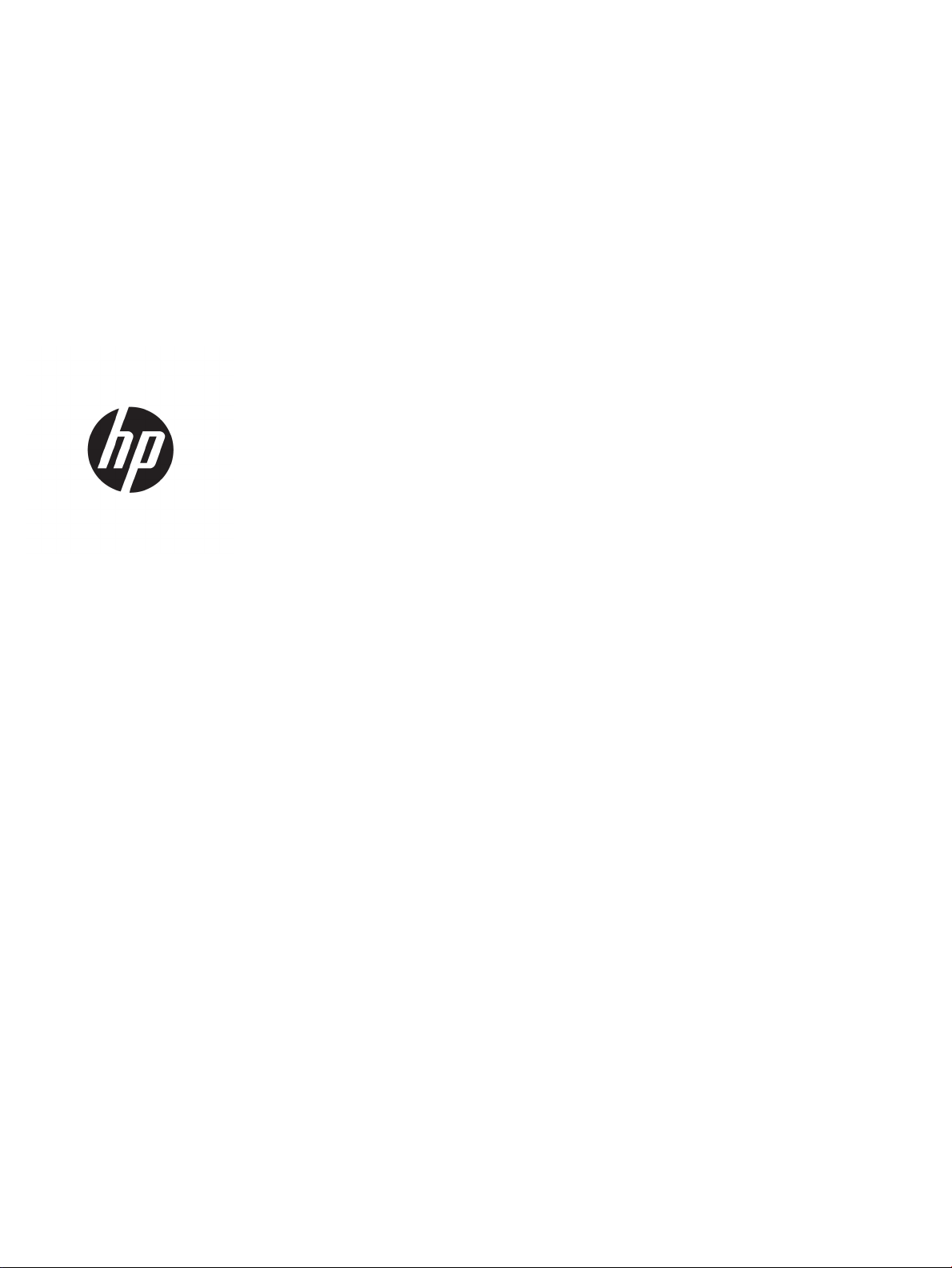
HP OiceJet 200 Mobile series
Kullanıcı Kılavuzu
Page 3
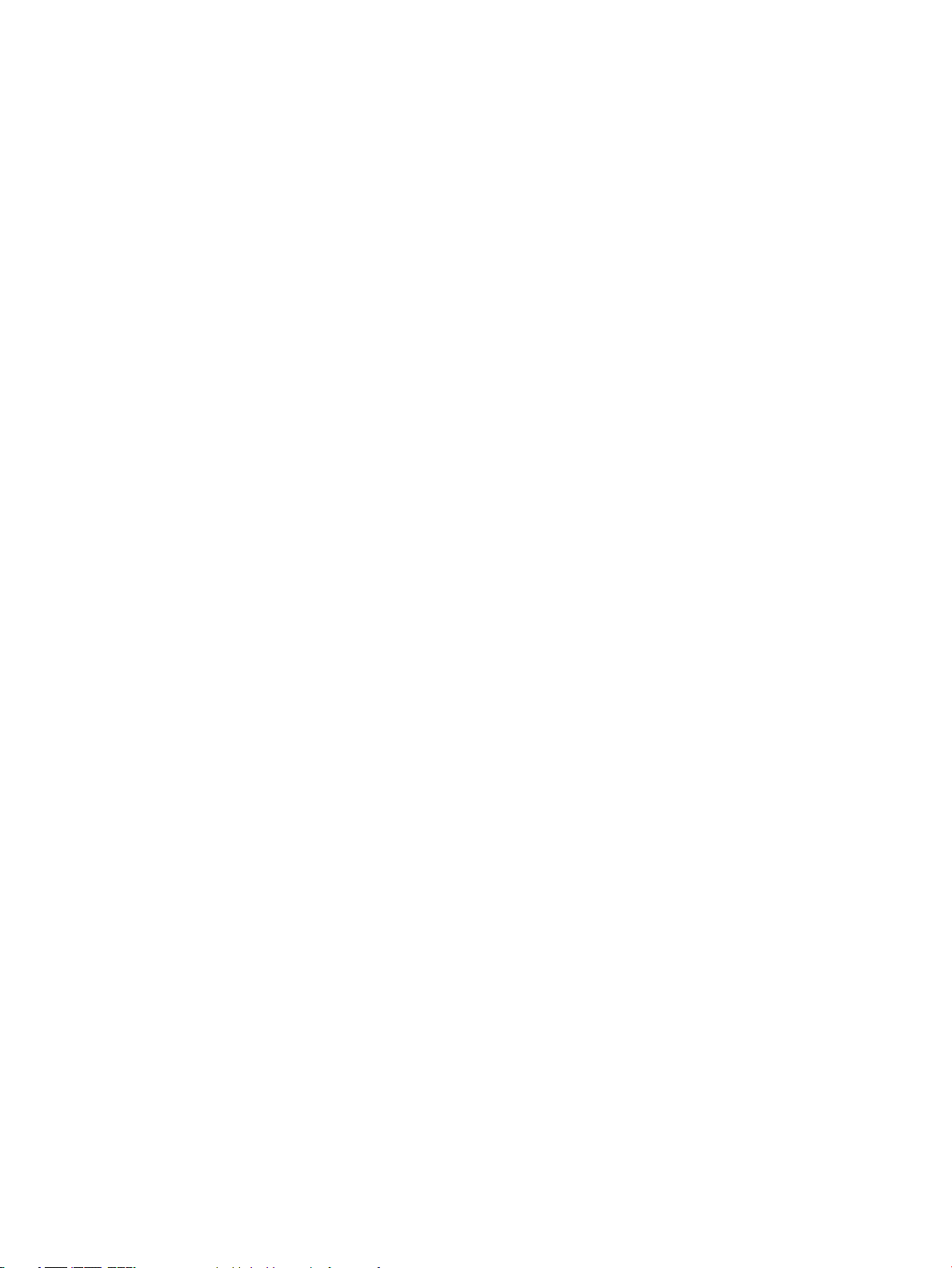
Telif hakkı bilgileri
HP Company bildirimleri
Onaylar
© 2016 Copyright HP Development Company,
L.P.
1. Basım, 3/2016
Bu belgede yer alan bilgiler önceden
bildirilmeksizin değiştirilebilir.
Tüm hakları saklıdır. Telif hakları yasalarında
izin verilen durumlar dışında, önceden HP
şirketinden yazılı izin alınmadan bu belgenin
çoğaltılması, uyarlanması veya başka bir dile
çevrilmesi yasaktır.
HP ürün ve hizmetlerine ait yegane garantiler,
bu ürün ve hizmetlerle birlikte sağlanan açık
garanti bildirimlerinde sıralanmıştır. Bu
belgede yer alan hiçbir ifade ek garanti
oluşturacak şekilde yorumlanmamalıdır. HP, bu
belgede olabilecek teknik hatalar ve yazım
hataları veya eksikliklerinden dolayı sorumlu
tutulamaz.
Microsoft ve Windows, Microsoft Corporation’ın
ABD'de ve/veya diğer ülkelerdeki tescilli ticari
markaları veya ticari markalarıdır.
ENERGY STAR ve ENERGY STAR, logosu ABD
Çevre Koruma Dairesi'nin ABD'de kayıtlı ticari
markalarıdır.
Mac, OS X ve AirPrint, Apple Inc. kuruluşunun
ABD ve diğer ülkelerdeki tescilli ticari
markalarıdır.
Page 4

Güvenlik bilgileri
Yangın ya da elektrik çarpması riskini azaltmak
için, bu ürünü kullanırken her zaman temel
güvenlik önlemlerine uyun.
1. Yazıcıyla birlikte gelen belgelerdeki tüm
talimatları okuyup anlayın.
2. Ürünün üzerinde yazan tüm uyarılara ve
yönergelere uyun.
3. Temizlemeden önce yazıcının fişini elektrik
prizinden çekin ve pil paketini çıkarın.
4. Bu ürünü suya yakın yerde veya ıslakken
kurmayın veya kullanmayın.
5. Ürünü sabit bir yüzeye güvenli bir şekilde
kurun.
6. Ürünü, kimsenin elektrik hat kablosunun
üzerine basamayacağı veya kabloya
takılamayacağı ve kablonun zarar görmeyeceği
korumalı bir yere kurun.
7. Ürün normal çalışmazsa, bkz. Sorun çözme.
8. Ürünün içinde kullanıcının bakım veya
onarım yapabileceği parça bulunmamaktadır.
Servisle ilgili konularda yetkili servis
personeline başvurun.
9. Bu yazıcı için yalnızca birlikte verilen veya HP
tarafından satılan pil paketini kullanın.
Page 5
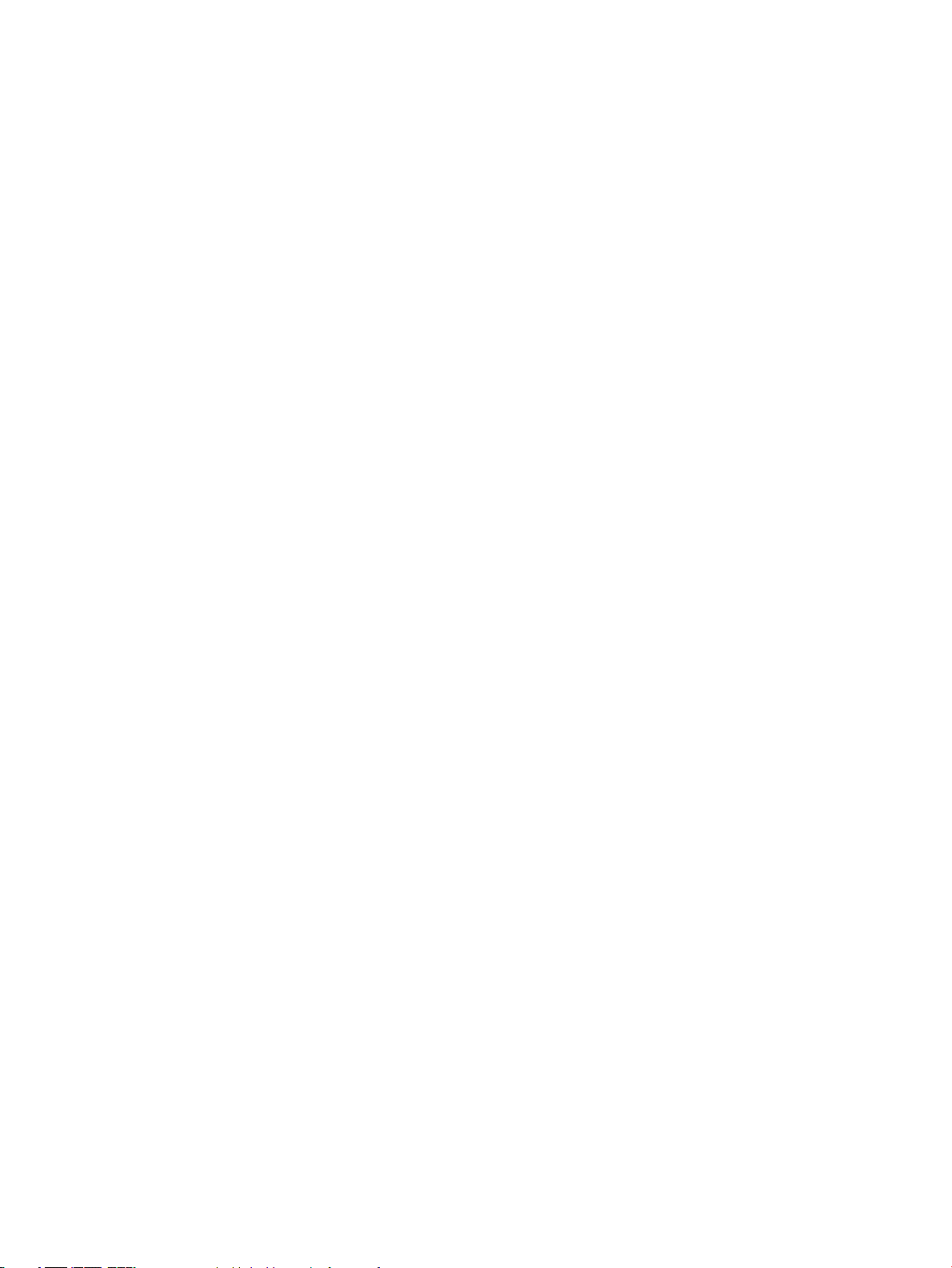
Page 6
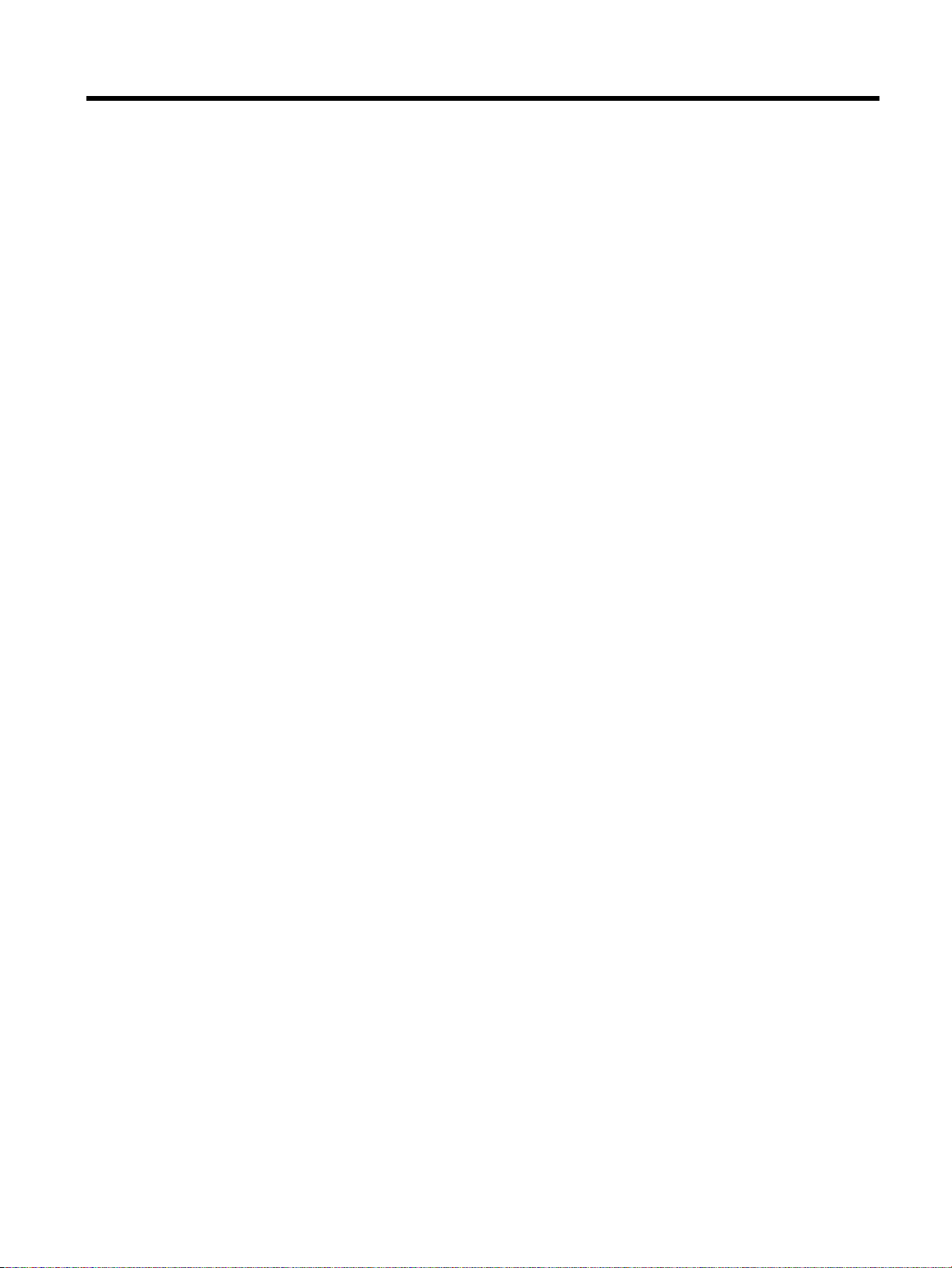
İçindekiler
1 Nasıl Yapılır? ................................................................................................................................................. 1
2 Başlarken ..................................................................................................................................................... 2
Erişilebilirlik ........................................................................................................................................................... 2
HP EcoSolutions (HP ve Çevre) .............................................................................................................................. 2
Güç Yönetimi ........................................................................................................................................ 3
Uyku Modu ......................................................................................................................... 3
Otomatik Kapanma ........................................................................................................... 3
Sessiz Modu ......................................................................................................................................... 4
Yazdırma Malzemelerini En İyileştirme ............................................................................................... 5
Yazıcı parçalarını anlama ....................................................................................................................................... 5
Önden ve yandan görünüm ................................................................................................................. 5
Yazdırma malzemeleri alanı ................................................................................................................ 6
Arkadan görünüm ................................................................................................................................ 7
Yazıcı kontrol panelini kullanma ............................................................................................................................ 7
Kontrol panelini kaldırın ...................................................................................................................... 7
Düğmelere genel bakış ........................................................................................................................ 8
Giriş ekranını kullanma ........................................................................................................................ 9
Kağıtla ilgili temel bilgiler ...................................................................................................................................... 9
Yazdırma için önerilen kağıtlar ............................................................................................................ 9
HP kağıt sarf malzemeleri sipariş etme ............................................................................................ 11
Kağıt seçimi ve kullanımı hakkında ipuçları ...................................................................................... 11
Kağıt yükleme ...................................................................................................................................................... 11
Kağıt ayarlarını değiştirilmesi veya belirlenmesi ................................................................................................ 14
Yazıcıyı güncelleştirme ........................................................................................................................................ 14
Yazıcının pilini kullanma ...................................................................................................................................... 15
Pilin takılması veya değiştirilmesi .................................................................................................... 15
Pil durumunu kontrol edin ................................................................................................................ 16
Pil üzerinden pil durumunu kontrol etmek için .............................................................. 16
Pil durumunu yazıcı kontrol panelinden kontrol etmek için .......................................... 16
Pil durumu ....................................................................................................................... 16
Pilin şarj edilmesi .............................................................................................................................. 17
Pilin saklanması ................................................................................................................................ 17
Kullanılan pilin atılması ..................................................................................................................... 18
HP yazıcı yazılımını açma (Windows) ................................................................................................................... 18
TRWW v
Page 7
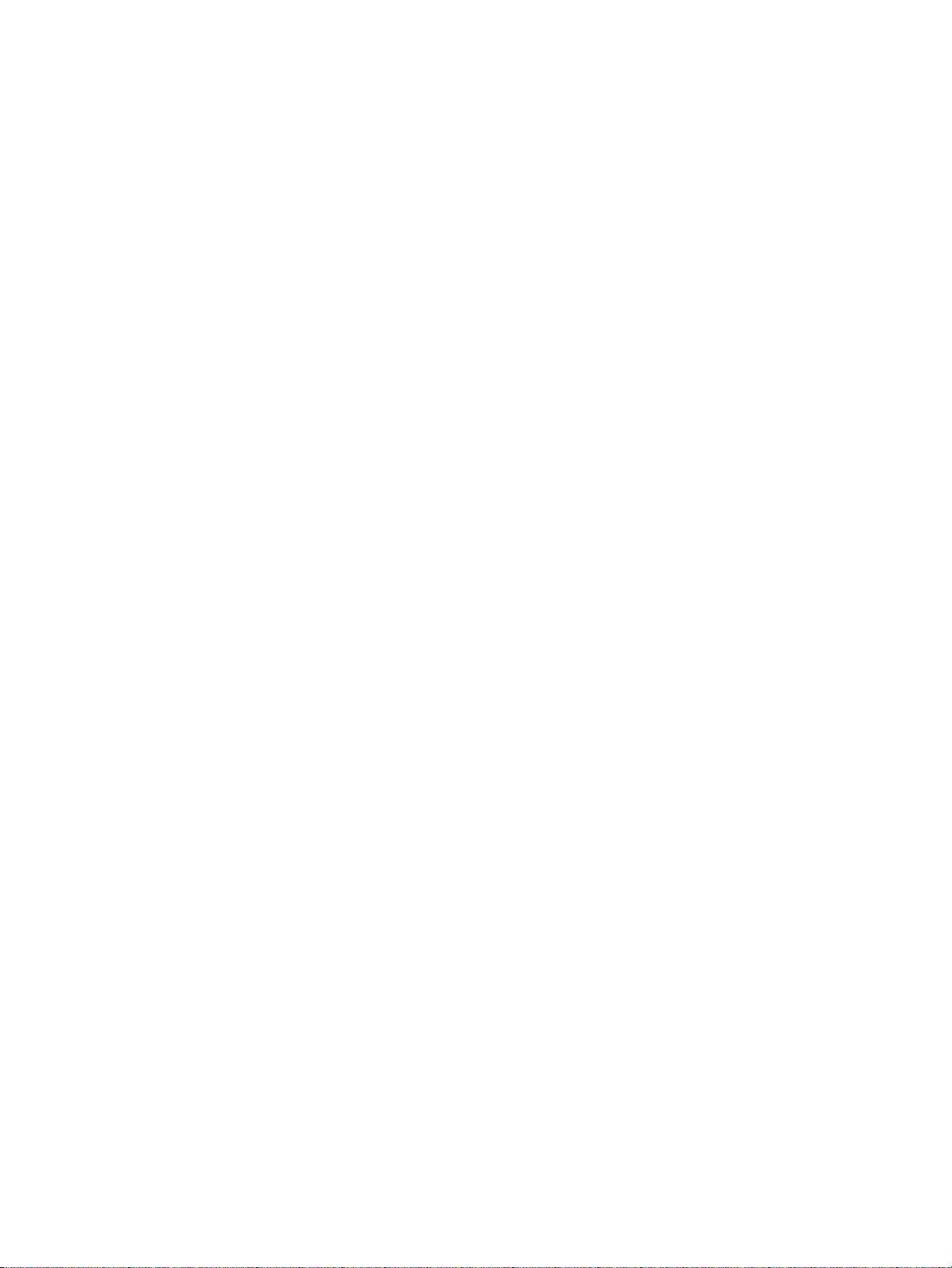
3 Yazdır ......................................................................................................................................................... 19
Belge yazdırma .................................................................................................................................................... 19
Broşür yazdırma .................................................................................................................................................. 20
Zarfa yazdırma ..................................................................................................................................................... 21
Fotoğraf yazdırma ............................................................................................................................................... 21
Özel ve özel boyutlu kağıtlara yazdırma ............................................................................................................. 23
Her iki yüze de yazdır ........................................................................................................................................... 25
AirPrint™ ile yazdırma ......................................................................................................................................... 26
Baskı başarısı için ipuçları .................................................................................................................................... 26
4 HP ePrint ile yazdırma .................................................................................................................................. 29
HP ePrint'i kurma ................................................................................................................................................. 29
HP ePrint ile yazdırma ......................................................................................................................................... 29
5 Kartuşlarla çalışma ..................................................................................................................................... 31
Kartuşlar ve yazıcı kafası bilgileri ........................................................................................................................ 31
Tahmini mürekkep düzeylerini kontrol etme ...................................................................................................... 31
Yalnızca siyah veya renkli mürekkeple yazdırma ................................................................................................ 32
Kartuşları değiştirme ........................................................................................................................................... 32
Kartuş sipariş etme .............................................................................................................................................. 34
Yazdırma malzemelerini saklama ....................................................................................................................... 34
Kartuş garanti bilgileri ......................................................................................................................................... 34
6 Ağ kurulumu ............................................................................................................................................... 35
Kablosuz iletişim için yazıcıyı kurma ................................................................................................................... 35
Başlamadan önce .............................................................................................................................. 35
Yazıcıyı kablosuz ağınızda kurun ...................................................................................................... 35
Bağlantı türünü değiştirme ............................................................................................................... 36
Kablosuz bağlantıyı sınama .............................................................................................................. 37
Yazıcının kablosuz özelliğini açma veya kapatma ............................................................................ 37
Ağ ayarlarını değiştirme ...................................................................................................................................... 37
Wi-Fi Direct kullanma .......................................................................................................................................... 38
7 Yazıcı yönetimi araçları ................................................................................................................................ 41
Araç Kutusu (Windows) ........................................................................................................................................ 41
HP Utility (OS X) ................................................................................................................................................... 41
Katıştırılmış web sunucusu .................................................................................................................................. 41
Çerezler hakkında .............................................................................................................................. 42
Katıştırılmış web sunucusunu açma ................................................................................................. 42
Katıştırılmış web sunucusu açılamıyor ............................................................................................. 43
vi TRWW
Page 8
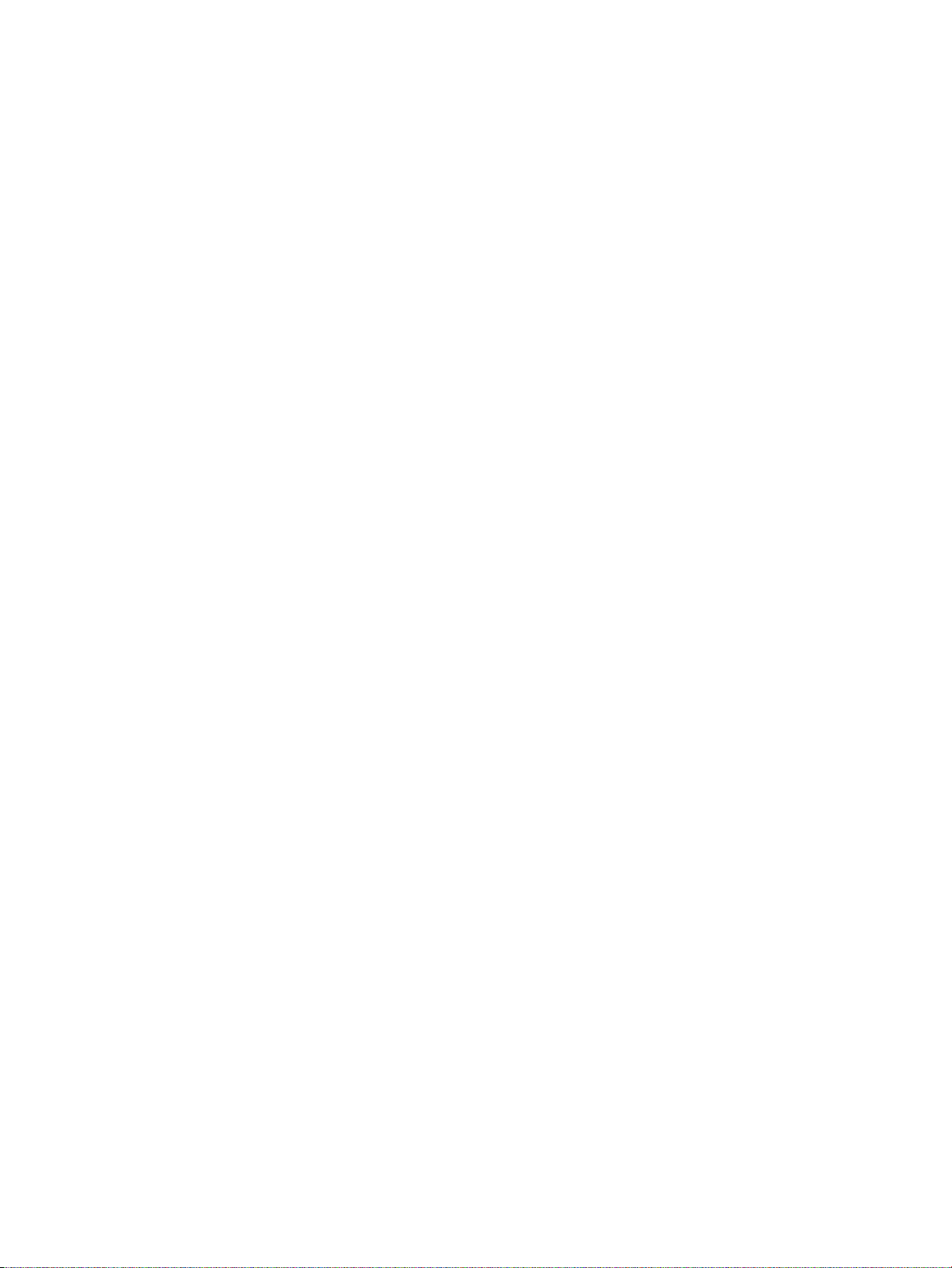
8 Sorun çözme ............................................................................................................................................... 44
Sıkışmalar ve kağıt besleme sorunları ................................................................................................................ 44
Kağıt sıkışmasını giderme ................................................................................................................. 44
Kağıt sıkışmalarını giderme yönergeleri ........................................................................ 44
Kağıt sıkışmalarını nasıl önleyebileceğinizi öğrenin ........................................................................ 45
Kağıt besleme ile ilgili sorunları çözme ............................................................................................ 45
Yazdırma sorunları ............................................................................................................................................... 46
Yazdırılmayan sayfa (yazdırılamıyor) sorununu düzeltme ............................................................... 46
Yazdırılamıyor sorunlarını çözmeye yönelik genel yönergeler ...................................... 46
Baskı kalitesi sorunlarını düzeltme ................................................................................................... 50
Baskı kalitesi sorunlarını çözmeye yönelik genel yönergeler ........................................ 50
Ağ ve bağlantı sorunları ....................................................................................................................................... 53
Kablosuz bağlantıyı düzeltme ........................................................................................................... 53
Kablosuz bağlantıya yönelik ağ ayarlarını bulma ............................................................................. 54
Wi-Fi Direct bağlantısını düzeltme .................................................................................................... 54
Yazıcı donanım sorunları ..................................................................................................................................... 54
Yazıcı kontrol panelinden yardım alma ............................................................................................................... 55
Yazıcı raporlarını anlama ..................................................................................................................................... 55
Yazıcı durumu raporu ........................................................................................................................ 56
Ağ yapılandırması sayfası ................................................................................................................. 56
Baskı kalitesi raporu .......................................................................................................................... 56
Kablosuz sınama raporu ................................................................................................................... 56
HP ePrint'i kullanmayla ilgili sorunları giderme .................................................................................................. 56
Yazıcının bakımını yapma .................................................................................................................................... 57
Dış yüzeyi temizleme ........................................................................................................................ 57
Yazıcı kafasının ve kartuşların bakımını yapma ................................................................................ 57
Varsayılanları ve ayarları geri yükleme ............................................................................................................... 58
HP destek ............................................................................................................................................................. 59
Ek A Teknik bilgiler ........................................................................................................................................ 61
Belirtimler ............................................................................................................................................................ 61
Yasal düzenleme bilgileri ..................................................................................................................................... 62
Yasal Düzenleme Model Numarası .................................................................................................... 63
FCC beyanı .......................................................................................................................................... 63
Kore'deki kullanıcılara yönelik bildirim ............................................................................................. 63
Japonya'daki kullanıcılar için VCCI (Sınıf B) uyumluluk beyanı ......................................................... 64
Japonya'daki kullanıcılara yönelik güç kablosu bildirimi ................................................................. 64
Almanya için görsel ekran işyerleri beyanı ....................................................................................... 64
Avrupa Birliği Yasal Düzenleme Bildirimi .......................................................................................... 64
Kablosuz işlevselliğine sahip ürünler ............................................................................. 64
Uygunluk beyanı ................................................................................................................................ 66
TRWW vii
Page 9
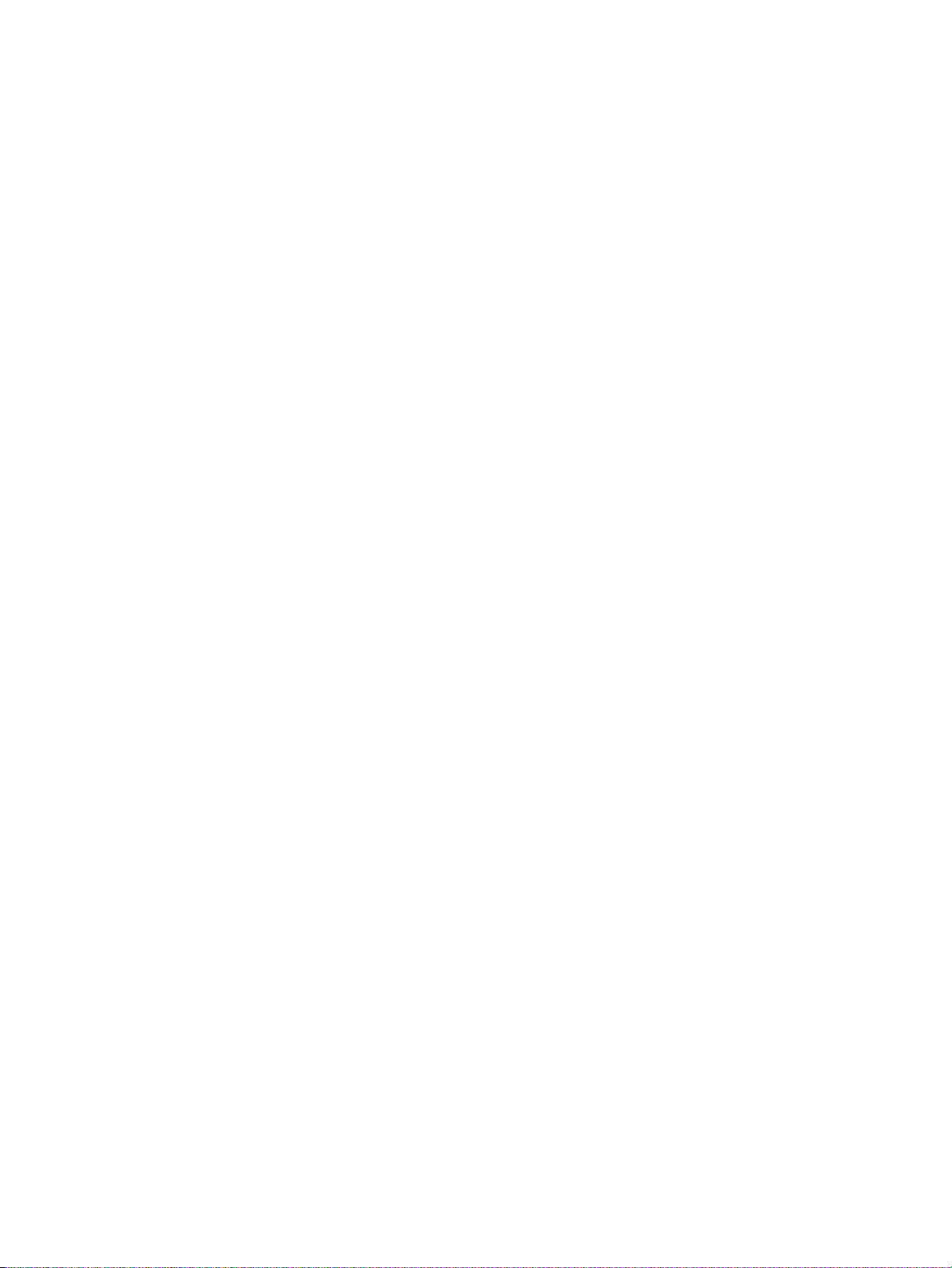
Kablosuz ürünler için düzenleyici bilgiler ......................................................................................... 67
Radyo frekansı radyasyonuna maruz kalma .................................................................. 68
Brezilya'daki kullanıcılara yönelik bildirim ..................................................................... 68
Kanada'daki kullanıcılara yönelik bildirim ...................................................................... 69
Tayvan'daki kullanıcılara yönelik bildirim ...................................................................... 69
Meksika'daki kullanıcılara yönelik bildirim ..................................................................... 70
Japonya'daki kullanıcılara yönelik bildirim .................................................................... 70
Kore'deki kullanıcılara yönelik bildirim .......................................................................... 70
Çevreci ürün yönetim programı ........................................................................................................................... 70
Ekolojik İpuçları ................................................................................................................................. 71
Avrupa Birliği Komisyonu Düzenleme1275/2008 ............................................................................ 71
Kağıt ................................................................................................................................................... 71
Plastik ................................................................................................................................................ 71
Malzeme güvenliği veri sayfaları ...................................................................................................... 71
Geri dönüşüm programı .................................................................................................................... 71
HP inkjet sarf malzemeleri geri dönüşüm programı ........................................................................ 71
Güç tüketimi ...................................................................................................................................... 72
Atık ekipmanların kullanıcılar tarafından imha edilmesi .................................................................. 72
Kimyasal maddeler ............................................................................................................................ 72
Tehlikeli madde kısıtlamaları (Ukrayna) ........................................................................................... 72
Tehlikeli madde kısıtlamaları (Hindistan) ......................................................................................... 72
Çin SEPA Eko Etiket Kullanıcı Bilgileri ................................................................................................ 73
Yazıcı, Faks ve Fotokopi Makinesi için Çin Enerji Etiketi ................................................................... 73
Tehlikeli Maddeler/Elementler ve İçerikleri Tablosu (Çin) ................................................................ 74
EPEAT ................................................................................................................................................. 74
Tayvan'da pil atma ............................................................................................................................ 74
Amerika Birleşik Devletleri Call2Recycle (RBRC) .............................................................................. 75
California Şarj Edilebilir Pil Geri Alma Bildirimi ................................................................................. 75
AB Pil Direktifi .................................................................................................................................... 76
Dizin .............................................................................................................................................................. 77
viii TRWW
Page 10

1 Nasıl Yapılır?
●
Başlarken
●
Yazdır
●
HP ePrint ile yazdırma
●
Kartuşlarla çalışma
●
Sorun çözme
TRWW 1
Page 11
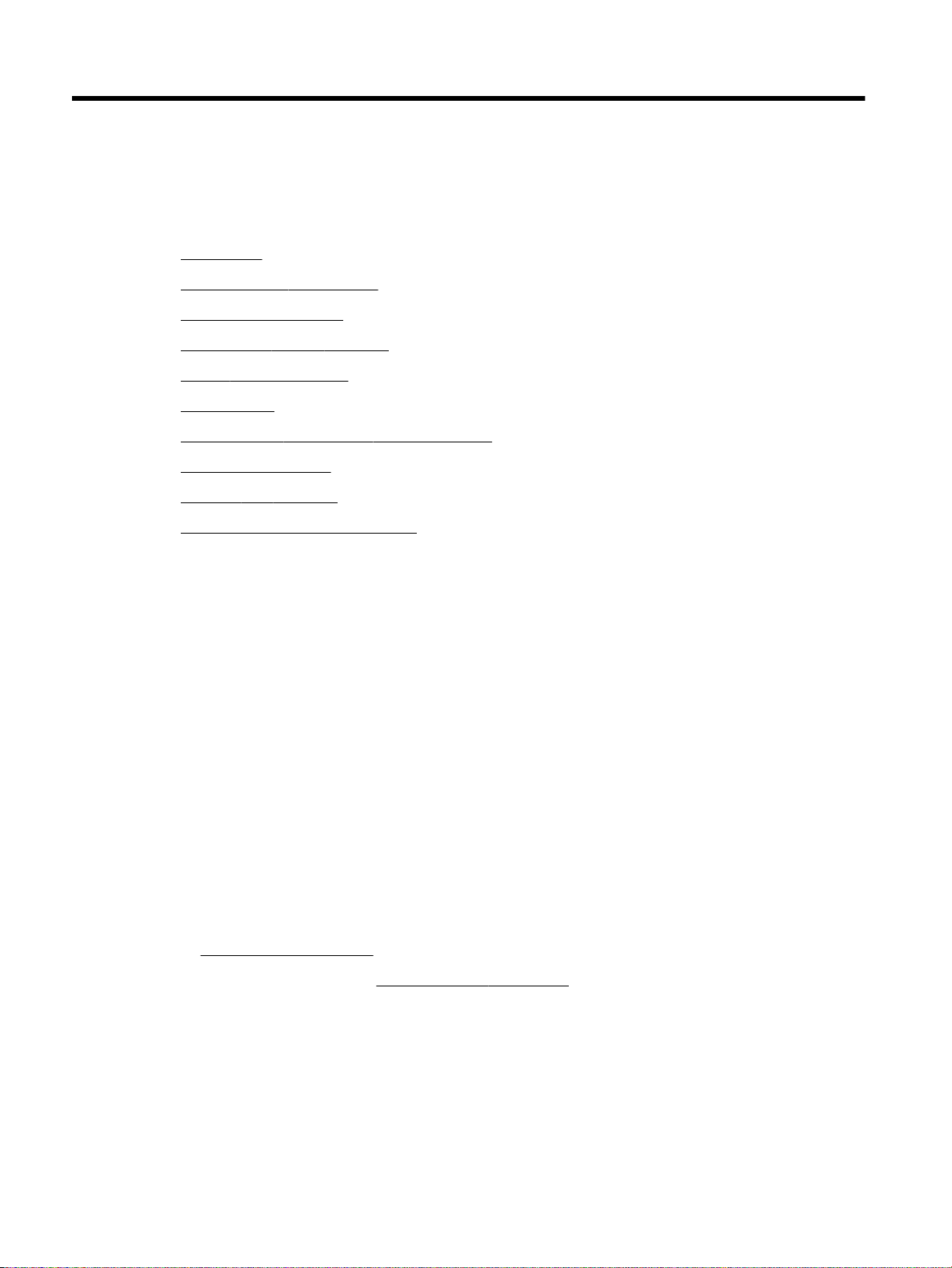
2 Başlarken
Bu kılavuzda, yazıcının nasıl kullanılacağı ve sorunların nasıl çözüleceği anlatılmaktadır.
●
Erişilebilirlik
●
HP EcoSolutions (HP ve Çevre)
●
Yazıcı parçalarını anlama
●
Yazıcı kontrol panelini kullanma
●
Kağıtla ilgili temel bilgiler
●
Kağıt yükleme
●
Kağıt ayarlarını değiştirilmesi veya belirlenmesi
●
Yazıcıyı güncelleştirme
●
Yazıcının pilini kullanma
●
HP yazıcı yazılımını açma (Windows)
Erişilebilirlik
Yazıcı, engelli kişilerin aygıta erişimine yardımcı olan bazı özelliklere sahiptir.
Görsel
Yazıcıyla birlikte verilen HP yazılımı, işletim sisteminizin erişilebilirlik seçeneklerinin ve özelliklerinin
kullanımıyla, görsel engelli veya düşük görme gücüne sahip kullanıcılar için erişilebilir hale gelir. Yazılım
ayrıca ekran okuyucular, Braille alfabesi okuyucuları ve sesten metne uygulamaları gibi çoğu yardımcı
teknolojileri de destekler. Renk körlüğü olan kullanıcılar için, yazılımda ve HP yazılımında kullanılan renkli
düğmeler ile sekmeler, uygun eylemi anlatan basit metinlerle veya simge etiketleriyle sunulmuştur.
Hareket yeteneği
Hareket engeline sahip kullanıcılar için HP yazılım işlevleri, klavye komutları yoluyla yürütülebilir. HP yazılımı
ayrıca Yapışkan Tuşlar, Geçiş Tuşları, Filtre Tuşları ve Fare Tuşları gibi Windows erişilebilirlik seçeneklerini de
destekler. Yazıcı kapakları, düğmeleri, kağıt tepsileri ve kağıt genişliği kılavuzları, sınırlı güç ve erişim
olanağına sahip kullanıcılar tarafından kullanılabilir.
Destek
HP ürünlerine yönelik erişilebilirlik çözümleri hakkında daha fazla bilgi için, HP Accessibility and Aging web
sitesini (www.hp.com/accessibility) ziyaret edin.
OS X'e ait erişilebilirlik bilgileri için, www.apple.com/accessibility adresindeki Apple web sitesini ziyaret edin.
HP EcoSolutions (HP ve Çevre)
HP olarak kendimizi, hem evde hem de ofiste çevresel ayak izinizi en iyileştirmenize yardımcı olmaya ve
sorumlu şekilde yazdırmanızı sağlamaya adadık.
2 Bölüm 2 Başlarken TRWW
Page 12
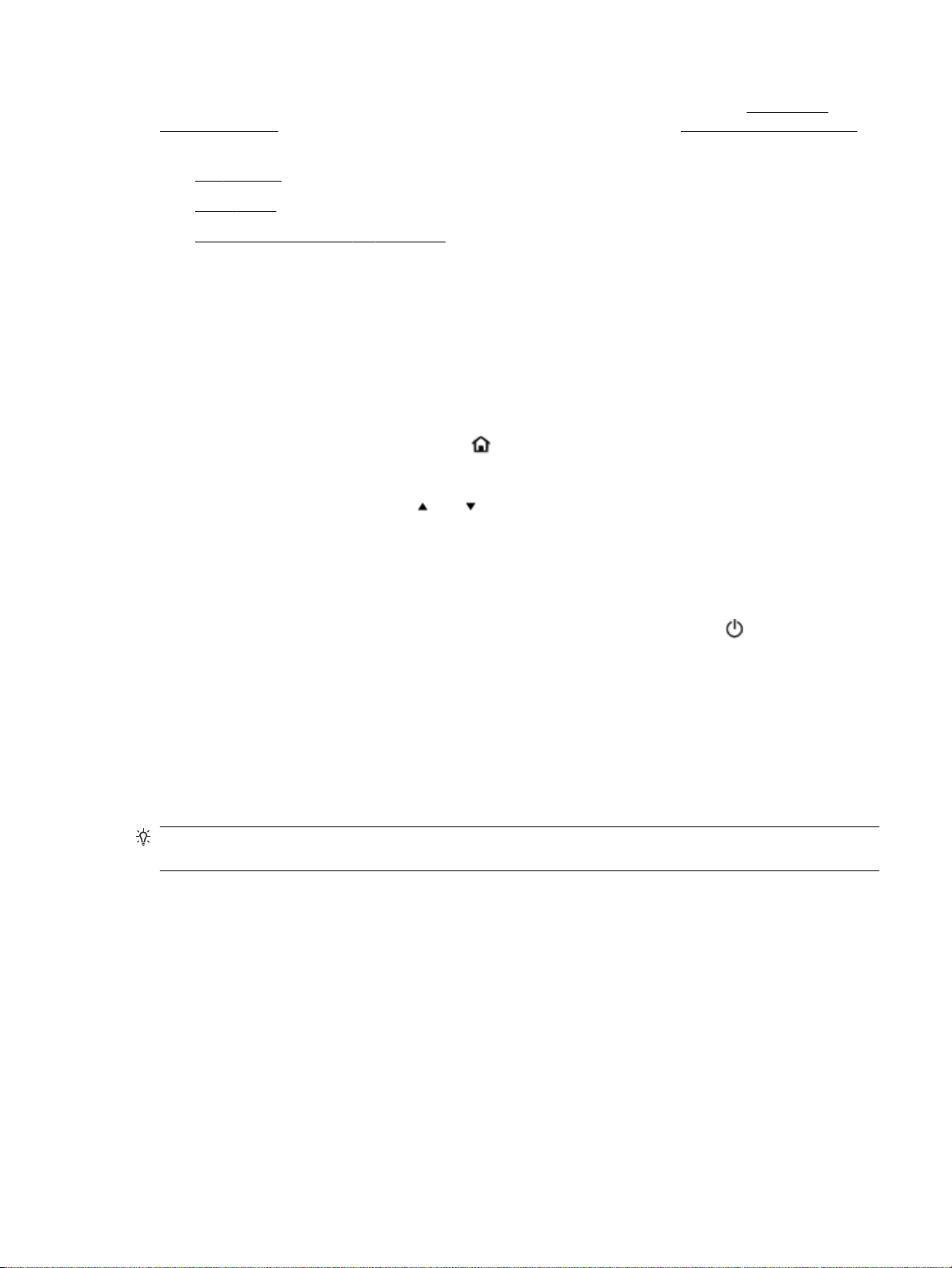
HP'nin üretim sürecinde izlediği çevresel yönergeler hakkında daha ayrıntılı bilgi için, bkz. Çevreci ürün
yönetim programı. HP'nin çevreyle ilgili girişimleri hakkında daha fazla bilgi için www.hp.com/ecosolutions
adresini ziyaret edin.
●
Güç Yönetimi
●
Sessiz Modu
●
Yazdırma Malzemelerini En İyileştirme
Güç Yönetimi
Elektrik tasarrufu sağlamak için Uyku Modu ve Otomatik Kapanma özelliklerini kullanın.
Uyku Modu
Uyku modunda güç tüketimi azaltılır. Yazıcı 5 dakikalık işlemsizlik sonrasında düşük güç moduna girecektir.
Yazıcının uyku moduna geçeceği işlemsizlik süresini değiştirebilirsiniz.
1.
Yazıcı kontrol panelinde, Giriş düğmesine ( ) basarak Giriş ekranını görüntüleyin.
2. Kurulum'u, Yazıcı Ayarları'nı, sonra da Güç Yönetimi'ni seçin.
Ekrandaki bir işlevi, ok düğmesini veya kullanarak seçin, sonra da Tamam düğmesine basın.
3. İşlemsizlik süresini değiştirmek için Uyku'yu seçin.
Otomatik Kapanma
Bu özellik, 15 dakika işlem yapılmaması ardından yazıcıyı kapatarak enerji kullanımını azaltmaya yardımcı
olur. Otomatik Kapanma, yazıcıyı tamamen kapatır, bu nedenle yazıcıyı geri açmak için (Güç) düğmesini
kullanmanız gerekir. Yazıcınız bu enerji tasarrufu özelliğini destekliyorsa, yazıcı özelliklerine ve bağlantı
seçeneklerine bağlı olarak Otomatik Kapanma otomatik olarak etkinleşir veya devre dışı kalır. Otomatik
Kapanma devre dışı bırakıldığında, yazıcı, enerji kullanımını azaltmaya yardımcı olmak için 5 dakikalık
işlemsizlik sonrasında Uyku moduna girer.
●
Yazıcı açıldığında, yazıcı ağ, faks veya Wi-Fi Direct özelliğine sahip değilse veya bu özellikleri
kullanmıyorsa Otomatik Kapanma etkinleşir.
●
Yazıcının kablosuz veya Wi-Fi Direct özelliği açıksa veya faks, USB ya da Ethernet ağ özelliklerine sahip
bir yazıcı faks, USB veya Ethernet ağ bağlantısı kurduğunda Otomatik Kapanma devre dışı kalır.
İPUCU: Pil gücü tasarrufu sağlamak için, yazıcı bağlıyken veya kablosuz açıkken bile Otomatik Kapanma
özelliğini etkinleştirebilirsiniz.
Otomatik Kapanma özelliğini HP yazıcı yazılımından el ile etkinleştirmek için
1. Zaten bağlı değilseler, yazıcıyı bilgisayarınıza bağlayın.
2. Bilgisayarınıza yüklü yazıcı yazılımını başlatın.
3. Yazılımdan, araç çubuğunda Yazdır'ı tıklatın ve Yazıcınızın Bakımı'nı seçin.
Bir araç kutusu penceresi açılır.
4. Gelişmiş Ayarlar sekmesinden, Otomatik Kapanma seçeneği için Değiştir'i seçin.
TRWW HP EcoSolutions (HP ve Çevre) 3
Page 13
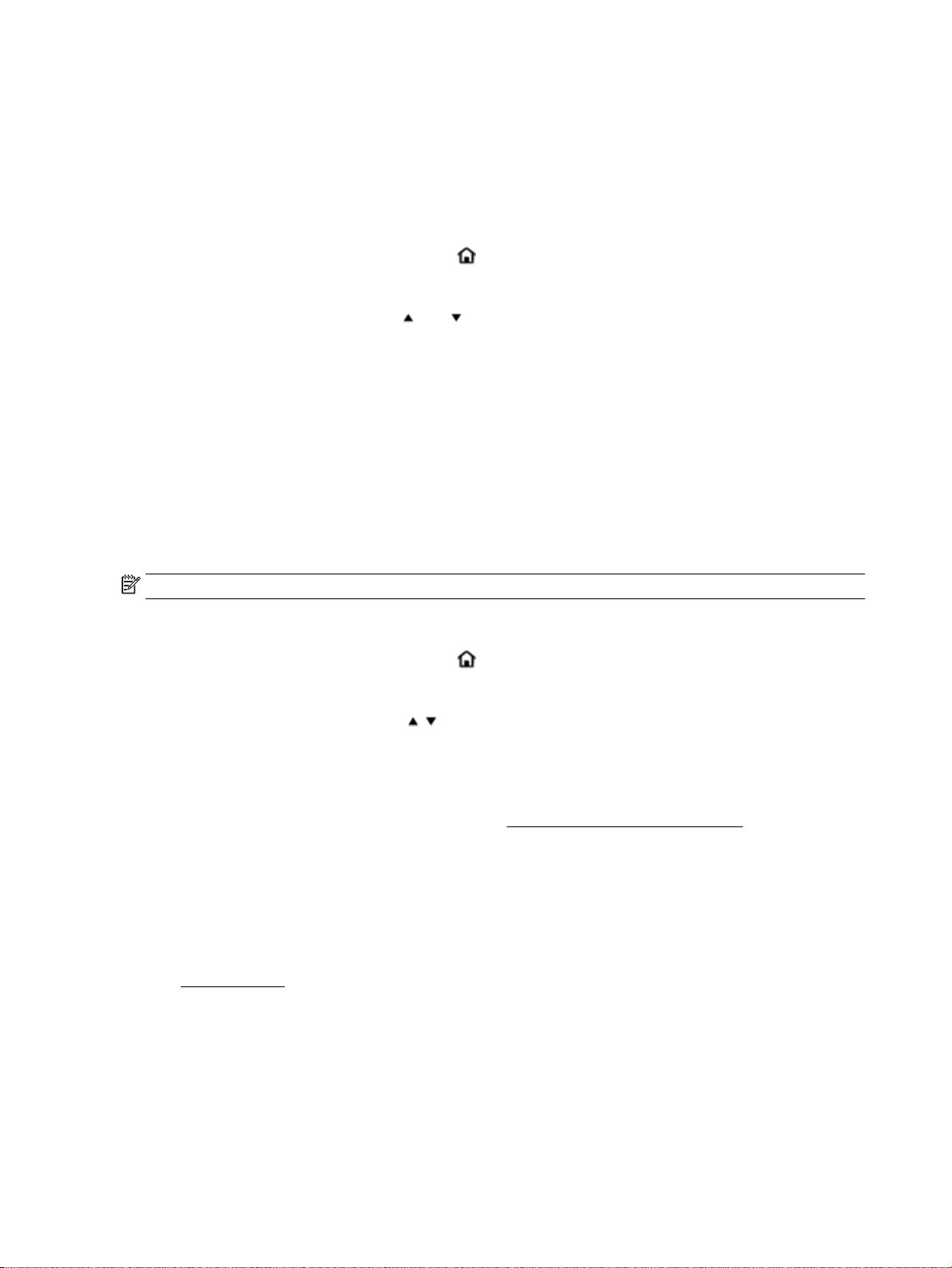
5. Süre listesinden, Otomatik Kapanma işlemsizlik süresi için bir seçenek belirleyin, sonra da Tamam'ı
tıklatın.
6. İstendiğinde Evet'i tıklatın.
Otomatik Kapanma etkindir.
Otomatik Kapanma özelliğini yazıcı kontrol panelinden el ile etkinleştirmek için
1.
Yazıcı kontrol panelinde, Giriş düğmesine ( ) basarak Giriş ekranını görüntüleyin.
2. Kurulum'u, Yazıcı Ayarları'nı, sonra da Güç Yönetimi'ni seçin.
Ekrandaki bir işlevi, ok düğmesini veya kullanarak seçin, sonra da Tamam düğmesine basın.
3. Otomatik Kapanma'yı seçin.
4. Listeden bir işlemsizlik süresi seçip Tamam düğmesine basın.
Otomatik Kapanma özelliğinin her zaman açık olup olmayacağını soran bir ileti belirir.
5. Tamam düğmesine basıp Evet’i seçin.
Sessiz Modu
Sessiz Modu, baskı kalitesini korurken gürültüyü azaltmak için yazdırmayı yavaşlatır. Yalnızca düz kağıda
normal baskı kalitesi ile yazdırmak için kullanılabilir. Normal hızda yazdırmak için Sessiz Modu'nu kapatın. Bu
mod varsayılan olarak kapalıdır.
NOT: Fotoğraf veya zarf yazdırırsanız Sessiz Modu çalışmaz.
Sessiz Modu'nu yazıcı kontrol panelinden açmak için
1.
Yazıcı kontrol panelinde, Giriş düğmesine ( ) basarak Giriş ekranını görüntüleyin.
2. Kurulum'u, sonra da Yazıcı Ayarları'nı seçin.
Ekrandaki bir işlevi, ok düğmesini ( , ) kullanarak seçin, sonra da Tamam düğmesine basın.
3. Sessiz Modu için Açık'ı seçin.
Sessiz Modu'nu yazıcı yazılımından açmak veya kapatmak için (Windows)
1. HP yazıcı yazılımını açın. Daha fazla bilgi için, bkz. HP yazıcı yazılımını açma (Windows).
2. Araç çubuğundan Sessiz Modu'nu seçin.
3. Açık'ı veya Kapalı'yı seçin, sonra da Ayarı Kaydet'i seçin.
4. Tamam'ı tıklatın.
Sessiz Modu'nu yazıcı yazılımından açmak veya kapatmak için (OS X)
1. HP Utility (OS X) içinde açıklanan şekilde HP Utility'yi açın.
2. Yazıcıyı seçin.
3. Sessiz Modu'nu tıklatın.
4. Açık'ı veya Kapalı'yı seçin.
5. Şimdi Uygula'yı tıklatın.
4 Bölüm 2 Başlarken TRWW
Page 14
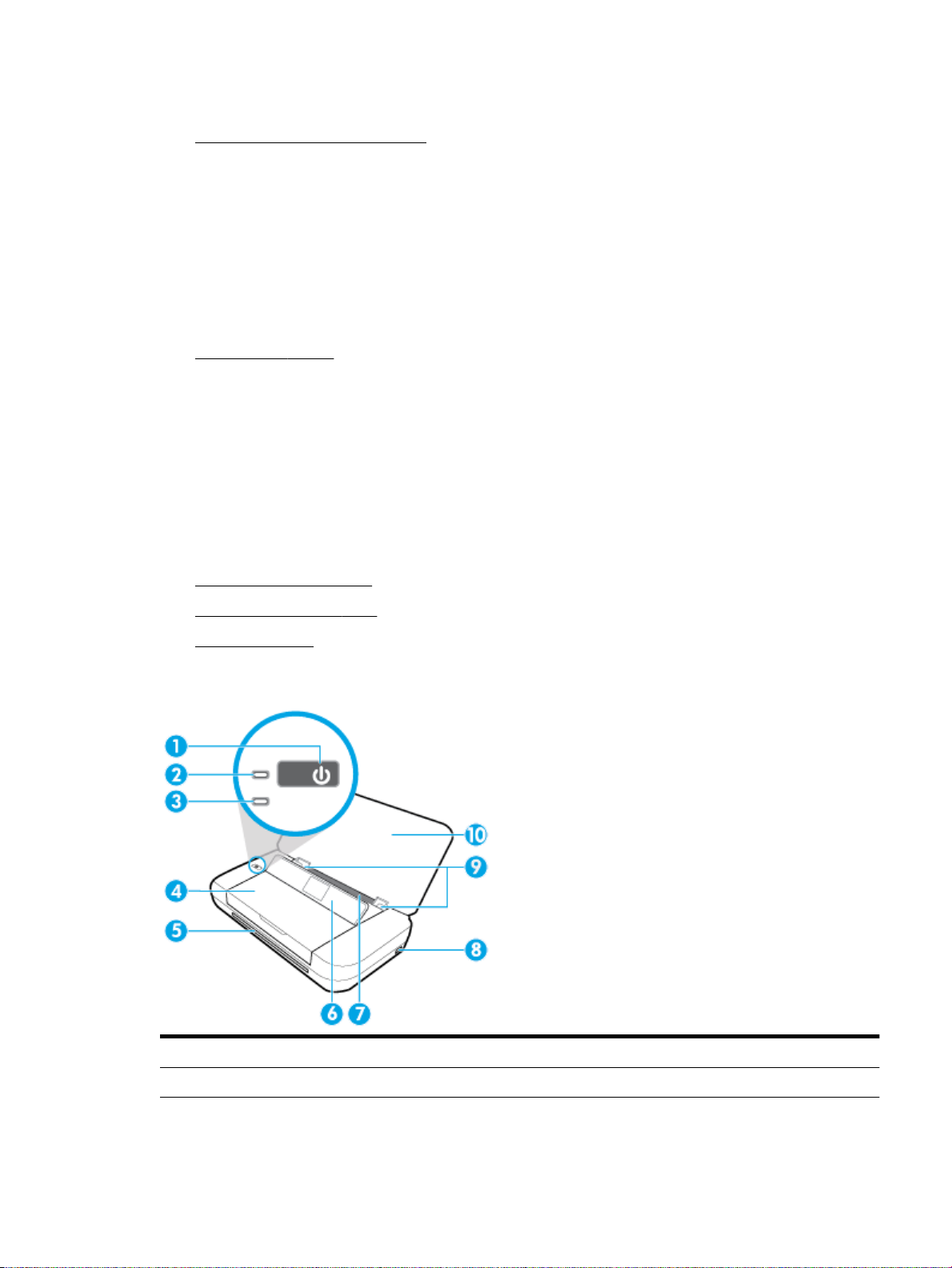
Sessiz Mod'u Katıştırılmış Web Sunucusu'ndan (EWS) açmak veya kapatmak için
1. Katıştırılmış web sunucusunu açma içinde açıklanan şekilde EWS'yi açın.
2. Ayarlar sekmesini tıklatın.
3. Tercihler bölümünde, Sessiz Mod'u seçin, sonra da Açık'ı veya Kapalı'yı seçin.
4. Uygula'yı tıklatın.
Yazdırma Malzemelerini En İyileştirme
Mürekkep ve kağıt gibi yazdırma sarf malzemelerini en iyileştirmek için şunları deneyin:
●
Kullanılmış orijinal HP kartuşlarını HP Planet Partners üzerinden geri dönüştürün. Daha fazla bilgi için,
www.hp.com/recycle adresini ziyaret edin.
●
Kağıdın her iki yüzüne de yazdırarak kağıt kullanımını en iyileştirin.
●
Yazıcı sürücüsünde baskı kalitesini taslak ayarına değiştirin. Taslak ayarı daha az mürekkep kullanır.
●
Gerekmedikçe, yazıcı kafasını temizlemeyin. Bunu yapmak, mürekkep israfına neden olur ve kartuşların
ömrünü kısaltır.
Yazıcı parçalarını anlama
Bu bölüm aşağıdaki konuları içermektedir:
●
Önden ve yandan görünüm
●
Yazdırma malzemeleri alanı
●
Arkadan görünüm
Önden ve yandan görünüm
1 Güç düğmesi
2 Güç ışığı
3 Pil ışığı:
TRWW Yazıcı parçalarını anlama 5
Page 15
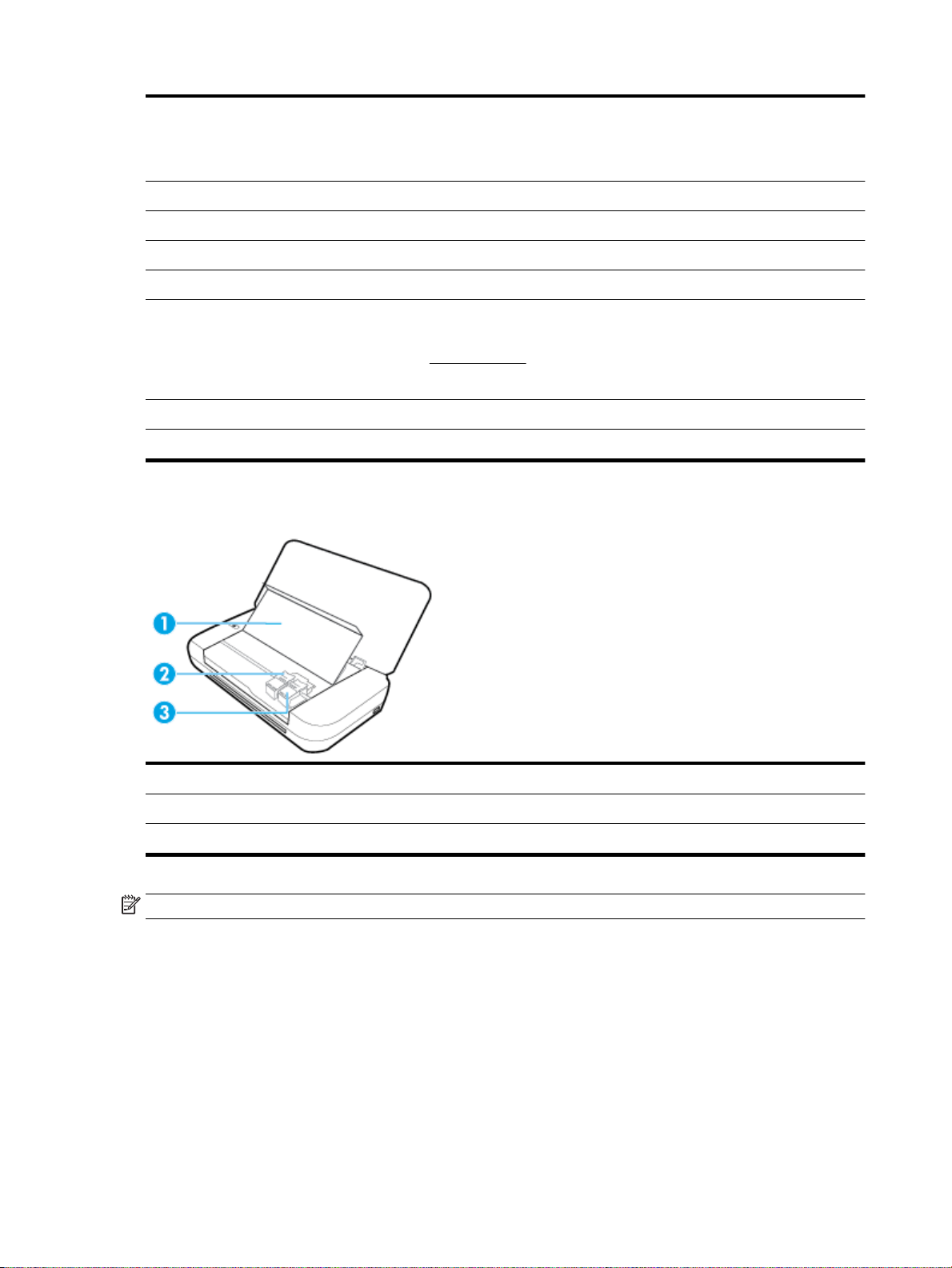
●
Yazıcıda takılı pil şarj olurken ışıklar yanar.
●
Pille ilgili olarak pilin arızalı olması veya şarj edilmek için çok sıcak ya da çok soğuk olması gibi bir sorun halinde yanıp
söner.
4 Kartuş erişim kapağı
5 Çıkış yuvası
6 Kontrol paneli
7 Giriş tepsisi
8 USB ana bilgisayar bağlantı noktası:
●
Sürücü içindeki fotoğraarı yazdırmak için bir USB ash sürücü bağlamanızı sağlar. USB ash sürücüsünden nasıl
fotoğraf yazdırılacağı konusunda, bkz. Fotoğraf yazdırma.
●
Yazıcı açıkken USB ana bağlantı noktasına bağlı bir mobil aygıtın (bir akıllı telefon gibi) şarj edilmesi için de kullanılabilir.
9 Kağıt genişliği kılavuzları
10 Üst kapak
Yazdırma malzemeleri alanı
1 Kartuş erişim kapağı
2 Kartuş mandalı
3 Kartuş
NOT: Kartuşlar, yazdırma kalitesi sorunlarını veya yazıcı kafası hasarını önlemek için yazıcıda tutulmalıdır.
6 Bölüm 2 Başlarken TRWW
Page 16
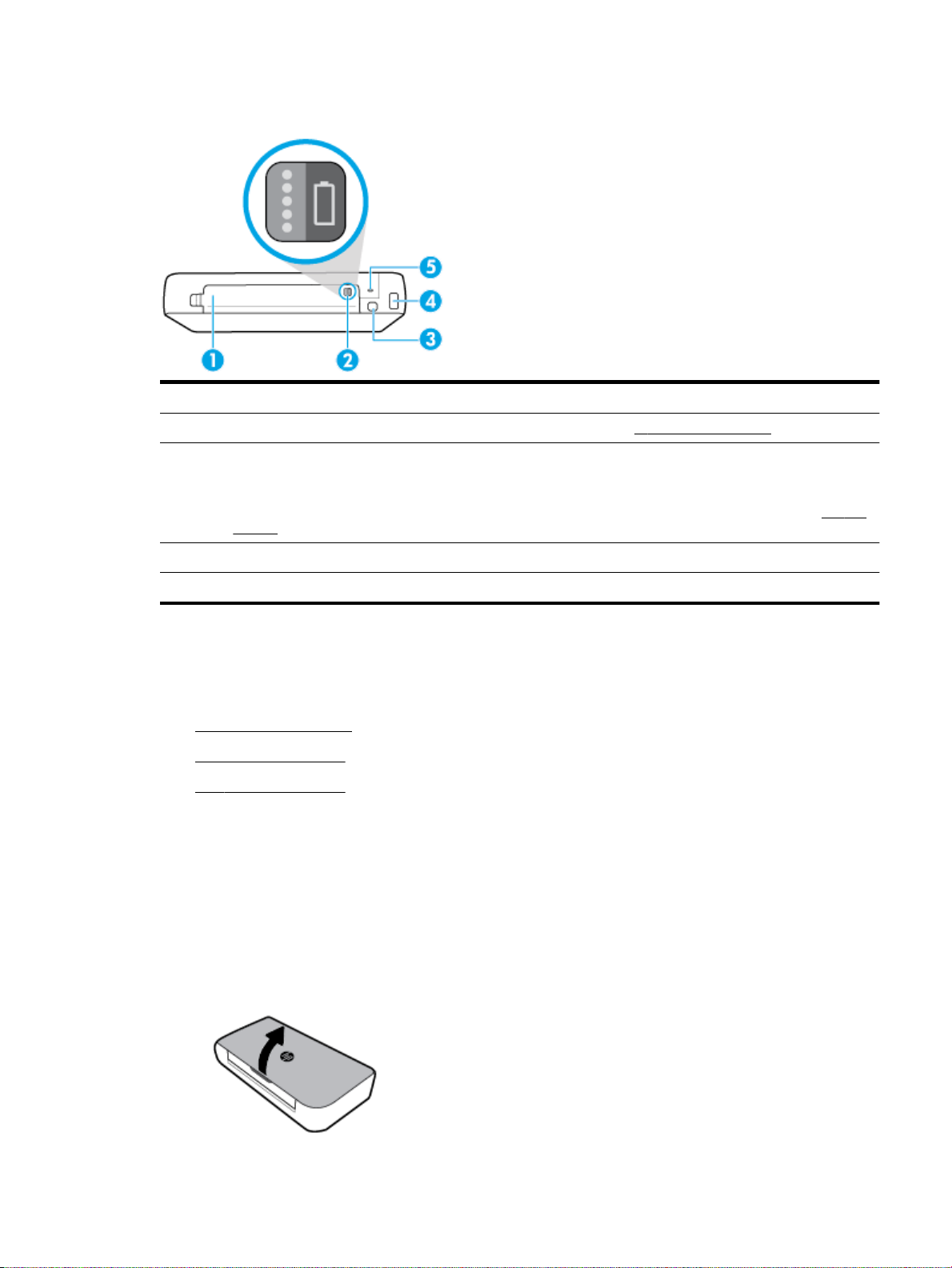
Arkadan görünüm
1 Pil kapağı
2 Pil durumu düğmesi: Pil durumunu göstermek için basın. Daha fazla bilgi için, bkz. Pil durumunu kontrol edin.
3 USB bağlantı noktası:
●
Yazıcıyı verilen USB kablosu ile bilgisayarınıza bağlar.
●
Ayrıca yazıcıda takılı olan pilin şarj edilmesi için de kullanılabilir. Pili şarj etme hakkında daha fazla bilgi için, bkz. Pilin şarj
edilmesi
4 Güç girişi
5 Güvenlik kilidi yuvası: Yazıcınızı kilitlemek için bir güvenlik kablosu takmanıza imkan verir.
Yazıcı kontrol panelini kullanma
Bu bölüm aşağıdaki konuları içermektedir:
●
Kontrol panelini kaldırın
●
Düğmelere genel bakış
●
Giriş ekranını kullanma
Kontrol panelini kaldırın
Yazıcınızın kontrol panelini düz konumdayken kullanabilirsiniz ya da daha rahat görüntüleme ve kullanım için
kaldırabilirsiniz.
Kontrol panelini kaldırmak için
1. Yazıcı kapağı kapalıysa açın.
TRWW Yazıcı kontrol panelini kullanma 7
Page 17
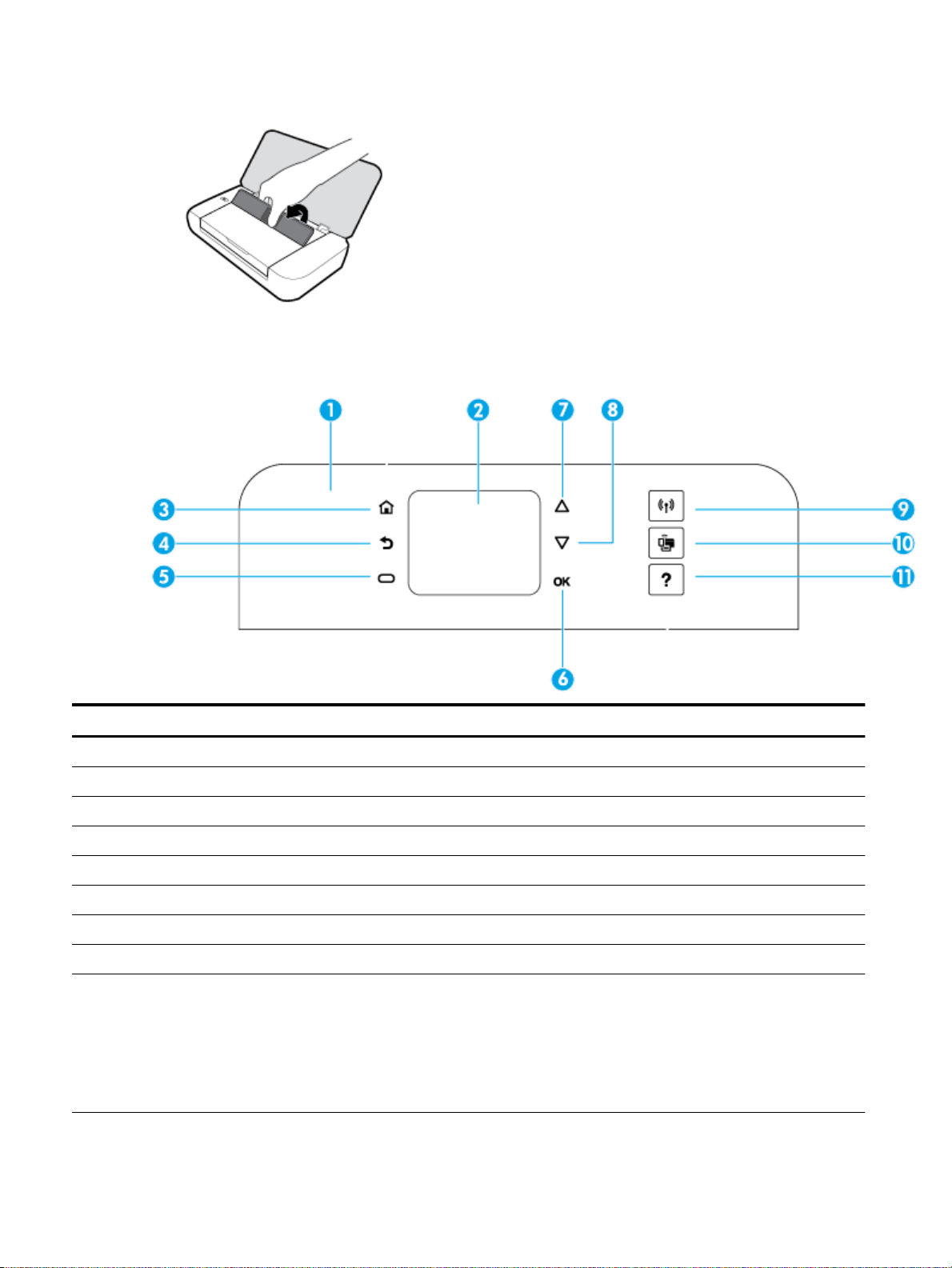
2. Kontrol panelinin üst kısmını gösterildiği gibi tutun ve yukarı kaldırın.
Düğmelere genel bakış
Aşağıdaki şema ve ilgili tablo, yazıcı kontrol paneli işlevleri hakkında hızlı bir referans sağlar.
Etiket Ad ve Açıklama
1 Kontrol paneli: Ayarları yapılandırma, ağ bağlantıları kurma ve yazıcıdan bilgi okuma dahil, yazıcıyı yönetmenize imkan verir.
2 Kontrol paneli ekranı: Menü öğelerini, ayar seçeneklerini ve yazıcıdan bilgiler görüntüler.
3 Giriş düğmesi: Başka bir ekrandan Giriş ekranına dönmek için kullanılır.
4 Geri düğmesi: Önceki ekrana döndürür.
5 İptal düğmesi veya Seçim düğmesi: Ekranda ne görüntülendiğine göre değişir.
6 OK düğmesi: Seçiminizi onaylar.
7 Yukarı ok düğmesi: Önceki menü seçeneğini seçer veya ekranda yukarı çıkar.
8 Aşağı ok düğmesi: Sonraki menü seçeneğini seçer veya ekranda aşağı iner.
9 Kablosuz düğmesi: Kablosuz bağlantı durumunu ve ayarlarını görüntüler.
Kablosuz düğmesinin yanındaki kablosuz ağ ışığı:
●
Yazıcı kablosuz bir ağa bağlandığında yanar.
●
Kablosuz özelliği açık ama yazıcı kablosuz ağa bağlı değilken yanıp söner.
●
Kablosuz özelliği kapatılınca söner.
8 Bölüm 2 Başlarken TRWW
Page 18
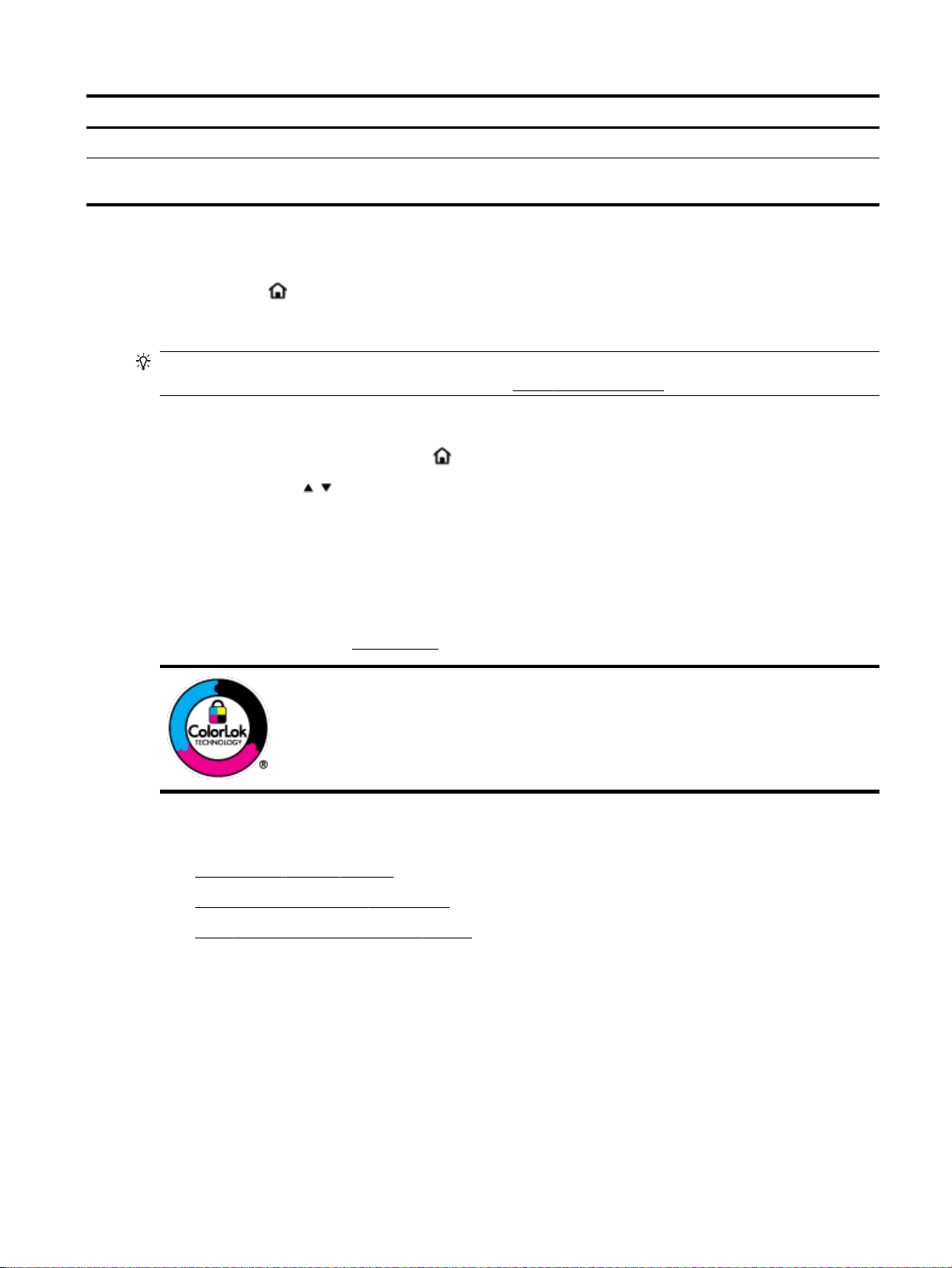
Etiket Ad ve Açıklama
10 Wi-Fi Direct düğmesi: Wi-Fi Direct bağlantısının durumunu ve ayarları görüntüler.
11 Yardım düğmesi: Giriş ekranında Yardım Menüsünü açar; belirli bir menü seçeneğine yönelik yardımı görüntüler veya geçerli
ekranla ilgili daha fazla bilgi sağlar.
Giriş ekranını kullanma
Giriş düğmesine bastıktan sonra Giriş ekranı belirir. Yazıcıda sunulan işlevlere erişebileceğiniz bir ana
menü sağlar. Bu
işlevleri kullanarak, yazıcıyı yapılandırma, kablosuz ağlara bağlanma ve mürekkep ve pil
durumunu kontrol etme gibi yazıcı yönetimi işlerini kolayca yapabilirsiniz.
İPUCU: Alternatif olarak, yazıcıyı bilgisayara bağladıktan sonra, yazıcıyı bilgisayara yüklü yazıcı yazılımından
da yönetebilirsiniz. Bu araçlar hakkında bilgi için, bkz. Yazıcı yönetimi araçları.
Giriş ekranındaki bir işleve erişmek için
1.
Kontrol panelinde, Giriş düğmesine ( ) basarak Giriş ekranını görüntüleyin.
2. Ok düğmelerini ( , ) kullanarak ekranda gezinin ve istenen bir işlevi seçin.
3. Seçiminizi onaylamak için Tamam düğmesine basın.
Kağıtla ilgili temel bilgiler
Yazıcı, birçok ofis kağıdı türüyle iyi çalışacak şekilde tasarlanmıştır. Büyük miktarlarda alım yapmadan önce
çeşitli baskı kağıdı türlerini denemekte yarar vardır. En iyi baskı kalitesi için HP kağıdı kullanın. HP kağıdı
hakkında daha fazla bilgi için www.hp.com adresindeki HP web sitesini ziyaret edin.
Bu bölüm aşağıdaki konuları içermektedir:
●
Yazdırma için önerilen kağıtlar
●
HP kağıt sarf malzemeleri sipariş etme
●
Kağıt seçimi ve kullanımı hakkında ipuçları
Yazdırma için önerilen kağıtlar
HP, en iyi baskı kalitesi için, yazdırdığınız proje için özel olarak tasarlanmış HP kağıtlarını kullanmanızı önerir.
Bulunduğunuz ülkeye/bölgeye bağlı olarak bu kağıtlardan bazılarını bulamayabilirsiniz.
HP gündelik belgeleri yazdırma işlemlerinde ColorLok logosu taşıyan düz kağıtların
kullanılmasını önerir. ColorLok logosunu taşıyan tüm kağıtlar yüksek güvenilirlik
standartları ve baskı kalitesi sağlamak için tek tek test edilmiştir ve keskin, canlı renkler,
daha koyu siyahlar içeren belgeler oluşturur; ayrıca sıradan düz kağıtlardan daha hızlı
kurur. Önemli kağıt üreticilerinden çeşitli ağırlık ve boyutlarda olan ColorLok logosu taşıyan
kağıtları arayın.
TRWW Kağıtla ilgili temel bilgiler 9
Page 19
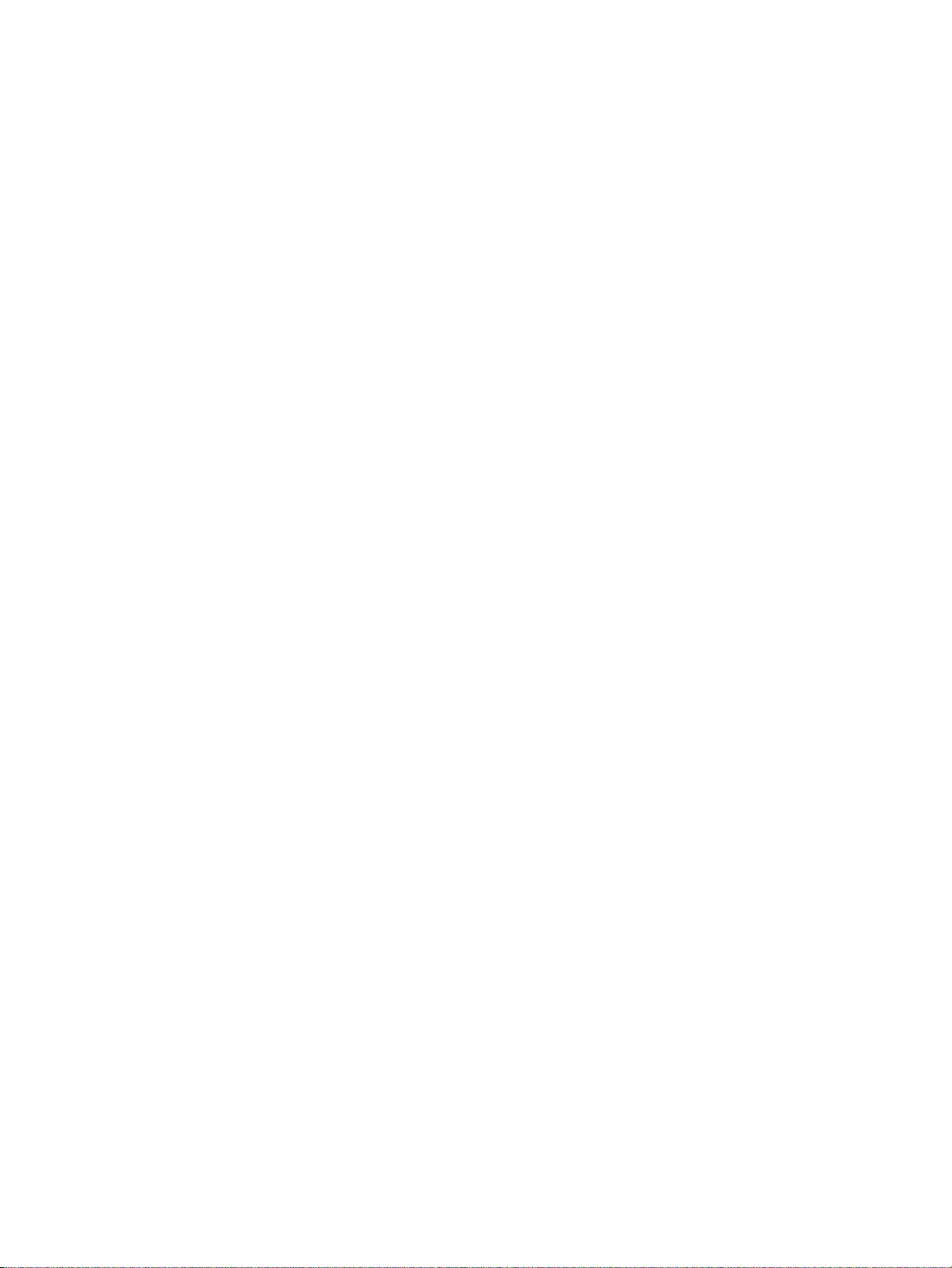
İşletme belgeleri
●
●
●
Günlük yazdırma
Gündelik yazdırma için listelenen tüm kağıtlar, daha az bulaşma, daha parlak siyahlar ve canlı renkler için
ColorLok Technology özelliğine sahiptir.
●
HP Premium Sunu Kağıdı 120g Mat veya HP Professional Kağıt 120 Mat
Bu kağıtlar, sunumlar, teklier, raporlar ve bültenler için mükemmel olan, iki tarafı mat ağır kağıtlardır.
Etkileyici görünüm ve doku vermek üzere kalın üretilmiştir.
HP Broşür Kağıdı 180g Parlak veya HP Profesyonel Kağıt 180 Parlak
Bu kağıtlar çift taraı kullanım için iki tarafı da parlak kaplanmıştır. Rapor kapakları, özel sunular,
broşürler, zarar ve takvimlerde kullanılabilecek fotoğrafa yakın röprodüksiyonlar ve iş grafikleri için
mükemmel bir seçimdir.
HP Broşür Kağıdı 180g Mat veya HP Profesyonel Kağıt 180 Mat
Bu kağıtlar çift taraı kullanım için iki tarafı da mat kaplanmıştır. Rapor kapakları, özel sunular,
broşürler, zarar ve takvimlerde kullanılabilecek fotoğrafa yakın röprodüksiyonlar ve iş grafikleri için
mükemmel bir seçimdir.
HP Parlak Beyaz Inkjet Kağıdı
HP Parlak Beyaz Inkjet Kağıdı, yüksek karşıtlıkta renkler ve keskin metinler sağlar. İki taraı renkli
yazdırmaya yetecek kadar opak olduğundan ve arkasını göstermediğinden, bültenler, raporlar ve
broşürler için idealdir.
●
●
Fotoğraf baskısı
●
●
HP Baskı Kağıdı
HP Yazdırma Kağıdı yüksek kaliteli, çok işlevli bir kağıttır. Standart çok amaçlı kağıtlara basılan belgelere
göre daha gerçek görünüm sağlar. Daha uzun ömürlü belgeler için asitsizdir.
HP Ofis Kağıdı
HP Ofis Kağıdı yüksek kaliteli ve çok işlevli bir kağıttır. Kopya, taslak, duyuru ve diğer günlük belgeler için
uygundur. Daha uzun ömürlü belgeler için asitsizdir.
HP Premium Plus Fotoğraf Kağıdı
HP Premium Plus Fotoğraf Kağıdı, en iyi fotoğraarınız için HP’nin en kaliteli fotoğraf kağıdıdır. HP
Premium Plus Fotoğraf Kağıdı ile, anında kuruyan güzel fotoğraar yazdırabilir ve hemen yazıcıdan
paylaşabilirsiniz. Yazıcı A4, 8,5 x 11 inç, 4 x 6 inç (10 x 15 cm), 5 x 7 inç (13 x 18 cm) dahil çeşitli
boyutlarda ve parlak veya yumuşak parlak (yarı parlak) olmak üzere iki yüzeyle yazdırmayı destekler. En
iyi fotoğraarınızı ve özel fotoğraf projelerinizi çerçevelemek, görüntülemek veya hediye etmek için
idealdir. HP Premium Plus Fotoğraf Kağıdı, profesyonel kalitede ve dayanıklılıkta istisnai sonuçlar
sağlar.
HP Gelişmiş Fotoğraf Kağıdı
Bu parlak fotoğraf kağıdı, mürekkep bulaşmadan kolayca tutabilmeniz için hemen kuruyan bir yüzeye
sahiptir. Suya, lekeye, parmak izine ve neme dayanıklıdır. Baskılarınız fotoğrafçıda basılmış fotoğraara
benzeyen bir görünüme ve dokunuşa sahip olur. A4, 8,5 x 11 inç, 10 x 15 cm (4 x 6 inç), 13 x 18 cm (5 x
7 inç) dahil çeşitli boyutlarda sunulmaktadır. Daha uzun ömürlü belgeler için asitsizdir.
●
HP Günlük Fotoğraf Kağıdı
10 Bölüm 2 Başlarken TRWW
Page 20
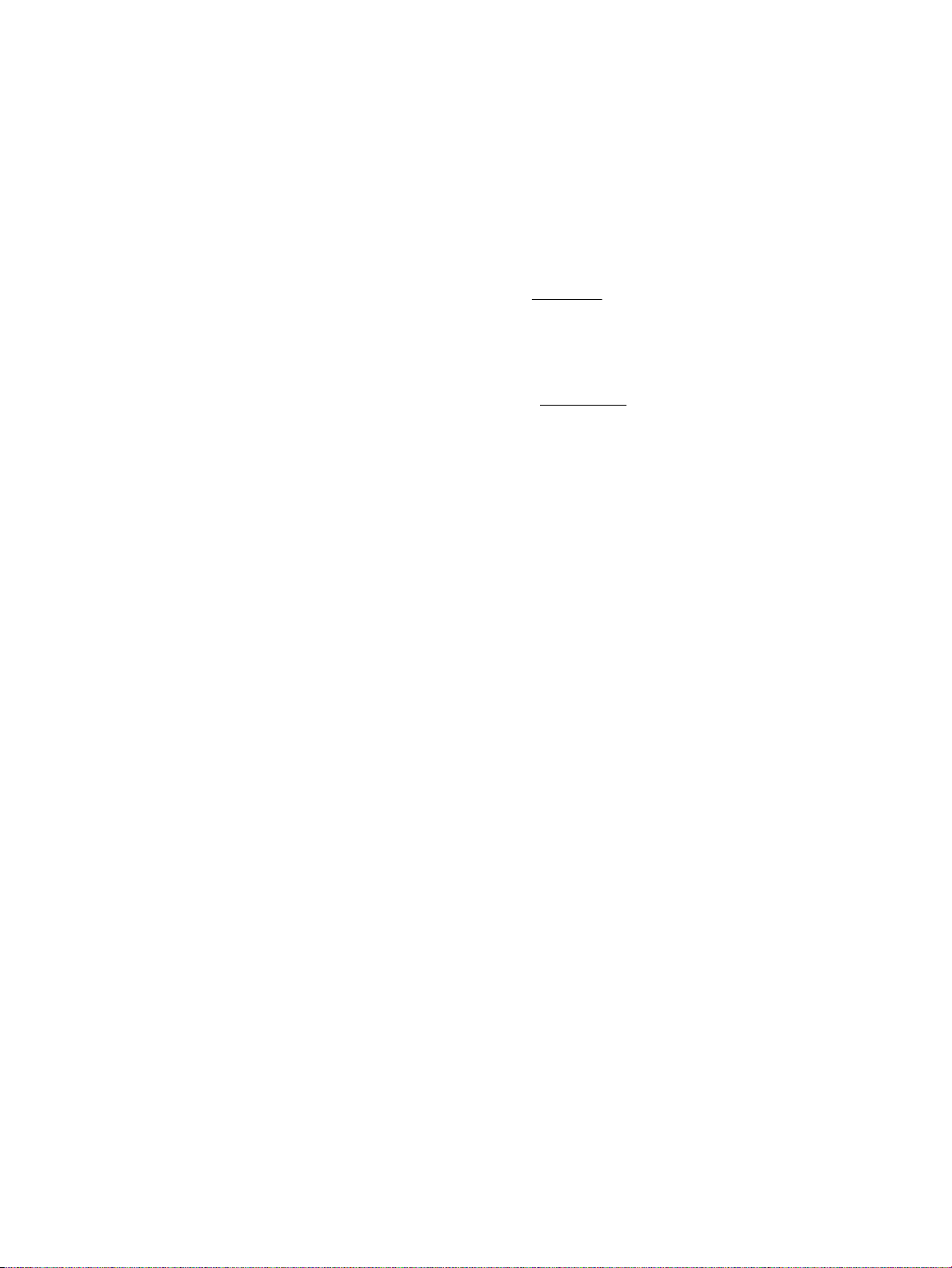
Sıradan fotoğraf baskısı için tasarlanmış kağıt kullanarak, düşük maliyete renkli, günlük fotoğraar
yazdırın. Bu ekonomik fotoğraf kağıdı, kolay kullanım için hızlı kurur. Bu kağıdı mürekkep püskürtmeli bir
yazıcı ile kullanarak keskin ve net resimler elde edin. A4, 8,5 x 11 inç, 5 x 7 inç ve 4 x 6 inç (10 x 15 cm)
dahil çeşitli boyutlarda parlak yüzeyle sunulmaktadır. Daha uzun ömürlü belgeler için asitsizdir.
●
Hagaki kağıt (Japonya için)
Sıradan fotoğraf baskısı için tasarlanmış kağıt kullanarak, düşük maliyete renkli, günlük fotoğraar
yazdırın. Bu ekonomik fotoğraf kağıdı, kolay kullanım için hızlı kurur. Bu kağıdı mürekkep püskürtmeli bir
yazıcı ile kullanarak keskin ve net resimler elde edin.
Desteklenen medya konusunda daha fazla bilgi için, bkz. Belirtimler.
HP kağıt sarf malzemeleri sipariş etme
Yazıcı, birçok ofis kağıdı türüyle iyi çalışacak şekilde tasarlanmıştır. En iyi baskı kalitesi için HP kağıdı kullanın.
HP kağıtları ve diğer sarf malzemelerini sipariş etmek için www.hp.com adresine gidin. Şu anda HP web
sitesinin bazı bölümleri yalnızca İngilizce'dir.
HP gündelik belgeleri yazdırma işlemlerinde ColorLok logosu taşıyan düz kağıtların kullanılmasını önerir.
ColorLok logosu taşıyan tüm kağıtlar yüksek güvenilirlik ve baskı kalitesi standartlarını karşılamak için
bağımsız kuruluşlarca test edilmiştir ve bu kağıtlar keskin, canlı renklere ve net siyahlara sahip belgeler üretir
ve normal düz kağıtlardan daha hızlı kurur. Başlıca kağıt üreticilerinin sağladığı çeşitli ağırlık ve boyutlardaki
ColorLok logolu kağıtları tercih edin.
Kağıt seçimi ve kullanımı hakkında ipuçları
En iyi sonuçları elde etmek için aşağıdaki yönergeleri gözden geçirin.
●
Giriş tepsisine aynı anda yalnızca tek bir kağıt türü yükleyin.
●
Kağıdın doğru yüklendiğinden emin olun.
●
Giriş tepsisini kapasitesinin üzerinde doldurmayın.
●
Sıkışmayı, düşük baskı kalitesini ve diğer yazdırma sorunlarını önlemek için, giriş tepsisine aşağıdaki
kağıtları yüklemekten kaçının:
◦
Birden çok bölümlü formlar
◦
Hasar görmüş, kıvrılmış veya buruşmuş medyalar
◦
Kesilmiş veya delikli medyalar
◦
Belirgin dokulu, kabartmalı veya mürekkebi iyi emmeyen medyalar
◦
Çok hafif veya kolay esneyen medyalar
◦
Raptiye veya ataş içeren medyalar
Kağıt yükleme
Kağıt yüklemesi yaparken, kağıdın giriş tepsisine düzgün şekilde yüklendiğinden emin olun, kağıt genişliği
kılavuzlarını kağıdın kenarlarıyla temas edene kadar ayarlayın ve yazıcının doğru kağıt boyutunu
algıladığından emin olun. Algılanan kağıt boyutu doğru değilse veya kağıt boyutunun ya da türünün
TRWW Kağıt yükleme 11
Page 21
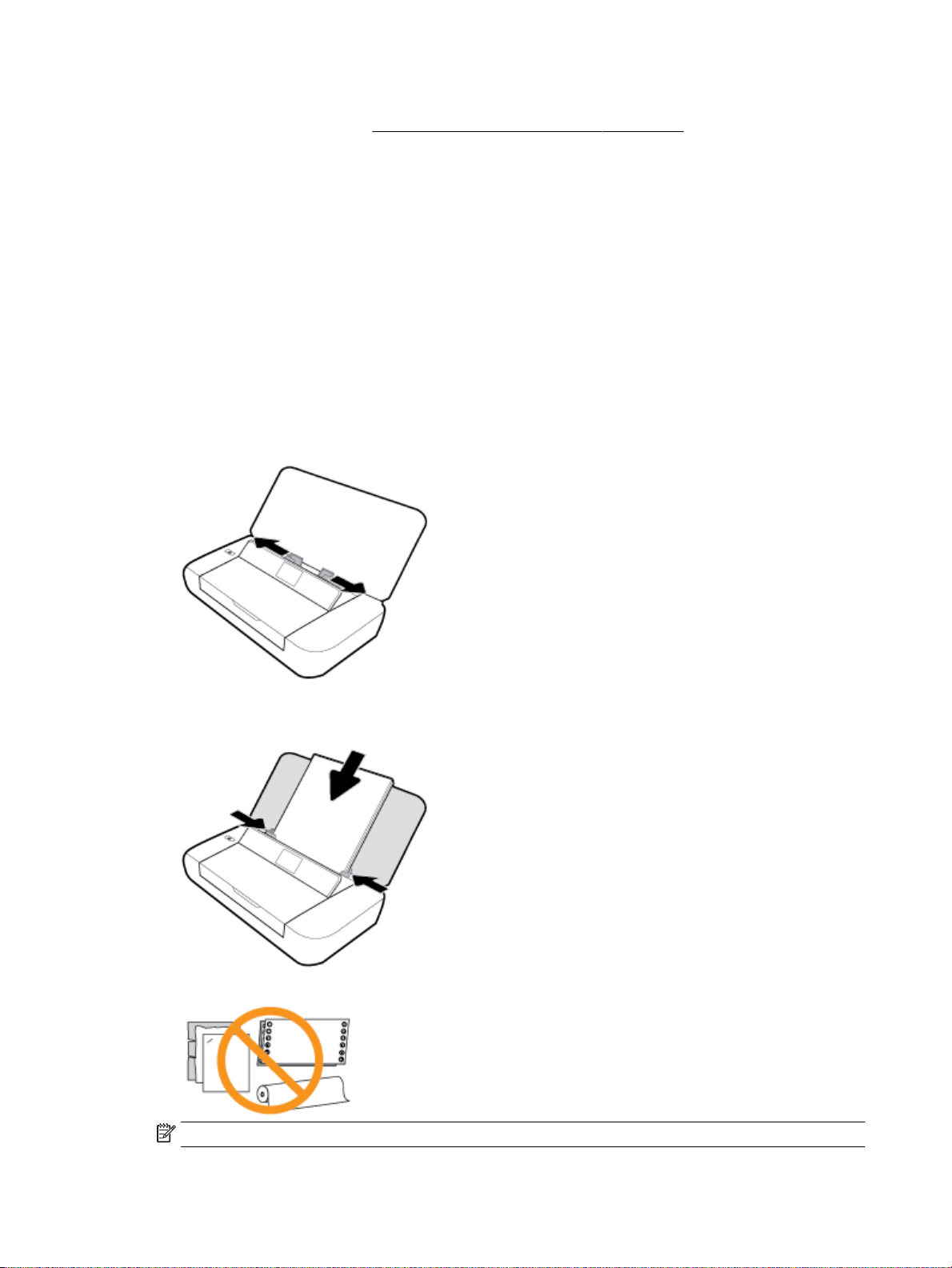
ayarlanması gerekiyorsa yazıcının kontrol panelindeki kağıt ayarlarını değiştirin. Kağıt boyutlarını değiştirme
hakkında daha fazla bilgi için, bkz. Kağıt ayarlarını değiştirilmesi veya belirlenmesi.
●
Kağıt boyutunun bilinmediğini bildiren bir ileti aldıysanız, kağıt genişliği kılavuzlarını ayarlamak ve/veya
kağıt boyutunu değiştirmek için yazıcı kontrol panelinin ekranında bulunan yönergeleri izleyin.
●
Kağıt boyutunun otomatik olarak algılanmasını sağlayan özellik kapalıysa veya düzgün bir şekilde
çalışmıyorsa, yazıcının kontrol panelinden kağıt boyutu ayarını değiştirin.
●
Kağıt boyutunun otomatik olarak algılanmasını sağlayan özellik açıksa, yazıcının kağıt genişliğini
algılayabilmesi için kağıt genişlik kılavuzlarını kağıdın kenarına temas edecek şekilde ayarlayın.
●
Özel boyutlarda bir kağıt yüklüyorsanız, yazıcının en yakın genişlik değerini algılayabilmesi için kağıt
genişlik kılavuzlarını özel boyuta en yakın olan genişliğe getirin; gerekiyorsa, kağıt boyutunu yazıcının
kontrol panelinden değiştirin
Standart boyutlu kağıt yüklemek için
1. Üst kapağı açın ve kontrol panelini yukarı kaldırın.
2. İki kağıt genişliği kılavuzunu olabildiğince uzağa kaydırın.
3. Kağıdı yazdırılacak yüzü yukarı bakacak şekilde yerleştirin ve kağıt genişliği kılavuzlarını kağıtların
kenarlarına dayanana dek itin.
Aşağıdaki resimde gösterilen kağıtları kullanmayın.
NOT: Yazdırma işlemi sırasında kağıt yüklemeyin.
12 Bölüm 2 Başlarken TRWW
Page 22
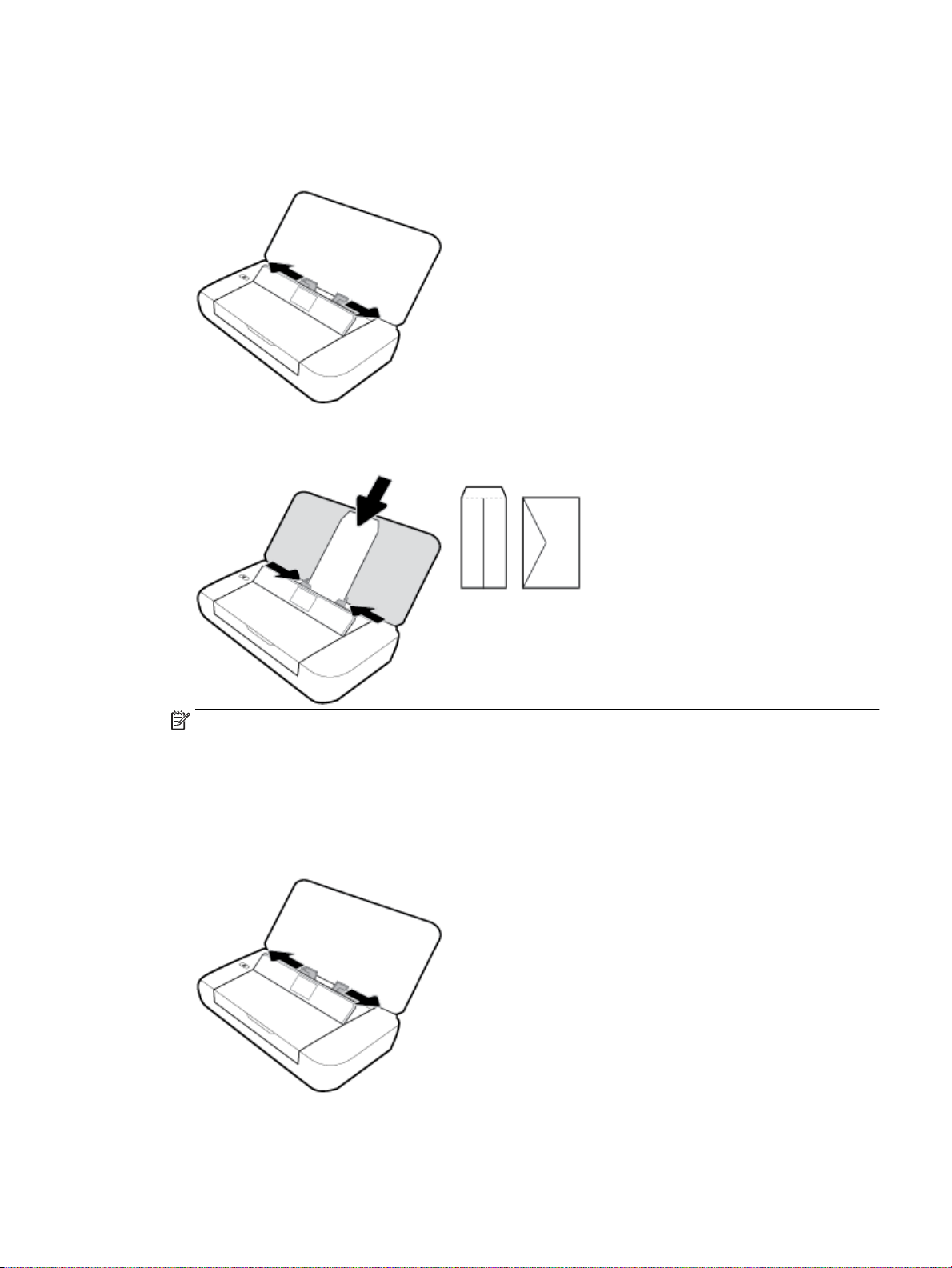
Zarf yüklemek için
1. Üst kapağı açın ve kontrol panelini yukarı kaldırın.
2. İki kağıt genişliği kılavuzunu olabildiğince uzağa kaydırın.
3. Zarfı yazdırılacak yüz yukarı bakacak ve uzun kenar kapağı solda veya kısa kenar kapağı üstte olacak
şekilde yerleştirin.
NOT: Yazıcı yazdırırken zarf yüklemeyin.
4. Kağıt genişliği kılavuzlarını zarfın kenarına dayanana dek itin.
Kart ve fotoğraf kağıtları yüklemek için
1. Üst kapağı açın ve kontrol panelini yukarı kaldırın.
2. İki kağıt genişliği kılavuzunu olabildiğince uzağa kaydırın.
3. Kağıdı yazdırılacak yüzü yukarı bakacak şekilde yerleştirin ve kağıt genişliği kılavuzlarını kağıtların
kenarlarına dayanana dek itin.
TRWW Kağıt yükleme 13
Page 23
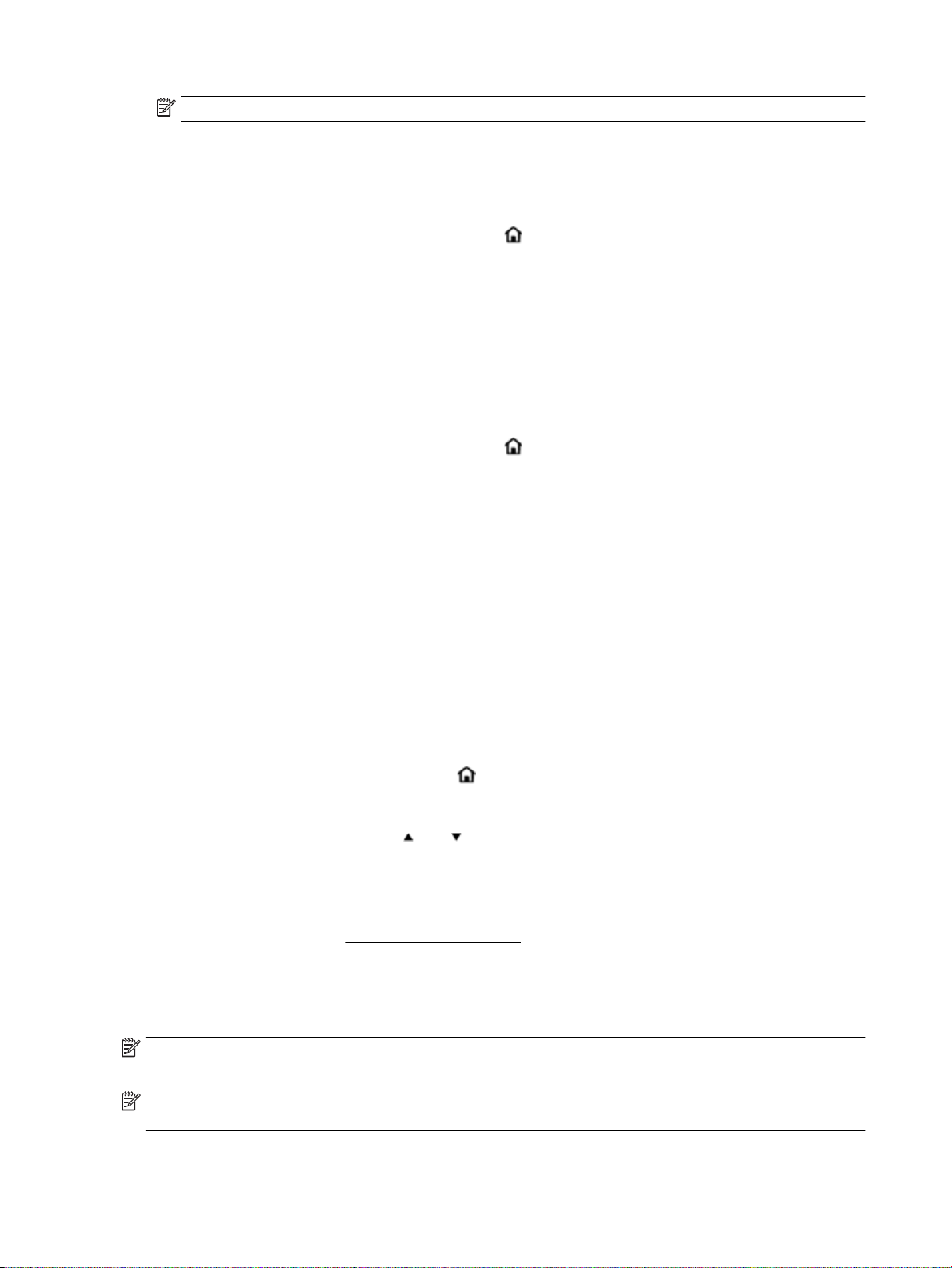
NOT: Yazdırma işlemi sırasında kağıt yüklemeyin.
Kağıt ayarlarını değiştirilmesi veya belirlenmesi
Yazıcı kontrol panelinden kağıt ayarlarını değiştirmek için
1.
Yazıcı kontrol panelinden, Giriş düğmesine basın ( ).
2. Giriş ekranında, Kurulum’u seçin, sonra da Tamam düğmesine basın.
3. Yazıcı Ayarları’nı seçip, Tamam düğmesine basın.
4. Kağıt Ayarları’nı seçip, Tamam düğmesine basın.
5. Kağıt boyutu veya kağıt türü için istenilen seçeneği belirleyin ve sonra yüklenen kağıdın boyutunu ya da
türünü seçmek için sayfayı aşağı kaydırın.
Kağıt boyutunun otomatik olarak algılanması özelliğinin açılması veya kapatılması
1.
Yazıcı kontrol panelinden, Giriş düğmesine basın ( ).
2. Giriş ekranında, Kurulum’u seçin, sonra da Tamam düğmesine basın.
3. Yazıcı Ayarları'nı seçip Tamam düğmesine basın.
4. Tercih’i seçin ve ardından Tamam düğmesine basın.
5. Sayfayı aşağı kaydırın ve Kağıt Boyutunu Otomatik Algılama’yı seçin.
6. Açık'ı veya Kapalı'yı seçin.
Yazıcıyı güncelleştirme
Varsayılan olarak, yazıcı bir ağa bağlıysa ve Web Hizmetleri etkinleştirildiyse, yazıcı otomatik olarak
güncelleştirmeleri kontrol eder.
Yazıcı kontrol panelini kullanarak yazıcıyı güncelleştirmek için
1.
Yazıcı kontrol panelinde, Giriş düğmesine ( ) basarak Giriş ekranını görüntüleyin.
2. Kurulum'u, Araçlar'ı, sonra da Yazıcıyı Güncelleştir'i seçin.
Ekrandaki bir işlevi, ok düğmesini veya kullanarak seçin, sonra da Tamam düğmesine basın.
Katıştırılmış web sunucusunu kullanarak yazıcıyı güncelleştirmek için
1. Katıştırılmış web sunucusunu (EWS) açın.
Daha fazla bilgi için, bkz. Katıştırılmış web sunucusu.
2. Araçlar sekmesini tıklatın.
3. Yazıcı Güncelleştirmeleri bölümünde Bellenim Güncelleştirmeleri'ni tıklatın ve ekrandaki yönergeleri
izleyin.
NOT: Yazıcı güncelleştirmesi varsa, yazıcı güncelleştirmeyi indirip yükleyecek, sonra da yeniden
başlatılacaktır.
NOT: Proxy ayarları istenirse ve ağınız proxy ayarlarını kullanıyorsa, bir proxy sunucu kurmak için ekrandaki
yönergeleri izleyin. Bu bilgileri bulamazsanız, ağ yöneticinize veya kablosuz ağı kuran kişiye danışın.
14 Bölüm 2 Başlarken TRWW
Page 24
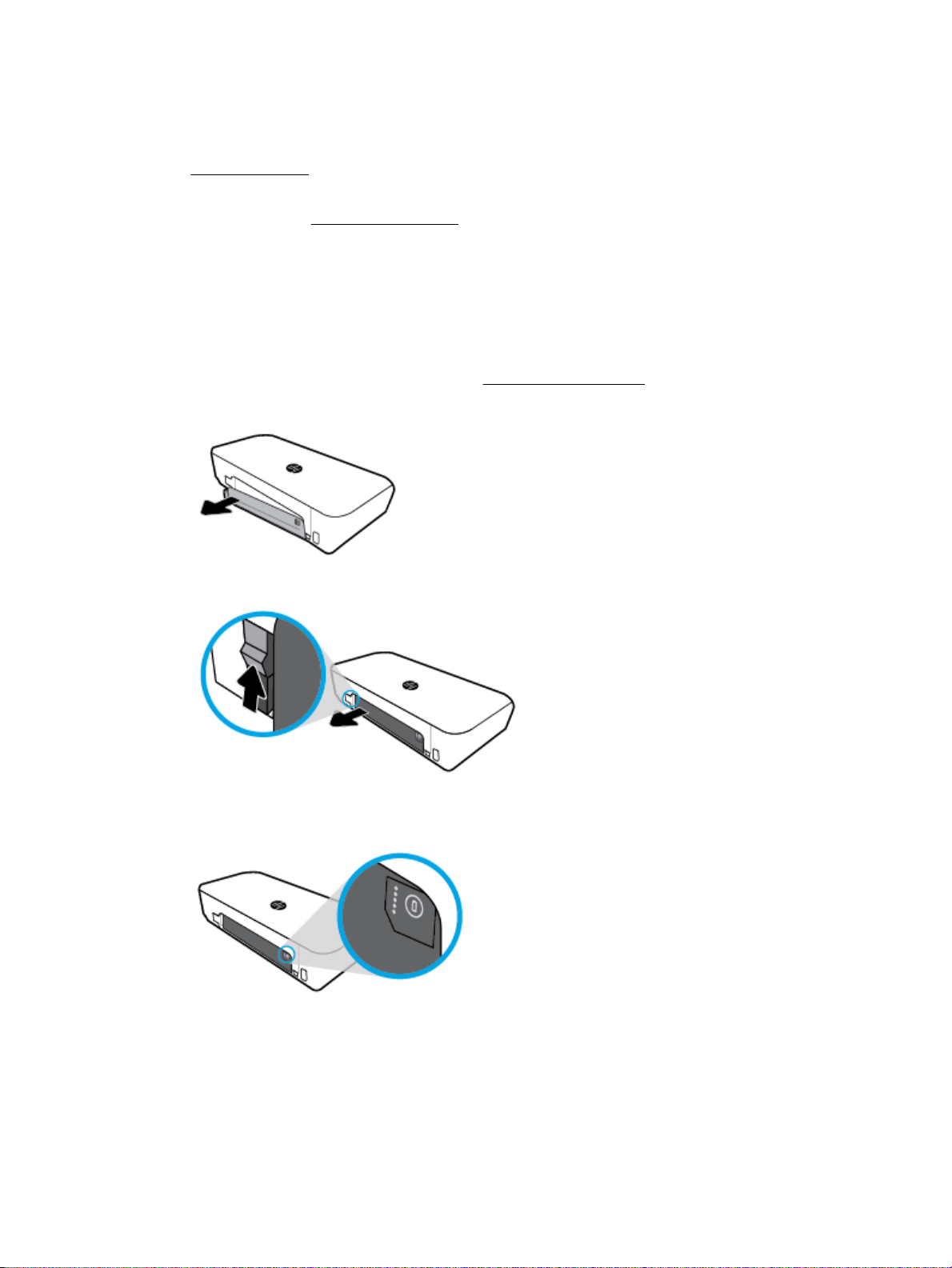
Yazıcının pilini kullanma
Yazıcı, yazıcının arka tarafına takılabilen şarj edilebilir lityum iyon bir pille birlikte gelir. Yerini görmek için,
bkz. Arkadan görünüm.
Pil ayrıca isteğe bağlı bir aksesuar olarak da satın alınabilir. Satın almak için, yerel satıcınıza veya HP satış
ofisine başvurun ya da www.hpshopping.com adresini ziyaret edin.
Pilin takılması veya değiştirilmesi
Pili takmak veya değiştirmek için
1. Yazıcıyı kapatın ve güç bağlantısını kesin.
2. Yazıcının kontrol paneli kaldırılmış durumda ise, aşağı indirin ve yazıcının üst kapağını kapatın. Yazıcı
parçaları hakkında daha fazla bilgi için, bkz. Yazıcı parçalarını anlama.
3. Pil kapağını yazıcının arkasından çıkarın.
4. Pili değiştiriyorsanız, mandalı kaldırıp pili serbest bıraktıktan sonra orijinal pili çıkarın.
5. Pili pil yuvasına yerleştirin.
Pil durum düğmesi pilin sağ üst köşesindedir.
TRWW Yazıcının pilini kullanma 15
Page 25
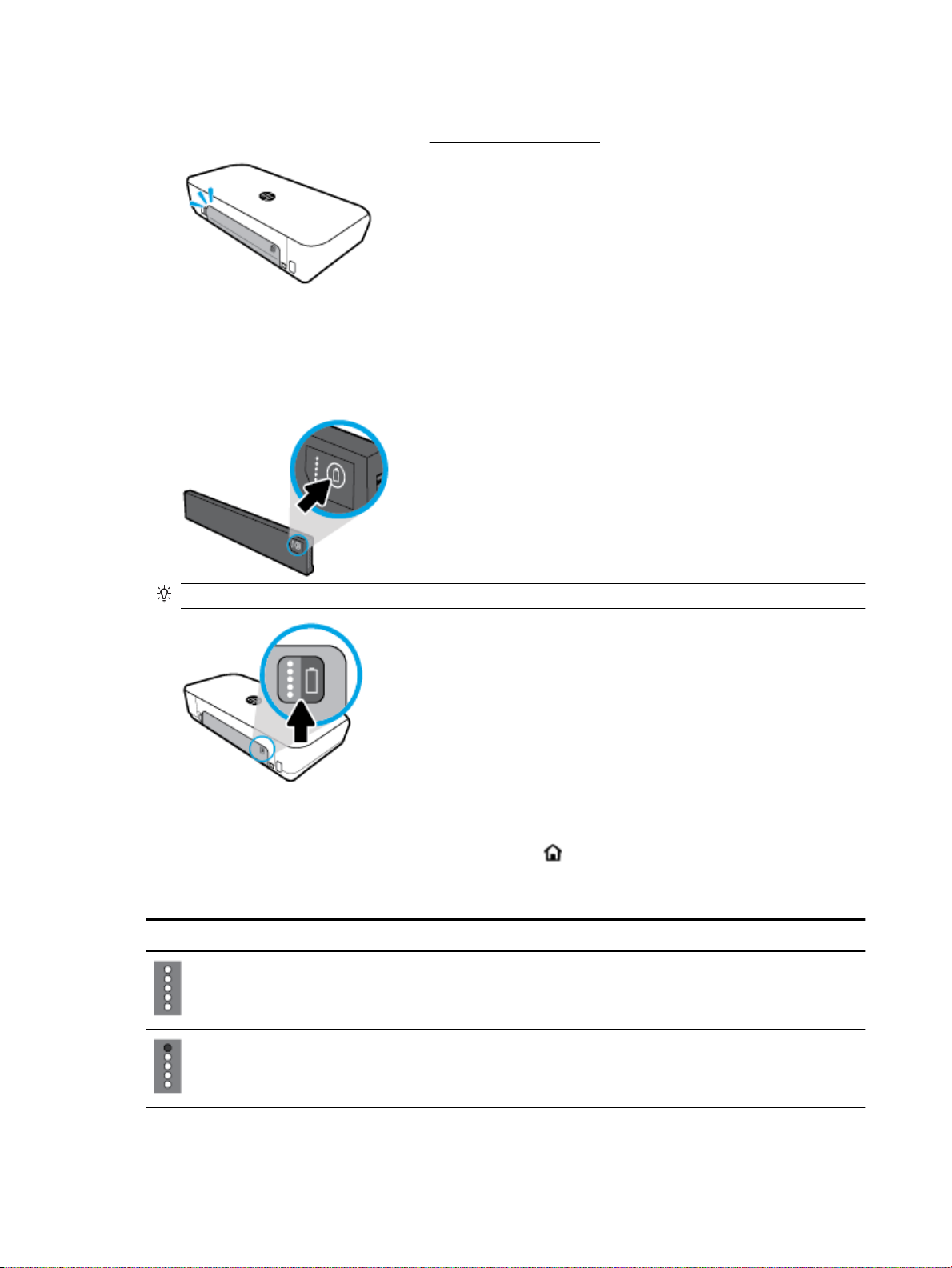
6. Pil kapağını yeniden takın.
Pil durumunu kontrol etmek için, bkz. Pil durumunu kontrol edin.
Pil durumunu kontrol edin
Pil üzerinden pil durumunu kontrol etmek için
▲
Pilin üzerindeki pil durumu düğmesine basın.
İPUCU: Pil yazıcının içine takılmışsa, pil kapağındaki benzer düğmeye basın.
Pil durumunu yazıcı kontrol panelinden kontrol etmek için
▲
Giriş ekranını görüntülemek için Giriş düğmesine basın ( ) ve sonra Pil Durumu’nu seçin.
Pil durumu
Pil durumu ışıkları: Işık sayısı Işıkların rengi Pil düzeyi
5 Beyaz(Kesintisiz) %100-%80
4 Beyaz(Kesintisiz) %79-%60
16 Bölüm 2 Başlarken TRWW
Page 26
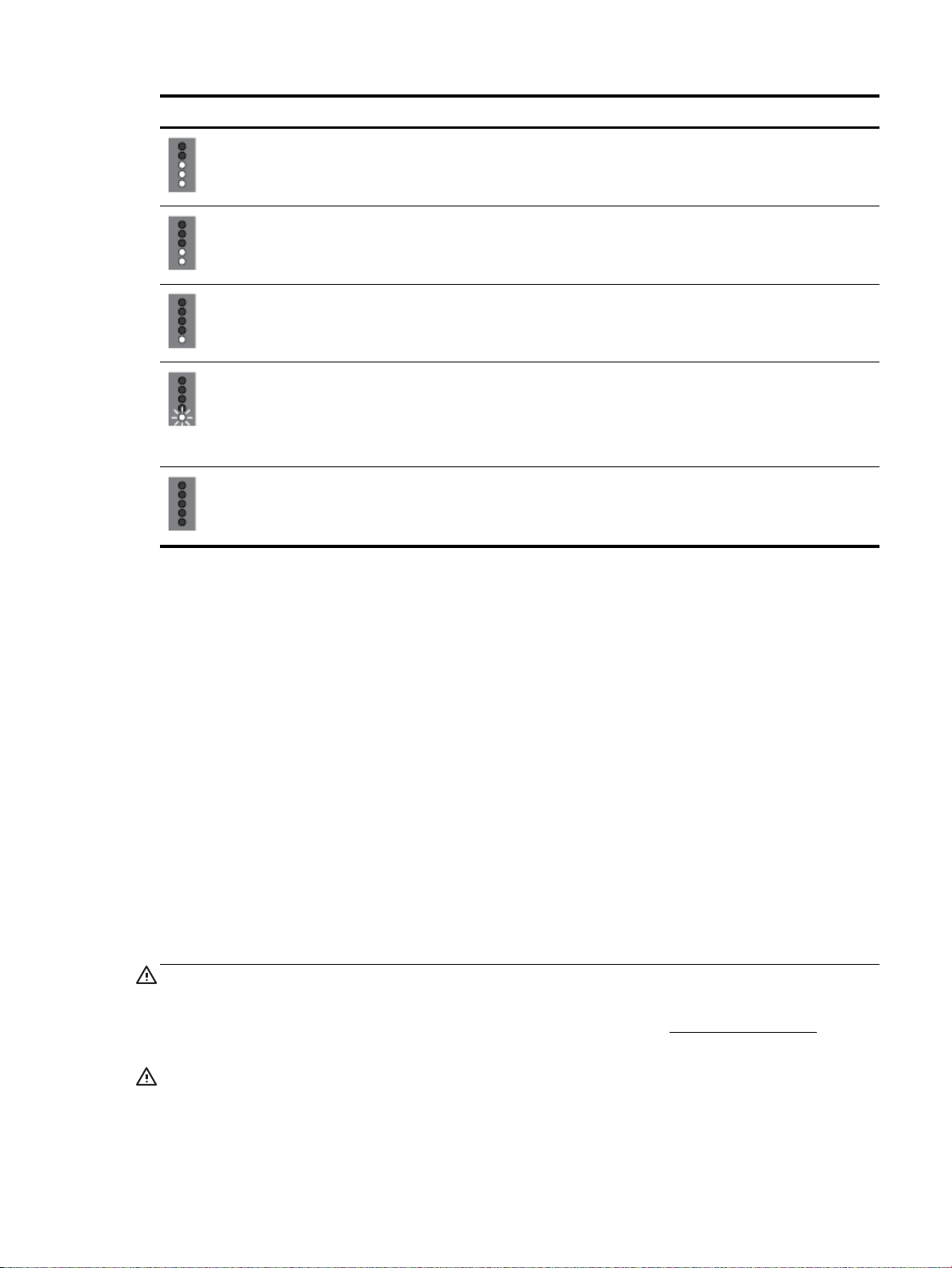
Pil durumu ışıkları: Işık sayısı Işıkların rengi Pil düzeyi
3 Beyaz(Kesintisiz) %59-%40
2 Beyaz(Kesintisiz) %39-%20
1 Beyaz(Kesintisiz) %19-%11
1 Beyaz(Yanıp Sönen) %10-%1
UYARI: Pil çok düşük bir
düzeye ulaştığında, yazıcı 30
saniye sonra otomatik olarak
kapanır.
Kapalı Uygulanamaz Pil algılanamıyor veya hasarlı,
bozuk ya da bir nedenden ötürü
şarj edilemiyor.
Pilin şarj edilmesi
Yazıcı bir güç kablosuyla bir elektrik kaynağına bağlandığında yazıcıya takılı olan pil şarj olur.
AC güç kullanılarak pilin şarj edilmesi en fazla 2,5 saat alır. Yazıcının arka kısmında bulunan USB bağlantı
noktası başka bir aygıtın şarj amacıyla kullanılan USB bağlantı noktasına bağlıyken AC güç bağlantısı kesilse
ve yazıcı kapansa da pil şarj edilmeye devam eder. Şarj amacıyla kullanılan USB bağlantı noktasının en az
1A’lik elektrik sağlaması gerekir.
Örneğin:
●
Bir dizüstü bilgisayarda şarj için kullanılan USB bağlantı noktası (ana bağlantı noktasının yanında bir
yıldırım simgesiyle belirtilir)
●
Duvardaki bir prize bağlı olan USB şarj cihazı (genel veya cep telefonları ya da tabletler için kullanılan bir
bağlantı noktası)
●
Bir arabadaki güç bağlantı noktasına bağlı olan USB şarj cihazı (genel veya cep telefonları ya da tabletler
için kullanılan bir bağlantı noktası)
Pilin saklanması
UYARI! Olası güvenlik problemlerinin yaşanmasından kaçınmak için yalnızca yazıcıyla birlikte verilen pili
veya HP’den alınan pili kullanın.
Satın alma işlemleri için, yerel satıcınıza veya HP satış ofisine başvurun, ya da www.hpshopping.com adresini
ziyaret edin.
DİKKAT: Bir pilin zarar görmesini engellemek için, uzun süre boyunca yüksek sıcaklıklara maruz bırakmayın.
DİKKAT: Yazıcı iki haftadan fazla bir süre boyunca kullanılmayacaksa ve harici güç ile bağlantısı kesildiyse,
pili çıkarın ve ayrı olarak saklayın.
TRWW Yazıcının pilini kullanma 17
Page 27
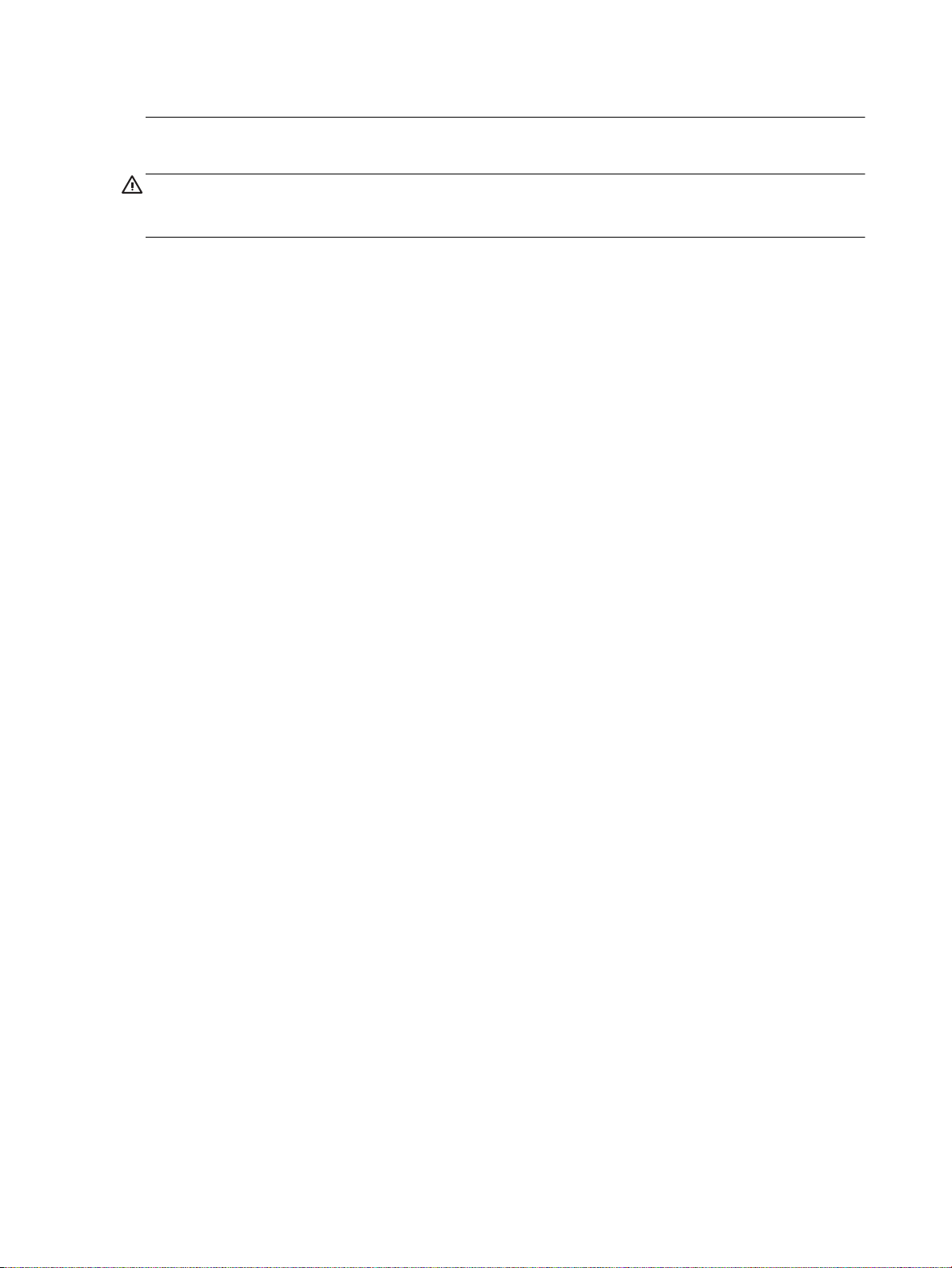
DİKKAT: Saklanan bir pilin şarj süresini uzatmak için, serin ve kuru bir yere koyun.
Kullanılan pilin atılması
UYARI! Yangın veya yanık risklerini azaltmak için pili açmayın, ezmeyin ya da delmeyin; pil üzerindeki harici
temas noktalarının kısa devre yapmasına engel olun; veya pili ateşe ya da suya atmayın. Pili 60°C (140°F)
üzerindeki sıcaklıklara maruz bırakmayın.
HP yazıcı yazılımını açma (Windows)
HP yazıcı yazılımını yükledikten sonra, işletim sisteminize bağlı olarak aşağıdakilerden uygun olanı yapın.
●
Windows 10: Bilgisayar masaüstünde Başlat düğmesini tıklatın, Tüm uygulamalar'ı tıklatın, HP'yi seçin,
sonra yazıcı adını taşıyan simgeyi seçin.
●
Windows 8.1: Başlangıç ekranının sol alt köşesindeki aşağı oku tıklatın, ardından yazıcı adını seçin.
●
Windows 8: Başlangıç ekranında, ekran üzerinde boş bir alanı sağ tıklatın, uygulama çubuğunda Tüm
Uygulamalar'ı tıklatın, sonra da yazıcının adını taşıyan simgeyi seçin.
●
Windows 7, Windows Vista ve Windows XP: Bilgisayar masaüstünde Başlat düğmesini tıklatın, Tüm
Programlar'ı seçin, HP'yi seçin, yazıcının klasörünü seçin, sonra yazıcı adını taşıyan simgeyi seçin.
18 Bölüm 2 Başlarken TRWW
Page 28

3 Yazdır
Bu yazıcı ile, bilgisayarlardan, USB ash belleklerden veya mobil aygıtlardan (akıllı telefonlar veya tabletler)
belge, broşür, fotoğraf ve zarf gibi çeşitli medyalara yazdırabilirsiniz.
Mobil aygıtlardan (akıllı telefonlar veya tabletler gibi) belge veya fotoğraf yazdırmak için, HP Mobil Yazdırma
web sitesini www.hp.com/go/mobileprinting ziyaret edin. Bu web sitesinin ülkenizde/bölgenizde veya
dilinizde yerel bir sürümü mevcut değilse HP Mobil Yazdırma Merkezi sitesinin farklı bir ülke/bölge veya
dildeki sürümüne yönlendirilebilirsiniz.
NOT: Yazdırma ayarlarının çoğu yazılım uygulaması tarafından otomatik olarak yapılır. Yalnızca baskı
kalitesini değiştirmek, belirli kağıt türlerine yazdırmak veya belirli özellikleri kullanmak istediğinizde ayarları
el ile değiştirin.
İPUCU: Bu yazıcı, HP ePrint özellikli bir yazıcıdaki belgeleri dilediğiniz an, dilediğiniz yerden ve ilave bir
yazılım veya yazıcı sürücüsü gerekmeden yazdırabilmenize imkan veren ücretsiz bir HP hizmeti olan HP
ePrint özeliğini içermektedir. Daha fazla bilgi için, bkz. HP ePrint ile yazdırma.
●
Belge yazdırma
●
Broşür yazdırma
●
Zarfa yazdırma
●
Fotoğraf yazdırma
●
Özel ve özel boyutlu kağıtlara yazdırma
●
Her iki yüze de yazdır
●
AirPrint™ ile yazdırma
●
Baskı başarısı için ipuçları
Belge yazdırma
Belge yazdırmak için (Windows)
1. Tepsiye kağıt yükleyin. Daha fazla bilgi için, bkz. Kağıt yükleme.
2. Yazılımınızın File (Dosya) menüsünde Print'i (Yazdır) seçin.
Bir Print (Yazdırma) penceresi belirir.
3. Pencerede, yazıcınızı seçin.
4. Yazdırmak istediğiniz sayfa aralığını ve kopya sayısını belirtin.
5. Sayfa düzenini ve baskı kalitesini ayarlamak için Properties (Özellikler) penceresini açan düğmeyi
tıklatın.
Yazılım uygulamanıza bağlı olarak, bu düğme Özellikler, Seçenekler, Yazıcı Kurulumu, Yazıcı
Özellikleri, Yazıcı veya Tercihler olarak adlandırılabilir.
NOT: Tüm yazdırma işlerinin yazdırma ayarlarını yapmak için, yazıcıyla birlikte sağlanan HP
yazılımında değişiklik yapın. HP yazılımı hakkında daha fazla bilgi için, bkz. Yazıcı yönetimi araçları.
TRWW Belge yazdırma 19
Page 29

6. Ayarları tamamlamak için OK (Tamam) düğmesini tıklatın, ardından Properties (Özellikler) penceresi
kapanacaktır.
7. Yazdırmayı başlatmak için Yazdır'ı veya Tamam'ı tıklatın.
Belge yazdırmak için (OS X)
1. Yazılımınızın File (Dosya) menüsünde Print'i (Yazdır) seçin.
2. Yazıcınızın seçili olduğundan emin olun.
3. Sayfa özelliklerini belirtin.
Yazdırma iletişim kutusunda seçenekleri göremezseniz, Show Details'e (Ayrıntıları Göster) dokunun.
●
Paper Size (Kağıt Boyutu) açılır menüsünden, uygun kağıt boyutunu seçin.
NOT: Kağıt boyutunu değiştirdiğinizde doğru kağıt yüklediğinizden emin olun.
●
Sayfa yönünü seçin.
●
Ölçekleme oranını girin.
4. Print'e (Yazdır) tıklayın.
Broşür yazdırma
Broşür yazdırmak için (Windows)
1. Tepsiye kağıt yükleyin. Daha fazla bilgi için, bkz. Kağıt yükleme.
2. Yazılımınızın File (Dosya) menüsünde Print'i (Yazdır) seçin.
Bir Print (Yazdırma) penceresi belirir.
3. Pencerede, yazıcınızı seçin.
4. Yazdırmak istediğiniz sayfa aralığını ve kopya sayısını belirtin.
5. Özellikler penceresini açan düğmeyi tıklatın.
Yazılım uygulamanıza bağlı olarak, bu düğme Özellikler, Seçenekler, Yazıcı Kurulumu, Yazıcı
Özellikleri, Yazıcı veya Tercihler olarak adlandırılabilir.
NOT: Tüm yazdırma işlerinin yazdırma ayarlarını yapmak için, yazıcıyla birlikte sağlanan HP
yazılımında değişiklik yapın. HP yazılımı hakkında daha fazla bilgi için, bkz. Yazıcı yönetimi araçları.
6. Özellikler penceresindeki Yazdırma Kısayolu’nda bulunan Kağıt Türü aşağı açılır menüsünden broşür
türünü seçin.
7. Penceredeki diğer iki sekmeden, sayfa düzenini ve baskı kalitesini ayarlayın.
8. Ayarları onaylamak için OK'i (Tamam) tıklatın. Properties (Özellikler) penceresi kapanır.
9. Yazdırmayı başlatmak için Yazdır'ı veya Tamam'ı tıklatın.
Broşür yazdırmak için (OS X)
1. Yazılım uygulamanızın Dosya menüsünden Yazdır öğesini tıklatın.
2. Yazıcınızın seçili olduğundan emin olun.
20 Bölüm 3 Yazdır TRWW
Page 30

3. Sayfa özelliklerini belirtin.
Yazdırma iletişim kutusunda seçenekleri göremezseniz, Ayrıntıları Göster'e dokunun.
a. Paper Size (Kağıt Boyutu) açılır menüsünden, uygun kağıt boyutunu seçin.
NOT: Kağıt boyutunu değiştirdiğinizde doğru kağıt yüklediğinizden emin olun.
b. Açılan menüden Paper Type/Quality'yi (Kağıt Türü/Kalite) seçin, sonra da en iyi kaliteyi veya
maksimum dpi değerini sunan seçeneği belirleyin.
4. İstediğiniz diğer yazdırma ayarlarını seçin ve sonra Yazdır seçeneğini tıklatın.
Zarfa yazdırma
Zarf yazdırmak için (Windows)
1. Zararı tepsiye yükleyin. Daha fazla bilgi için, bkz. Kağıt yükleme.
2. Yazılımınızın File (Dosya) menüsünde Print'i (Yazdır) seçin.
Bir Print (Yazdırma) penceresi belirir.
3. Pencerede, yazıcınızı seçin.
4. Yazdırmak istediğiniz kopya sayısını belirleyin.
5. Page Setup (Sayfa Yapısı) düğmesini tıklatarak Page Setup (Sayfa Yapısı) penceresini açın.
6. Landscape (Yatay) yönlendirmeyi seçin.
7. Paper (Kağıt) sekmesinde Paper size (Kağıt boyutu) açılır menüsünden bir zarf türü seçin.
8. Pencereyi kapatmak için Tamam’ı tıklatın.
9. Yazdırmayı başlatmak için Yazdır'ı veya Tamam'ı tıklatın.
Zarf yazdırmak için (OS X)
1. Yazılımınızın File (Dosya) menüsünde Print'i (Yazdır) seçin.
2. Yazıcınızın seçili olduğundan emin olun.
3. Paper Size (Kağıt Boyutu) açılır menüsünden uygun zarf boyutunu seçin.
Yazdırma iletişim kutusunda seçenekleri göremezseniz, Ayrıntıları Göster'e dokunun.
NOT: Kağıt Boyutu'nu değiştirdiğinizde doğru kağıt yüklediğinizden emin olun.
4. Açılan menüden, Paper Type/Quality'yi (Kağıt Türü/Kalitesi) seçin ve kağıt türünün Plain Paper (Düz
Kağıt) olarak ayarlandığını doğrulayın.
5. Print'e (Yazdır) tıklayın.
Fotoğraf yazdırma
Bilgisayardan veya USB ash sürücüsünden fotoğraf yazdırabilirsiniz. Ancak, şifreli bir USB ash sürücüsü
desteklenmemektedir.
Fotoğraf kağıdı, yazdırma öncesinde düz olmalıdır. Kullanılmamış fotoğraf kağıtlarını giriş tepsisinde
bırakmayın. Kağıt kıvrılmaya başlayarak çıktıların kalitesinin düşmesine neden olabilir.
TRWW Zarfa yazdırma 21
Page 31

DİKKAT: Yazıcı tarafından erişim sağlanırken, ash sürücüyü yazıcı USB bağlantı noktasından çıkarmayın,
bunu yapmak sürücüdeki dosyalara zarar verebilir.
Bilgisayardan fotoğraf yazdırmak için (Windows)
1. Tepsiye kağıt yükleyin. Daha fazla bilgi için, bkz. Kağıt yükleme.
2. Yazılımınızdan Print'i (Yazdır) seçerek bir yazdırma penceresi açın.
3. Yazıcınızın seçili olduğundan emin olun.
4. Yazdırmak istediğiniz kopya sayısını belirleyin.
5. Özellikler penceresini açan düğmeyi tıklatın.
Yazılım uygulamanıza bağlı olarak, bu düğme Özellikler, Seçenekler, Yazıcı Kurulumu, Yazıcı
Özellikleri, Yazıcı veya Tercihler olarak adlandırılabilir.
NOT: Ayrıntılı ayarlar Baskı başarısı için ipuçları içinde açıklanmıştır.
6. Bu pencerede, çıktının rengini, düzenini, baskı kalitesini ve kağıt türünü seçebilirsiniz.
7. Tamam'ı tıklatarak Özellikler penceresini kapatın.
8. Yazdırmayı başlatmak için Yazdır'ı veya Tamam'ı tıklatın.
Bilgisayardan fotoğraf yazdırmak için (OS X)
1. Yazılımınızın File (Dosya) menüsünde Print'i (Yazdır) seçin.
2. Yazıcınızın seçili olduğundan emin olun.
3. Yazdırma seçeneklerini ayarlayın.
Yazdırma iletişim kutusunda seçenekleri göremezseniz, Ayrıntıları Göster'e dokunun.
●
Paper Size (Kağıt Boyutu) açılır menüsünden, uygun kağıt boyutunu seçin.
NOT: Kağıt boyutunu değiştirdiğinizde doğru kağıt yüklediğinizden emin olun.
●
Bir Orientation (Kağıt Yönü) seçin.
4. Açılır menüden, Paper Type/Quality'yi (Kağıt Türü/Kalite) seçin, sonra da aşağıdaki ayarları seçin:
●
Paper Type (Kağıt Türü): Uygun fotoğraf kağıdı türü
●
Quality (Kalite): En iyi kaliteyi veya maksimum dpi değerini sunan seçeneği belirleyin.
●
Renk Seçenekleri açıklama üçgenine tıklayın, sonra da uygun Photo Fix (Fotoğraf Onarma)
seçeneğini belirleyin.
◦
Kapalı: görüntüye hiçbir otomatik ayarlama yapmaz.
◦
Açık: görüntüyü otomatik olarak odaklar; resim keskinliğini hafifçe ayarlar.
5. İstediğiniz diğer yazdırma ayarlarını seçin, sonra da Print'e (Yazdır) tıklayın.
Bir USB ash sürücüden fotoğraf basmak için
USB ash sürücüsünden, bilgisayar kullanmadan doğrudan fotoğraf yazdırabilirsiniz.
NOT: Yalnızca PNG, JPG ve TIFF biçimindeki fotoğraf dosyaları yazdırılabilir. Başka hiçbir dosya yazdırılamaz.
22 Bölüm 3 Yazdır TRWW
Page 32

1. Yazıcının sağ tarafında bulunan USB ana bilgisayar bağlantı noktasına bir USB ash sürücüsü takın.
2. Flash sürücüdeki dosya ve klasörlerin kontrol paneli ekranında görüntülenmesini bekleyin.
Flash sürücüdeki klasörler ve JPG, PNG ve TIFF biçimli fotoğraf dosyaları görüntülenecektir.
3. veya ok düğmelerine basarak istenilen fotoğrafı bulun ve ardından Tamam düğmesine basın.
Alternatif olarak, ve Tamam düğmelerini kullanarak istenilen bir fotoğrafı arayabilirsiniz.
NOT: Önceki ekrana geri dönmek için, Geri dön düğmesini kullanın.
4. Image Print (Görüntü Yazdırma) ekranından sırasıyla yazdırma rengini (siyah beyaz veya renkli),
yazdırılacak kopya sayısını ve kağıt türünü
5. Yazdırmaya başlamak için Tamam düğmesine basın.
seçin.
Özel ve özel boyutlu kağıtlara yazdırma
Uygulamanız özel boyutlu kağıtları destekliyorsa, belgeyi yazdırmadan önce uygulamada boyutu ayarlayın.
Aksi durumda, boyutu yazıcı denetim panelinden ayarlayın. Var olan belgeleri özel boyutlu kağıtlara hatasız
yazdırabilmek için yeniden biçimlendirmeniz gerekebilir.
Özel boyutlar ayarlamak için (Windows)
1. İşletim sisteminize bağlı olarak aşağıdakilerden birini yapın:
●
Windows 10: Windows Başlat menüsünden Tüm uygulamalar’ı tıklatın, Windows Sistemi’ni seçin,
sonra da Aygıtlar’Aygıtlar'ı tıklatın ve İlgili ayarlar menüsünün altında bulunan Aygıtlar ve
yazıcılar'ı seçin. Yazıcı adını seçin, sonra da Yazdırma sunucusu özellikleri'ni seçin.
●
Windows 8.1 ve Windows 8: Ekranın sağ üst köşesine gelerek veya dokunarak Tılsımlar'ı açın,
Ayarlar simgesini tıklatın, Denetim Masası'nı tıklatın veya öğeye dokunun, sonra da Aygıtları ve
yazıcıları görüntüle'ye dokunun. Yazıcı adına tıklatın veya dokunun ve Yazdırma sunucusu
özellikleri'ne tıklatın veya dokunun.
●
Windows 7: Windows Başlat menüsünde Aygıtlar ve Yazıcılar'ı tıklatın. Yazıcı adını seçin, sonra da
Yazdırma sunucusu özellikleri'ni seçin.
●
Windows Vista: Windows Başlat menüsünden Denetim Masası'nı, sonra da Yazıcılar'ı tıklatın.
Yazıcılar penceresinde boş bir alanı sağ tıklatın, sonra da Sunucu Özellikleri'ni seçin.
●
Windows XP: Windows Başlat menüsünden Denetim Masası'nı, sonra da Yazıcı ve Fakslar'ı
tıklatın. Dosya menüsünden Sunucu Özellikleri'ni tıklatın.
2. Yeni form oluştur onay kutusunu seçin.
3. Özel boyutlu kağıdın adını girin.
4. Özel boyutun ölçüleriniForm açıklaması (ölçümler) bölümüne girin.
5. Formu Kaydet'i, sonra da Kapat'ı tıklatın.
Özel veya özel boyutlu kağıda yazdırmak için (Windows)
NOT: Özel boyutlu kağıtlara yazdırabilmek için, önce Yazdırma Sunucusu Özellikleri'nde özel boyut
ayarlamanız gerekir.
1. Tepsiye uygun kağıdı yerleştirin. Daha fazla bilgi için, bkz. Kağıt yükleme.
2. Yazılım uygulamanızın File (Dosya) menüsünden Print'i (Yazdır) tıklatın.
TRWW Özel ve özel boyutlu kağıtlara yazdırma 23
Page 33
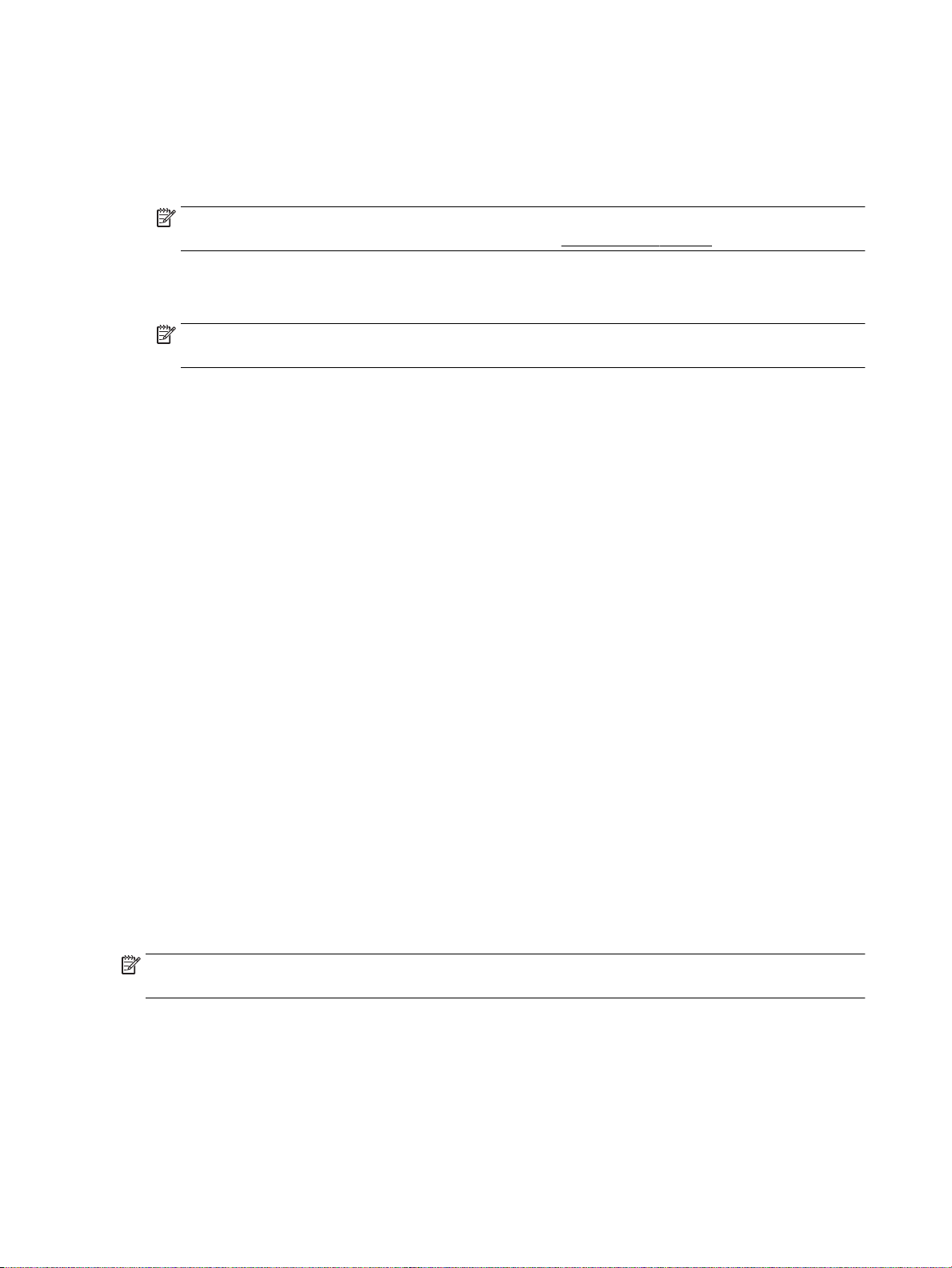
3. Yazıcınızın seçili olduğundan emin olun.
4. Özellikler iletişim kutusunu açan düğmeye tıklayın.
Yazılım uygulamanıza bağlı olarak, bu düğme Özellikler, Seçenekler, Yazıcı Kurulumu, Yazıcı
Özellikleri, Yazıcı veya Tercihler olarak adlandırılabilir.
NOT: Tüm yazdırma işlerinin yazdırma ayarlarını yapmak için, yazıcınızla birlikte verilen HP yazılımında
değişiklik yapın. HP yazılımı hakkında daha fazla bilgi için, Yazıcı yönetimi araçları bölümüne bakın.
5. Düzen sekmesinde veya Kağıt/Kalite sekmesinde, Gelişmiş düğmesini tıklatın.
6. Kağıt/Çıktı alanında, Kağıt Boyutu açılır listesinden özel boyutu seçin.
NOT: Kağıt boyutunu değiştirirseniz, giriş tepsisinde doğru kağıt yüklü olduğundan emin olun ve yazıcı
kontrol panelinde kağıt boyutunu ayarlayın.
7. İstediğiniz diğer yazdırma ayarlarını seçin ve sonra Tamam seçeneğini tıklatın.
8. Yazdırmayı başlatmak için Yazdır'a veya Tamam'a tıklayın.
Özel veya özel boyutlu kağıda yazdırmak için (OS X)
Özel boyutlu kağıtlara yazdırabilmek için, önce HP yazılımında özel boyut ayarlamanız gerekir.
1. Tepsiye uygun kağıdı yerleştirin.
2. Yeni özel kağıt boyutu oluşturun.
a. Baskı almak istediğiniz yazılımda File (Dosya), sonra da Print (Yazdır) seçeneğini tıklatın.
b. Yazıcınızın seçili olduğundan emin olun.
c. Paper Size (Kağıt Boyutu) açılan menüsünde Manage Custom Sizes (Özel Boyutları Yönet)
seçeneğini tıklatın.
Yazdırma iletişim kutusunda seçenekleri göremezseniz, Ayrıntıları Göster'e dokunun.
d. + işaretini tıklatın, sonra da listede yeni öğeyi seçin ve özel kağıt boyutu için bir ad girin.
e. Özel kağıdınızın yüksekliğini ve genişliğini girin.
f. Done (Bitti) veya OK (Tamam) seçeneğini, sonra da Save’i (Kaydet) tıklatın.
3. Yazdırmak için oluşturulan kağıt boyutunu kullanın.
a. Yazılım uygulamanızın File (Dosya) menüsünden Print'i (Yazdır) tıklatın.
b. Yazıcınızın seçili olduğundan emin olun.
c. Paper Size (Kağıt Boyutu) açılır menüsünden, oluşturduğunuz özel kağıt boyutunu seçin.
d. İstediğiniz diğer yazdırma ayarlarını seçin, sonra da Print'e (Yazdır) tıklayın.
NOT: Yazılım ve sistem gereksinimleri Benioku dosyasında bulunabilir. Bu dosyayı yazıcınızla birlikte verilen
HP yazıcı yazılımı CD'sinde bulabilirsiniz.
24 Bölüm 3 Yazdır TRWW
Page 34

Her iki yüze de yazdır
Sayfanın her iki tarafına da yazdırmak için (Windows)
Sayfanın her iki tarafına el ile yazdırabilirsiniz. Otomatik çift yönlü bu yazıcıda desteklenmemektedir.
1. Tepsiye kağıt yükleyin. Daha fazla bilgi için, bkz. Kağıt yükleme.
2. Yazılımınızın File (Dosya) menüsünde Print'i (Yazdır) seçin.
Bir Print (Yazdırma) penceresi belirir.
3. Yazıcınızı seçin.
4. Yazdırmak istediğiniz sayfa aralığını ve kopya sayısını belirtin.
5. Özellikler penceresini açan düğmeyi tıklatın.
Yazılım uygulamanıza bağlı olarak, bu düğme Özellikler, Seçenekler, Yazıcı Kurulumu, Yazıcı
Özellikleri, Yazıcı veya Tercihler olarak adlandırılabilir.
NOT: Tüm yazdırma işlerinin yazdırma ayarlarını yapmak için, yazıcıyla birlikte sağlanan HP
yazılımında değişiklik yapın. HP yazılımı hakkında daha fazla bilgi için, bkz. Yazıcı yönetimi araçları.
6. Düzen sekmesinden, İki Yüze de El ile Yazdır açılır listesinden Uzun Kenardan Çevir'i veya Kısa
Kenardan Çevir'i seçin.
7. Sayfa boyutunu seçmek için, Kağıt/Kalite sekmesinde Gelişmiş düğmesini tıklatın, sonra da Kağıt
Boyutu açılır listesinden uygun bir boyut seçin.
8. Şu üç sekmeden de diğer ayarları yapılandırın: Düzen, Kağıt/Kalite ve Yazdırma Kısayolu. Ayrıntılar için
bkz. "Yazıcı ayarları ipucu (windows)" bölümü, Baskı başarısı için ipuçları.
9. Tamam'ı tıklatarak Özellikler penceresini kapatın.
10. Yazdırmayı başlatmak için Yazdır'ı veya Tamam'ı tıklatın.
11. Bir yüz yazdırıldıktan sonra, ekrandaki yönergeleri izleyerek kağıdı giriş tepsisine geri yükleyin.
12. Kağıdın diğer yüzüne yazdırmak için, ekrandaki yönergelerde Devam'ı tıklatın.
Sayfanın her iki tarafına da yazdırmak için (OS X)
1. Yazılımınızın File (Dosya) menüsünde Print'i (Yazdır) seçin.
2. Print (Yazdır) iletişim kutusunda, açılan menüden Paper Handling'i (Kağıt İşleme) seçin ve Page Order
(Sayfa Sırası) ayarını Normal olarak ayarlayın.
3. Pages to Print (Yazdırılacak Sayfalar) ayarını Odd Only (Yalnızca Tek) yapın.
4. Print'e (Yazdır) tıklayın.
5. Tüm tek sayfaları yazdırdıktan sonra belgeyi çıkış tepsisinden çıkarın.
6. Yazıcıdan çıkan uç şimdi yazıcıya girecek ve belgenin boş yüzü yazıcının ön kısmına bakacak şekilde
belgeyi yeniden yükleyin.
7. Print (Yazdır) iletişim kutusunda, Paper Handling (Kağıt İşleme) açılan menüsüne geri dönün ve sayfa
sıralamasını Normal'e ve yazdırılacak sayfaları Even Only'ye (Yalnızca Çift) ayarlayın.
8. Print'e (Yazdır) tıklayın.
TRWW Her iki yüze de yazdır 25
Page 35
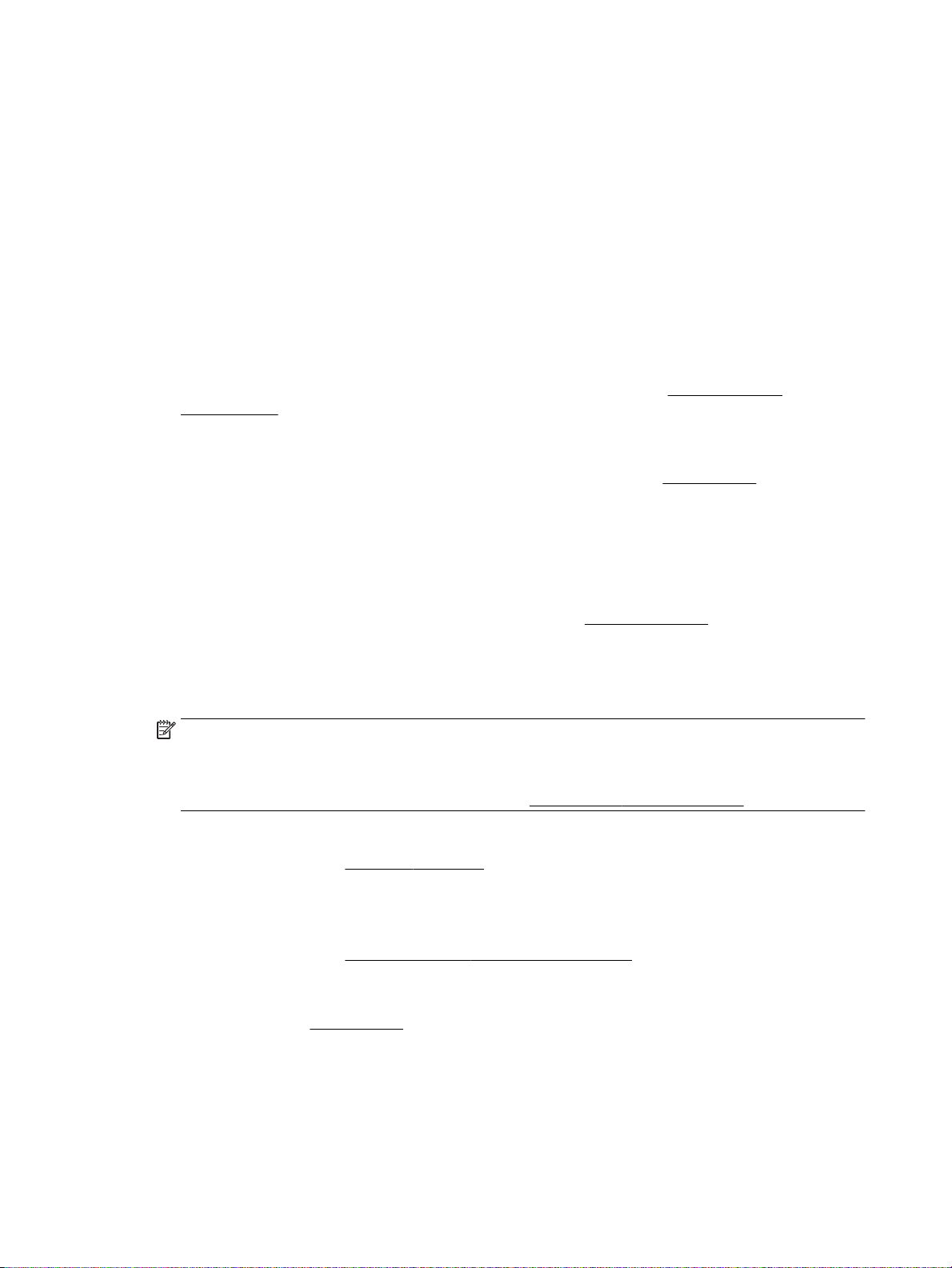
AirPrint™ ile yazdırma
Apple AirPrint kullanarak yazdırma özelliği, iOS 4.2 ve Mac OS X 10.7 ile daha güncel sürümlerde
desteklenmektedir. AirPrint kullanarak iPad (iOS 4.2), iPhone (3GS ve daha yeni) veya iPod touch (üçüncü nesil
veya daha yeni) aygıtlardan aşağıdaki mobil uygulamalarda kablosuz yazdırabilirsiniz:
●
Posta
●
Fotoğraar
●
Safari
●
Üçüncü şahıs uygulamaları destekler, örneğin Evernote
AirPrint kullanmak için şunlardan emin olun:
●
Yazıcı AirPrint özellikli aygıtınızla aynı ağa bağlı olmalıdır. AirPrint kullanımı hakkında daha fazla bilgi
almak ve hangi HP ürünlerinin AirPrint ile uyumlu olduğunu öğrenmek için www.hp.com/go/
mobileprinting adresindeki HP Mobil Yazdırma Merkezi'ne gidin. Bu web sitesinin ülkenizde/bölgenizde
veya dilinizde yerel bir sürümü mevcut değilse HP Mobil Yazdırma Merkezi sitesinin farklı bir ülke/bölge
veya dildeki sürümüne yönlendirilebilirsiniz.
●
Yazıcının kağıt ayarları ile eşleşen kağıt yükleyin (daha fazla bilgi için bkz. Kağıt yükleme). Yüklü kağıt
için kağıt boyutunu doğru seçmek, mobil aygıtın yazdırdığı kağıdın boyutunu bilmesini sağlar.
Baskı başarısı için ipuçları
Mürekkep ipuçları
●
Baskı kalitesi kabul edilebilir değilse, daha fazla bilgi için bkz. Yazdırma sorunları.
●
Orijinal HP kartuşlar kullanın.
Orijinal HP kartuşları, defalarca kolaylıkla mükemmel sonuçlar elde etmenize yardımcı olmak için
tasarlanmış ve HP yazıcıları ve kağıtlarıyla test edilmiştir.
NOT: HP, HP olmayan sarf malzemelerinin kalitesini ve güvenilirliğini garanti etmez. HP olmayan
malzemelerin kullanılması nedeniyle gerekli olana ürün servisi veya onarımları garanti kapsamında
değildir.
Orijinal HP kartuşları satın aldığınızı düşünüyorsanız, www.hp.com/go/anticounterfeitadresine gidin.
●
Hem siyah hem de renkli kartuşları doğru şekilde takın.
Daha fazla bilgi için, bkz. Kartuşları değiştirme.
●
Yeterli mürekkep olduğundan emin olmak için kartuşlardaki tahmini mürekkep düzeylerini kontrol edin.
Mürekkep düzeyi uyarıları ve göstergeleri, yalnızca planlama amaçlı tahminler vermektedir.
Daha fazla bilgi için, bkz. Tahmini mürekkep düzeylerini kontrol etme.
Kağıt yükleme ipuçları
Daha fazla bilgi için, bkz. Kağıt yükleme.
●
Kağıdın giriş tepsisine doğru bir şekilde yüklendiğinden emin olun, sonra da sayfa genişliği kılavuzlarını
ayarlayın. Kağıt boyutu doğru olarak tespit edilmemişse, kağıt ayarlarını değiştirin.
●
Kağıt destesi (tek bir sayfa değil) yükleyin. Kağıt sıkışmasını önlemek için destedeki kağıtların tümü aynı
boyutta ve türde olmalıdır.
26 Bölüm 3 Yazdır TRWW
Page 36
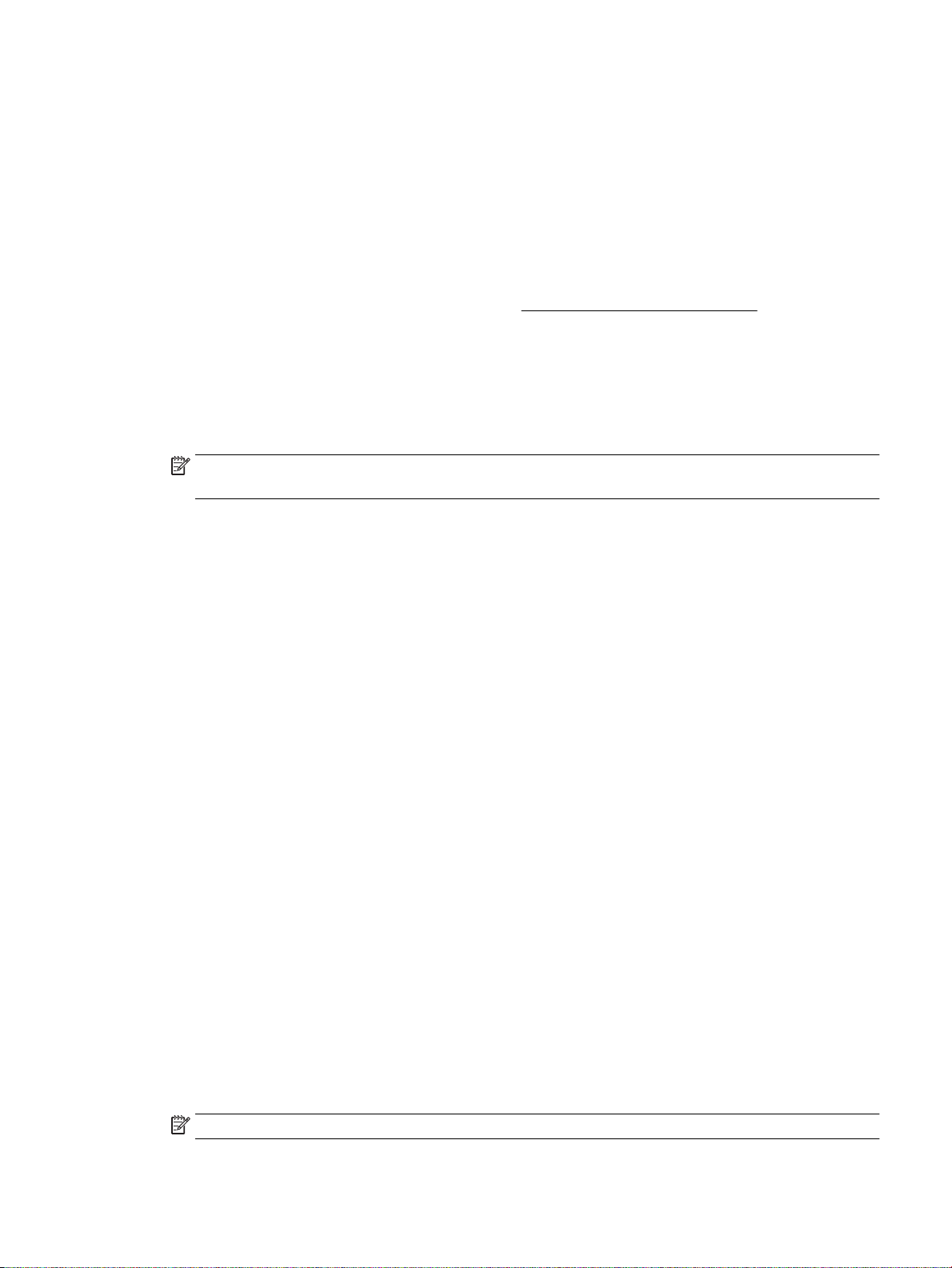
●
Kağıdı yazdırma yüzü yukarı bakacak şekilde yükleyin.
●
Giriş tepsisine yüklenen kağıdın kenarlarının kıvrılmış ya da buruşmuş olmadığından emin olun.
●
Giriş tepsisindeki kağıt genişliği kılavuzlarını tüm kağıtlara tam olarak yaslanacak şekilde ayarlayın.
Kılavuzların tepsideki kağıtları kıvırmadığından emin olun.
Yazıcı ayarları ipuçları (Windows)
●
Varsayılan yazdırma ayarlarını değiştirmek için, Yazdır'ı, sonra da HP yazıcı yazılımında Tercihleri
Ayarla'yı tıklatın.
HP yazıcı yazılımını açın. Daha fazla bilgi için, bkz. HP yazıcı yazılımını açma (Windows).
●
Yaprak başına kaç sayfa yazdırılacağını belirlemek için, yazıcı sürücüsünde bulunan Düzen sekmesinde,
Yaprak başına Sayfa açılır listesinden uygun seçeneği seçin.
●
Sayfa yönünü değiştirmek istiyorsanız, uygulamanızın arayüzünde ayarlayın.
●
Daha fazla yazdırma ayarı görüntülemek için, yazıcı sürücüsünde bulunan Düzen veya Kağıt/Kalite
sekmesinde Gelişmiş düğmesini tıklatarak Gelişmiş Seçenekler iletişim kutusunu açın.
NOT: Düzen sekmesindeki önizleme Yaprak başına Sayfa Düzeni, Kitapçık veya Sayfa Kenarlıkları
açılır listelerinden belirlediğiniz seçeneği yansıtamaz.
◦
Gri Tonlamalı Yazdırma: Yalnızca siyah mürekkep kullanarak siyah beyaz bir belge yazdırmanıza
imkan verir. Yalnızca Siyah Mürekkep'i seçin, sonra da OK düğmesini tıklatın.
◦
Yaprak başına Sayfa Düzeni: Belgeyi yaprak başına ikiden fazla sayfa şeklinde yazdırırsanız, sayfa
sıralamasını belirlemenize yardımcı olur.
◦
Kenarlıksız Yazdırma: Kenar boşluksuz fotoğraf yazdırmak için bu özelliği seçin. Tüm kağıt türleri
bu özelliği desteklemez. Medya açılır listesinde seçilen bu kağıt türü bu özelliği desteklemiyorsa,
seçeneğin yanında bir uyarı simgesi göreceksiniz.
◦
HP Real Life Technologies: Bu özellik, baskı kalitesini artırmak için görüntü ve grafikleri yumuşatır
ve keskinleştirir.
◦
Kitapçık: Çok sayfalı bir belgeyi kitapçık olarak yazdırmanıza imkan verir. Bir yaprağın iki yüzüne
de iki sayfa yerleştirir, böylece kağıdın yarısı boyutunda bir kitapçık şeklinde katlanabilir. Açılır
listeden bir katlama yöntemi seçin, sonra da Tamam'ı tıklatın.
●
Kitapçık-SoldanBirleştirme: Kitapçık şeklinde katlandıktan sonra birleştirme kenarı solda
olur. Okuma alışkanlığınız soldan sağa ise bu seçeneği belirleyin.
●
Kitapçık-SağdanBirleştirme: Kitapçık şeklinde katlandıktan sonra birleştirme kenarı sağda
olur. Okuma alışkanlığınız sağdan sola ise bu seçeneği belirleyin.
◦
Sayfa Kenarlıkları: Belgeyi yaprak başına ikiden veya daha fazla sayfa şeklinde yazdırırsanız,
sayfalara kenarlık eklemenize imkan verir.
●
Yazdırma tercihlerini ayarlarken zamandan kazanmak için yazdırma kısayolunu kullanabilirsiniz.
Yazdırma kısayolu, belirli bir iş türüne uygun ayar değerlerini saklar, böylece tek bir tıklatma ile tüm
seçenekleri ayarlayabilirsiniz. Kullanmak için, Yazdırma Kısayolları sekmesine gidin, yazdırma
kısayollarından birini seçin, sonra da Tamam'ı tıklatın.
Yeni bir yazdırma kısayolu eklemek için, Düzen veya Kağıt/Kalite sekmesinde ayarları yaptıktan sonra,
Yazdırma Kısayolu sekmesini tıklatın, Farklı Kaydet'i tıklatıp bir ad girin, sonra da Tamam'ı tıklatın.
Bir yazdırma kısayolunu silmek için seçip Sil'i tıklatın.
NOT: Varsayılan yazdırma kısayollarını silemezsiniz.
TRWW Baskı başarısı için ipuçları 27
Page 37
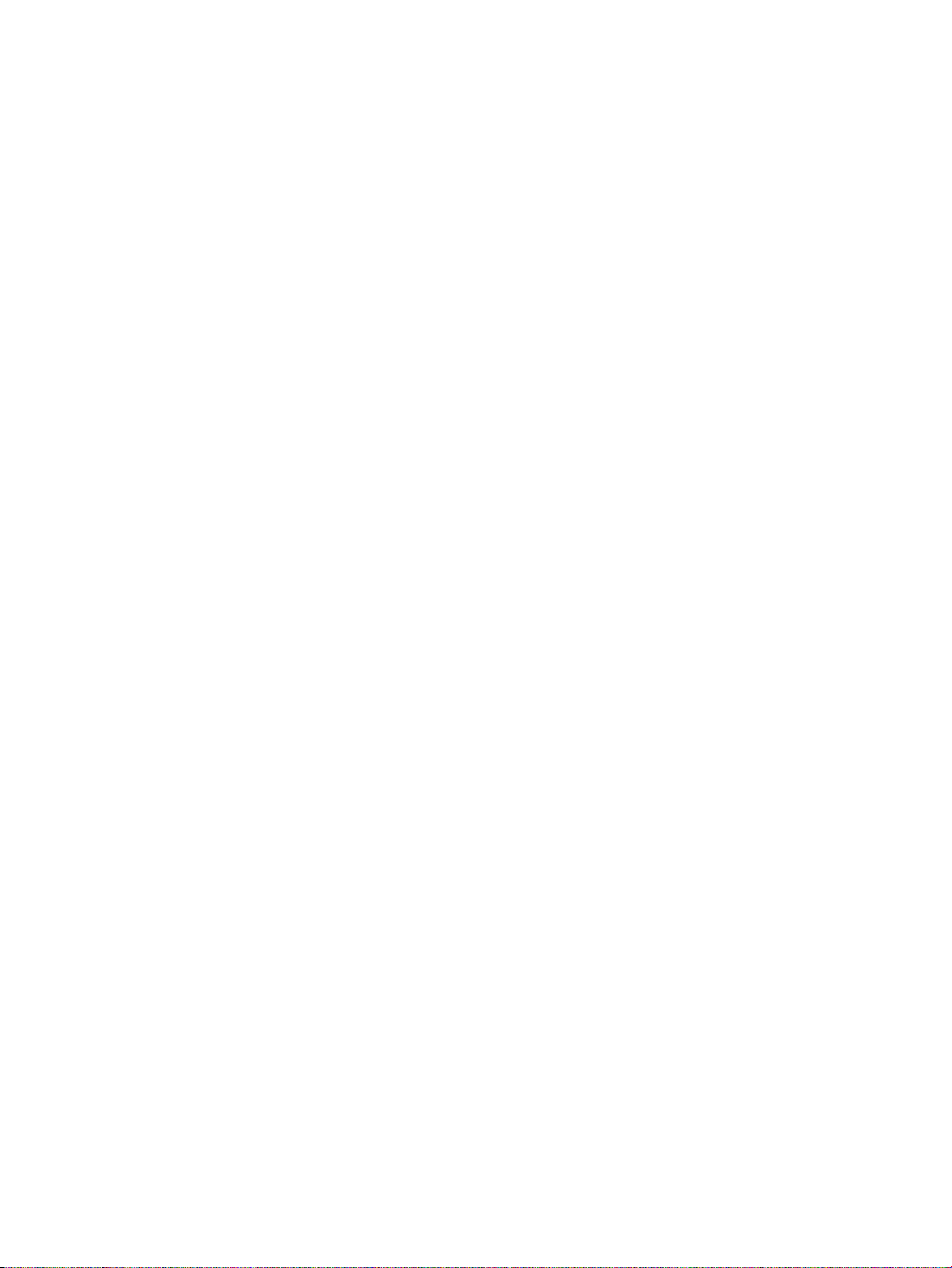
Yazıcı ayarları ipuçları (OS X)
●
Print (Yazdır) iletişim kutusunda, Paper Size (Kağıt Boyutu) açılır menüsünü kullanarak yazıcıya yüklü
kağıt boyutunu seçin.
●
Print (Yazdır) iletişim kutusunda, Media/Quality (Medya/Kalite) açılır menüsünü kullanarak uygun kağıt
türünü ve kalitesini seçin.
28 Bölüm 3 Yazdır TRWW
Page 38
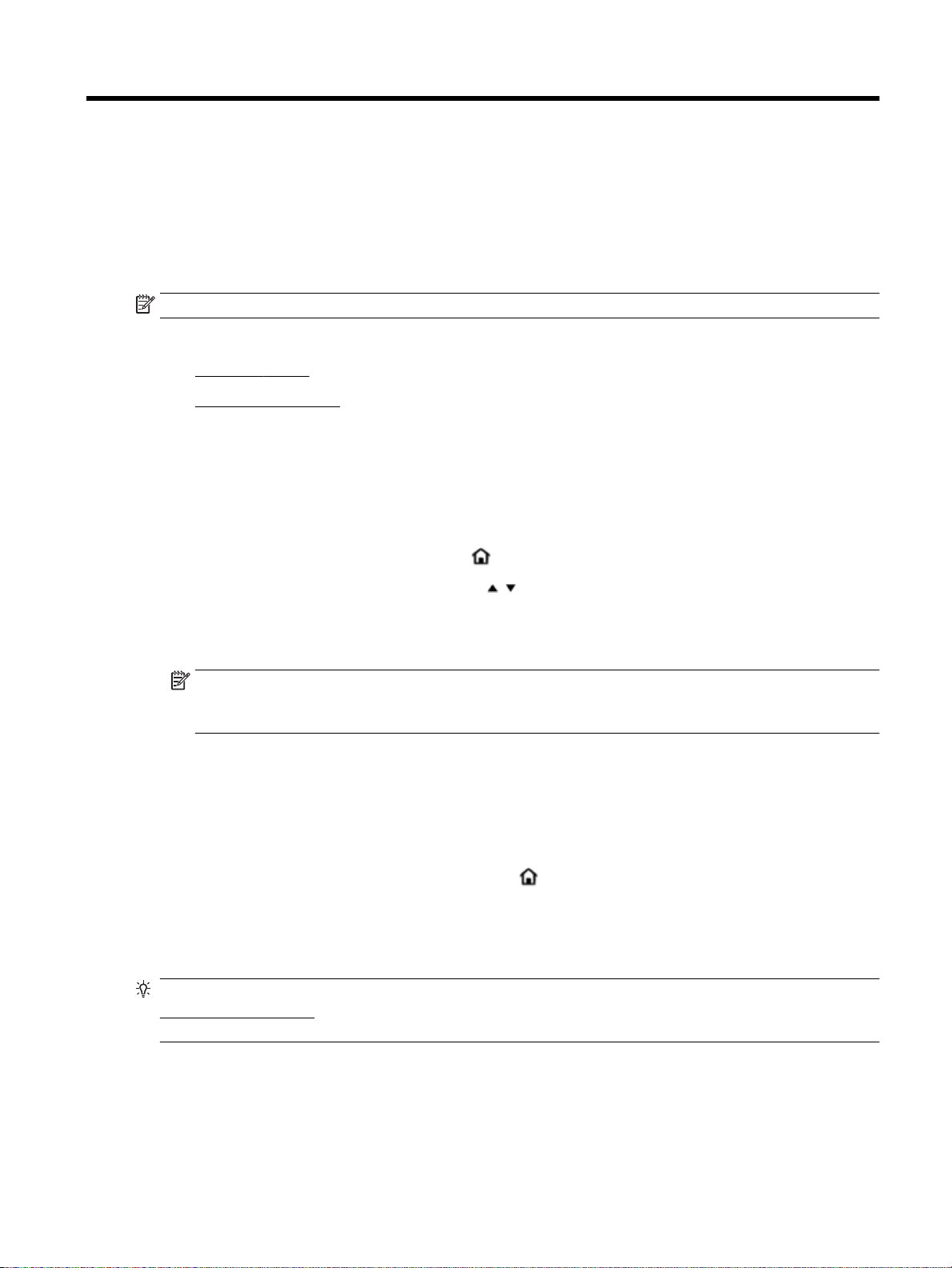
4 HP ePrint ile yazdırma
HP ePrint, HP tarafından desteklenen web sitelerinden bir tanesidir. HP ePrint özelliğine sahip yazıcı, herhangi
bir bilgisayar veya mobil aygıttan belge ya da fotoğraf yazdırabilir.
Belgeleri ve fotoğraarı yazıcıya atanan e-posta adresine gönderdikten sonra, yazıcı yazdırmaya başlar.
NOT: Bu özellik, yalnızca yazıcı internete kablosuz ağ üzerinden bağlıysa çalışır.
Bu bölüm aşağıdaki konuları içermektedir:
●
HP ePrint'i kurma
●
HP ePrint ile yazdırma
HP ePrint'i kurma
Kurulum öncesinde, yazıcınızın internete kablosuz ağ üzerinden bağlı olduğundan emin olun.
HP ePrint'i kurmak için kontrol panelini kullanma
1.
Yazıcı kontrol panelinde, Giriş düğmesine ( ) basarak Giriş ekranını görüntüleyin.
2. Ok düğmelerini kullanarak HP ePrint’i seçin ( , ), sonra da Tamam düğmesine basın.
3. Ekrandaki yönergeleri izleyin.
Yazıcı, güncelleştirmeleri denetlemeye ve yüklemeye başlar.
NOT: Proxy ayarları istenirse ve ağınız proxy ayarlarını kullanıyorsa, bir proxy sunucu kurmak için
ekrandaki yönergeleri izleyin. Proxy bilgilerini bulamazsanız, ağ yöneticinize veya kablosuz ağı kuran
kişiye danışın.
4. Kullanım koşullarını kabul etmek için istendiğinde Tamam düğmesine basın.
Yazıcı, sunucuya bağlandığında bir bilgi sayfası yazdırır.
5. Kurulumu tamamlamak için sayfadaki yönergeleri izleyin.
6. Yazıcıya atanan HP ePrint e-posta adresini bulmak için aşağıdaki yönergeleri izleyin.
a.
Giriş ekranına dönmek için Giriş düğmesine ( ) basın.
b. HP ePrint'i, sonra da Bilgi Yazdır'ı seçin.
Yazıcı bir bilgi sayfası yazdırmaya başlar. E-posta adresini özelleştirmek için üzerindeki yönergeleri
izleyin.
İPUCU: HP ePrint ayarlarının yönetilmesi ve yapılandırılması ve en son özellikler hakkında bilgi almak için,
www.hpconnected.com adresindeki HP Connected sayfasını ziyaret edin. Bu site her ülkede/bölgede
kullanılamayabilir.
HP ePrint ile yazdırma
Bu özelliği kullanarak yazıcıdan uzak olduğunuzda dosya yazdırabilirsiniz.
TRWW HP ePrint'i kurma 29
Page 39

Başlamadan önce
Şunlardan emin olmalısınız:
●
●
Yordam
1. Bilgisayarınızda veya mobil aygıtınızda, e-posta uygulamasını açın.
2. Yeni bir e-posta oluşturup yazdırmak istediğiniz dosyayı ekleyin.
3. “Kime” alanına, yazıcının e-posta adresini girin, sonra da e-postayı gönderin.
Yazıcınız bir kablosuz ağ üzerinden internete bağlı ve HP ePrint kurulu durumda. Ayarları öğrenmek için,
bkz. HP ePrint'i kurma.
Bilgisayarınız veya mobil aygıtınız zaten bir ağa bağlı durumda.
Yazıcının e-posta adresini nasıl bulabileceğinizle ilgili olarak, bkz. HP ePrint'i kurma.
NOT: "Kime" veya "Cc" alanlarına başka e-posta adresi girmeyin. Birden fazla e-posta adresi varsa, HP
ePrint sunucusu yazdırma işlerini kabul etmez.
30 Bölüm 4 HP ePrint ile yazdırma TRWW
Page 40

5 Kartuşlarla çalışma
Bu bölüm aşağıdaki konuları içermektedir:
●
Kartuşlar ve yazıcı kafası bilgileri
●
Tahmini mürekkep düzeylerini kontrol etme
●
Yalnızca siyah veya renkli mürekkeple yazdırma
●
Kartuşları değiştirme
●
Kartuş sipariş etme
●
Yazdırma malzemelerini saklama
●
Kartuş garanti bilgileri
Kartuşlar ve yazıcı kafası bilgileri
Aşağıdaki ipuçları HP yazıcı kartuşlarının bakımı ve tutarlı bir baskı kalitesi sağlanması konularında yardımcı
olacaktır.
●
Bu kullanıcı kılavuzundaki yönergeler kartuşların değiştirilmesi için olup ilk kez takılmaları için değildir.
İlk kez takarken, yazıcı ile birlikte gelen kurulum şemasındaki yönergeleri izleyin.
●
Yazıcıyı kapatırken her zaman (Güç) düğmesini kullanın. Bunu yapmak, yazıcının yazıcı kafasını
kapatmasını ve hasardan korumasını sağlar.
●
Gerekmedikçe, yazıcı kafasını temizlemeyin. Bu, mürekkep sarfına neden olur ve kartuşların ömrünü
kısaltır.
●
Kartuşları dikkatli tutun. Takma sırasında kartuşun düşürülmesi, sarsılması veya sıkı tutulması geçici
yazdırma sorunlarına neden olabilir.
●
Yazıcıyı naklediyorsanız, yazıcıdan mürekkep sızmasını veya yazıcıya başka bir zarar gelmesini önlemek
için aşağıdakileri yapın:
◦
Yazıcıyı (Güç) düğmesine basarak kapatmaya dikkat edin. Yazıcının fişini çıkarmadan önce
yazıcıdan gelen çalışma seslerinin tamamen kesilmesini bekleyin.
◦
Yazıcının düz biçimde taşınarak nakledilmesi gerekir. Yanına, arkasına, önüne veya üstüne
yatırılmamalıdır.
Tahmini mürekkep düzeylerini kontrol etme
Tahmini mürekkep düzeylerini yazıcı yazılımından veya yazıcı kontrol panelinden denetleyebilirsiniz.
Mürekkep düzeylerini yazıcı kontrol panelinden kontrol etmek için
1.
Yazıcı kontrol panelinde, Giriş düğmesine ( ) basarak Giriş ekranını görüntüleyin.
2. Ok düğmelerini kullanarak ( veya ) Mürekkep Bilgileri’ni seçin, sonra da Tamam düğmesine basın.
3. Tahmini Mürekkep Düzeyleri’ni seçin, sonra da Tamam düğmesine basın.
TRWW Kartuşlar ve yazıcı kafası bilgileri 31
Page 41

Mürekkep düzeylerini HP yazıcı yazılımından kontrol etmek için (Windows)
1. HP yazıcı yazılımını açın. Daha fazla bilgi için, bkz. HP yazıcı yazılımını açma (Windows).
2. yazıcı yazılımı içinde Tahmini Mürekkep Düzeyleri'ni tıklatın.
Mürekkep düzeylerini HP yazıcı yazılımı içinden kontrol etmek için (OS X)
1. HP Utility (HP Yardımcı Programı) öğesini açın.
HP Utility (HP Yardımcı Programı) simgesi, sabit diskin en üst düzeyinde bulunan Applications
(Uygulamalar) klasöründeki HP klasöründe yer alır.
2. Devices (Aygıtlar) listesinden yazıcıyı seçin.
3. Supplies Status'a (Sarf Malzemeleri Durumu) tıklayın.
Tahmini mürekkep düzeyleri belirir.
NOT: Yeniden doldurulmuş veya yeniden üretilmiş ya da başka bir yazıcıda kullanılmış bir kartuşu
taktıysanız, mürekkep düzeyi göstergesi hatalı veya kullanılamaz olabilir.
NOT: Kartuşta bulunan mürekkep yazdırma sırasında bir dizi farklı biçimde kullanılır; bunlar arasında yazıcıyı
ve kartuşları yazdırmaya hazırlayan başlangıç işlemi ile püskürtme uçlarını temiz tutan ve mürekkebin
düzgün akmasını sağlayan yazıcı kafası servisi de vardır. Ayrıca, kullanıldıktan sonra kartuşta bir miktar
mürekkep kalabilir. Daha fazla bilgi için, bkz. www.hp.com/go/inkusage.
Yalnızca siyah veya renkli mürekkeple yazdırma
Düzenli kullanım için, bu ürün yalnızca tek kartuşla yazdıracak şekilde tasarlanmıştır. Ancak, bir kartuşta
mürekkep bittiğinde, bunu çıkarıp diğer kartuşu kullanarak yazdırmaya devam edebilirsiniz.
Yazıcı, bu özelliği yalnızca kartuşta yeterli mürekkep varsa destekler. Bu nedenle, boş kartuşu en kısa
zamanda değiştirmeniz gerekir.
Kartuşları değiştirme
Halihazırda yedek kartuşunuz yoksa, bkz. Kartuş sipariş etme. Kartuşların hepsi tüm ülkelerde/bölgelerde
kullanılamaz.
DİKKAT: HP, baskı kalitesi sorunlarını ve olası fazladan mürekkep kullanımını veya mürekkep sisteminin
hasar görmesini önlemek için en kısa zamanda eksik kartuşları takmanızı önerir.
Kullanılmış mürekkep sarf malzemelerinin geri dönüşümü hakkında bilgi için, bkz. HP inkjet sarf malzemeleri
geri dönüşüm programı.
İPUCU: Yazıcı tek kartuş modunu desteklemektedir. Daha fazla bilgi için bkz. Yalnızca siyah veya renkli
mürekkeple yazdırma
Kartuşları değiştirmek için
1. Yazıcının açık olduğundan emin olun.
32 Bölüm 5 Kartuşlarla çalışma TRWW
Page 42

2. Kartuşun erişim kapağını açın ve yazıcı taşıyıcısının hareket etmeyi durdurmasını bekleyin.
DİKKAT: Taşıyıcı halen hareket ederken kartuş çıkarmayın veya takmayın.
3. Kartuş mandalını gösterilen şekilde açın ve kartuşu nazikçe yuvasından çıkarın.
4. Koruyucu filmi yeni kartuştan çıkarın.
5. Yeni kartuşları takın, sonra da mandalı gösterilen şekilde kapatın.
NOT: Renkli kartuşu sola, siyah kartuşu sağa takın.
6. Gerekirse diğer kartuş için de 3’ten 5’e kadar olan adımları tekrarlayın.
7. Kartuş erişim kapağını kapatın.
TRWW Kartuşları değiştirme 33
Page 43

Kartuş sipariş etme
Kartuş sipariş etmek için www.hp.com sitesine gidin. (Şu anda HP web sitesinin bazı bölümleri yalnızca
İngilizce'dir.) Tüm ülkelerde/bölgelerde kartuşlar çevrimiçi olarak sipariş edilemeyebilir. Ancak birçok ülke
telefondan sipariş verme, yerel bir mağaza bulma ve alışveriş listesi yazdırma hakkında bilgiye sahiptir.
Ayrıca, ülkenizde HP ürünleri satın alma konusunda daha fazla bilgi almak için www.hp.com/buy/supplies
sayfasını da ziyaret edebilirsiniz.
Yalnızca değiştirdiğiniz kartuş ile aynı kartuş numarasına sahip yedek kartuşları kullanın. Kartuş numarasını
aşağıdaki yerlerde bulabilirsiniz:
●
Değiştirdiğiniz kartuşun etiketinde.
●
Yazıcının içindeki bir etikette. Çıkartmanın yerini bulmak için kartuş erişim kapağını açın.
●
yazıcı yazılımı içinde Alışveriş'i, sonra da Çevrimiçi Sarf Malzemesi Alışverişi'ni tıklatın.
●
Katıştırılmış web sunucusunda, Araçlar sekmesini tıklatın, ardından Ürün Bilgileri altında Mürekkep
Göstergesi'ni tıklatın. Daha fazla bilgi için, bkz. Katıştırılmış web sunucusu.
Yazdırma malzemelerini saklama
●
Tüm kartuşları takmanız gerektiği zamana kadar kapalı ambalajlarda saklayın.
●
Kartuşlar uzun süre yazıcının içerisinde bırakılabilir. Ancak optimum kartuş sağlığı sağlamak için,
(Güç) düğmesine basarak yazıcıyı düzgün kapattığınızdan emin olun.
●
Kartuşları oda sıcaklığında saklayın (15-35°C ya da 59-95° F).
Kartuş garanti bilgileri
HP kartuşu garantisi, ürün belirtilen HP yazdırma aygıtında kullanıldığında geçerlidir. Bu garanti, yeniden
doldurulmuş, yeniden üretilmiş, geliştirilmiş, yanlış kullanılmış veya üzerinde oynanmış HP mürekkep
ürünlerini kapsamaz.
Garanti süresi boyunca HP mürekkep bitene kadar veya garanti tarihi sonuna gelinene kadar ürün kapsam
altındadır. YYYY/AA biçimindeki garanti sonu tarihi mürekkep ürünü üzerinde bulunabilir.
34 Bölüm 5 Kartuşlarla çalışma TRWW
Page 44

6 Ağ kurulumu
Ek gelişmiş ayarlara yazıcının giriş sayfasından (katıştırılmış web sunucusu veya EWS) erişilebilir. Daha fazla
bilgi için, bkz. Katıştırılmış web sunucusunu açma.
Bu bölüm aşağıdaki konuları içermektedir:
●
Kablosuz iletişim için yazıcıyı kurma
●
Ağ ayarlarını değiştirme
●
Wi-Fi Direct kullanma
Kablosuz iletişim için yazıcıyı kurma
●
Başlamadan önce
●
Yazıcıyı kablosuz ağınızda kurun
●
Bağlantı türünü değiştirme
●
Kablosuz bağlantıyı sınama
●
Yazıcının kablosuz özelliğini açma veya kapatma
NOT: Yazıcıyı bağlarken sorunlarla karşılaşırsanız, bkz. Ağ ve bağlantı sorunları.
İPUCU: Yazıcıyı kablosuz kurma ve kullanma hakkında daha fazla bilgi için, www.hp.com/go/
wirelessprinting adresindeki HP Kablosuz Yazdırma Merkezi’ni ziyaret edin.
Başlamadan önce
Aşağıdakilerden emin olun:
●
Kablosuz ağın kurulu olduğundan ve düzgün çalıştığından.
●
Yazıcıyı kullanan yazıcı ve bilgisayarların aynı ağda olduğundan (alt ağda).
Yazıcıyı bağlarken kablosuz ağ adı (SSID) ve bir kablosuz parolası girmeniz istenebilir:
●
Kablosuz ağınızın adı kablosuz ağ adıdır.
●
Kablosuz parolası, başkalarının kablosuz ağınıza izinsiz girmesini önler. Gereken güvenlik düzeyine bağlı
olarak, kablosuz ağınız bir WPA parolası ya da WEP anahtarı kullanabilir.
Kablosuz ağınızı kurmanızdan bu yana ağ adınızı veya güvenlik parolanızı değiştirmediyseniz, bunları bazen
kablosuz yönlendiricinin arkasında veya yan tarafında bulabilirsiniz.
Ağ adını veya güvenlik parolasını bulamıyorsanız ya da bu bilgileri hatırlayamıyorsanız, bilgisayarınızla ya da
kablosuz yönlendirici ile birlikte gelen belgelere bakın. Bu bilgileri yine de bulamıyorsanız, ağ yöneticinizle
veya kablosuz ağı kuran kişiyle bağlantıya geçin.
Yazıcıyı kablosuz ağınızda kurun
Yazıcı kontrol panelinden Kablosuz Kurulum Sihirbazı'nı kullanarak kablosuz iletişim kurun.
TRWW Kablosuz iletişim için yazıcıyı kurma 35
Page 45

NOT: Devam etmeden önce, Başlamadan önce bölümünden listeye göz atın.
1.
Yazıcı kontrol panelinde, Giriş düğmesine ( ) basarak Giriş ekranını görüntüleyin.
2. Ağ'ı, Kablosuz Ayarları'nı, sonra da Kablosuz Kurulum Sihirbazı'nı seçin.
Yazıcı kullanılabilir kablosuz ağları aramaya başlar.
Ekrandaki bir işlevi, ok düğmesini ( , ) kullanarak seçin, sonra da Tamam düğmesine basın.
3. Listeden bilgisayarınız veya mobil aygıtınızla paylaşılan kablosuz ağı seçin.
Yazıcı ağa bağlanmaya başlar. Bağlandığında, başarılı olduğunu ve bağlantı bilgilerini belirten bir ileti
görürsünüz.
Yazıcıyı bağlarken sorunlarla karşılaşırsanız, bkz. Ağ ve bağlantı sorunları.
4. Kablosuz Ayarları ekranına geri dönmek için Tamam düğmesine basın. Kablosuzun zaten açık olduğunu
göreceksiniz.
Yazıcıyı kablosuz kurma ve kullanma hakkında daha fazla bilgi için, www.hp.com/go/wirelessprinting
adresindeki HP Kablosuz Yazdırma Merkezi’ni ziyaret edin.
Yazıcıyı halihazırda USB bağlantısı gibi farklı bir bağlantı türüyle kullanıyorsanız, yazıcıyı kablosuz ağınıza
kurma konusunda Bağlantı türünü değiştirme bölümündeki yönergeleri izleyin.
Bağlantı türünü değiştirme
HP yazıcı yazılımını yükledikten sonra (USB bağlantısından kablosuz bağlantıya değiştirme gibi) bağlantı
türünü değiştirmek için bu yazılımı kullanabilirsiniz.
USB bağlantısını kablosuz ağla değiştirmek için (Windows)
Devam etmeden önce, Başlamadan önce bölümünden listeye göz atın.
1. HP yazıcı yazılımını açın. Daha fazla bilgi için, bkz. HP yazıcı yazılımını açma (Windows).
2. Araçlar öğesini tıklayın.
3. Aygıt Kurulumu ve Yazılımı'nı tıklatın.
4. USB bağlantılı yazıcıyı kablosuza dönüştür'ü seçin. Ekrandaki yönergeleri izleyin.
USB bağlantısını kablosuz ağla değiştirmek için (OS X)
1. Yazıcıyı kablosuz ağınıza bağlayın.
2. 123.hp.com'u kullanarak bu yazıcının yazılım bağlantısını kablosuz olarak değiştirin.
USB bağlantısından kablosuz bağlantıya nasıl geçeceğiniz hakkında daha fazla bilgi alın. Çevrimiçi
daha fazla bilgi için burayı tıklatın. Bu web sitesi şu anda tüm dillerde mevcut olmayabilir.
Kablosuz bağlantıyı USB bağlantısıyla değiştirmek için
●
Yazıcı ile bilgisayarı, sağlanan USB kablosuyla bağlayın. Bu USB bağlantı noktası yazıcının arkasındadır.
Tam yeri için bkz. Arkadan görünüm.
36 Bölüm 6 Ağ kurulumu TRWW
Page 46

Kablosuz bağlantıyı sınama
Yazıcı kablosuz bağlantısı hakkında bilgi için kablosuz sınama raporu yazdırın. Kablosuz sınama raporu, yazıcı
durumu, donanım (MAC) adresi ve IP adresi hakkında bilgiler sağlar. Kablosuz bağlantısı ile ilgili bir sorun
varsa veya kablosuz bağlantı girişimi başarısız olduysa, kablosuz sınama raporu tanılama bilgileri de sağlar.
Yazıcı bir ağa bağlıysa, sınama raporu ağ ayarları hakkında ayrıntıları gösterir.
Kablosuz sınaması raporu yazdırmak için
1.
Yazıcı kontrol panelinden kablosuz düğmesine basın.
Yazıcı kablosuz bağlantı durumu ve ağ ayarları ekranda görüntülenir.
2.
Yazıcı kontrol panelinde, Giriş düğmesine ( ) basarak Giriş ekranını görüntüleyin.
3. Ağ'ı, sonra da Raporları Yazdır'ı, ardından Sınama Raporları'nı seçin.
Ekrandaki bir işlevi, ok düğmesini ( , ) kullanarak seçin, sonra da Tamam düğmesine basın.
Yazıcının kablosuz özelliğini açma veya kapatma
Devam etmeden önce, kontrol panelindeki (Kablosuz) düğmesine basarak yazıcınızın kablosuz
durumunu kontrol edebilirsiniz.
Kablosuz özelliğini açmak veya kapatmak için
1.
Yazıcı kontrol panelinde, Giriş düğmesine ( ) basarak Giriş ekranını görüntüleyin.
2. Ağ'ı, sonra da Kablosuz Ayarları'nı seçin.
Ekrandaki bir işlevi, ( , ) ok düğmesini kullanarak seçin, sonra da Tamam düğmesine basın
3. Kablosuz'u, sonra da Açık'ı veya Kapalı'yı seçin.
Ağ ayarlarını değiştirme
Yazıcı kontrol panelinden, yazıcınızın kablosuz bağlantısını kurup yönetebilir ve çeşitli ağ yönetim görevlerini
gerçekleştirebilirsiniz. Bunlar arasında ağ ayarlarının görüntülenmesi ve değiştirilmesi, ağ varsayılanlarının
geri yüklenmesi ve kablosuz işlevinin açılması veya kapatılması da bulunmaktadır.
DİKKAT: Ağ ayarları, size kolaylık sağlamak için sunulmuştur. Bununla birlikte, ileri düzey bir kullanıcı
değilseniz, bu ayarlardan bazılarını değiştirmemeniz gerekir (IP ayarları, varsayılan ağ geçidi ve güvenlik
duvarı ayarları gibi).
Ağ ayarları raporunu yazdırma
▲
Yazıcı kontrol panelinde, sırayla Kurulum, Raporlar, sonra da Ağ Yapılandırması Sayfası’nı seçin.
IP ayarlarını değiştirmek için
IP ayarlarında, varsayılan IP ayarı Otomatik'tir ve bu, IP ayarlarını otomatik olarak yapar. İleri düzey bir
kullanıcıysanız ve IP adresi, alt ağ maskesi veya varsayılan ağ geçidi gibi farklı ayarları kullanmak istiyorsanız,
bu ayarları el ile değiştirebilirsiniz.
İPUCU: Manuel IP adresini ayarlamadan önce, yazıcıyı Otomatik mod kullanarak ağa bağlamanız önerilir. Bu,
yönlendiricinin alt ağ maskesi, varsayılan ağ geçidi ve DNS adresi gibi gereken diğer ayarlarla yazıcıyı
yapılandırmasına olanak tanır.
TRWW Ağ ayarlarını değiştirme 37
Page 47

DİKKAT: El ile IP adresi atarken dikkatli olun. Yükleme sırasında geçersiz bir IP adresi girerseniz, ağ
bileşenleriniz yazıcıya bağlanamaz.
1. Yazıcı kontrol panelinde, Ağ’ı seçin
2. Kablosuz Ayarları'nı seçin.
3. Gelişmiş Ayarlar'ı seçin.
4. IP Ayarları’nı seçin.
IP adresinin değiştirilmesinin yazıcıyı ağdan kaldıracağını belirten bir ileti görüntülenir. Devam etmek
için Tamam düğmesine basın.
5. Ayarları el ile değiştirmek için, El İle (Statik) seçeneğini belirleyin, sonra da aşağıdaki ayarlar için uygun
bilgileri girin:
●
IP Adresi
●
Alt Ağ Maskesi
●
Varsayılan Ağ Geçidi
●
DNS Adresi
6. Değişikliklerinizi girin ve Uygula’yı seçin.
Wi-Fi Direct kullanma
Wi-Fi Direct, bir bilgisayardan veya kablosuz özellikli bir mobil aygıttan kablosuz ağa bağlanmadan
yazdırmanıza imkan verir.
NOT: HP yazıcı yazılımını kullanarak yazıcınızı bir bilgisayara bağlarken kablosuz bağlantıyı seçmek,
bağlantı başarılı olduktan sonra yazıcının Wi-Fi Direct profilini bilgisayara depolar. Wi-Fi Direct adı bilgisayarın
kablosuz ağ listesine eklenir.
Wi-Fi Direct kullanımına ilişkin yönergeler
●
Bilgisayarınızda veya mobil aygıtınızda gerekli yazılımın olduğundan emin olun.
◦
Bilgisayar kullanıyorsanız, yazıcıyla birlikte verilen yazıcı yazılımını yüklediğinizden emin olun.
HP yazıcı yazılımını bilgisayara yüklemediyseniz, önce Wi-Fi Direct özelliğine bağlanın, sonra da
yazıcı yazılımını yükleyin.
◦
Bir mobil aygıt kullanıyorsanız, uyumlu bir yazdırma uygulaması yüklediğinizden emin olun. Mobil
yazdırma ile ilgili daha fazla bilgi için, www.hp.com/go/mobileprinting adresindeki HP Mobil
Yazdırma web sitesini ziyaret edin. Bu web sitesinin ülkenizde/bölgenizde veya dilinizde yerel bir
sürümü mevcut değilse HP Mobil Yazdırma Merkezi sitesinin farklı bir ülke/bölge veya dildeki
sürümüne yönlendirilebilirsiniz.
●
Yazıcınızın Wi-Fi Direct özelliğinin açık olduğundan emin olun.
●
En fazla beş bilgisayar ve mobil aygıt, aynı Wi-Fi Direct bağlantısını kullanabilir.
●
Yazıcı, USB kablosu ile bir bilgisayara veya kablosuz ya da Ethernet bağlantısı üzerinden bir ağa
bağlıyken de Wi-Fi Direct özelliği kullanılabilir.
●
Wi-Fi Direct özelliği, bir bilgisayarı, mobil aygıtı ya da yazıcıyı internete bağlayamaz.
38 Bölüm 6 Ağ kurulumu TRWW
Page 48

Wi-Fi Direct özelliğini açmak için
1.
Yazıcı kontrol panelinde Wi-Fi Direct düğmesine basın.
Wi-Fi Direct bağlantısı durumu ve ayrıntıları görüntülenir.
2. düğmesine basarak Ayarlar'ı seçin.
3. Wi-Fi Direct öğesi için Açık'ı seçin.
Wi-Fi Direct destekleyen kablosuz özellikli bir mobil aygıttan yazdırmak için
Google Play Store’dan HP Yazdırma Hizmet Eklentisi’ni (çoğu Android aygıt tarafından desteklenir) indirip
etkinleştirmeniz gerekir.
1. Yazıcıda Wi-Fi Direct özelliğini açtığınızdan emin olun.
2. Mobil aygıtınızdaki Wi-Fi Direct özelliğini açın. Daha fazla bilgi için mobil aygıtla birlikte verilen belgelere
bakın.
3. Mobil aygıtınızdan, yazdırma özellikli bir uygulamadan bir belge seçin, sonra da belgeyi yazdırma
seçeneğini belirleyin.
Kullanılabilir yazıcılar listesi belirir.
4.
5. Wi-Fi Direct kullanarak yazıcıya bağlanılıyor.
●
Yazıcının Wi-Fi Direct kurulumu sırasında Otomatik seçilmişse, mobil aygıt yazıcıya otomatik
olarak bağlanır.
●
Yazıcının Wi-Fi Direct kurulumu sırasında El ile seçilmişse, yazıcı ekranından bağlantıyı
onaylamanız veya mobil aygıtınız üzerinden yazıcı PIN kodunu girmeniz gerekir.
PIN kodu, bağlantı girişimi yapıldığında yazıcı tarafından sağlanır.
6. Belgenizi yazdırın.
Wi-Fi Direct’i desteklemeyen kablosuz özellikli bir mobil aygıttan yazdırmak için
Mobil aygıtınıza uyumlu bir yazdırma uygulaması yüklediğinizden emin olun. Daha fazla bilgi için,
www.hp.com/go/mobileprinting adresindeki HP Mobil Yazdırma web sitesini ziyaret edin. Bu web sitesinin
ülkenizde/bölgenizde veya dilinizde yerel bir sürümü mevcut değilse HP Mobil Yazdırma Merkezi sitesinin
farklı bir ülke/bölge veya dildeki sürümüne yönlendirilebilirsiniz.
1. Yazıcıda Wi-Fi Direct özelliğini açtığınızdan emin olun.
2. Mobil aygıtınızda Wi-Fi bağlantısını açın. Daha fazla bilgi için mobil aygıtla birlikte verilen belgelere
bakın.
NOT: Mobil aygıtınız Wi-Fi'yı desteklemiyorsa, Wi-Fi Direct özelliğini kullanamazsınız.
3. Mobil aygıttan yeni bir ağa bağlanın. Yeni bir kablosuz ağa veya bağlantı noktasına bağlanmak için
kullanılan normal işlemleri kullanın. Gösterilen kablosuz ağlar listesinden DIRECT-**-HP OiceJet XXXX
gibi olabilecek (burada ** yazıcınızı belirleyen benzersiz karakterlerdir ve XXXX, yazıcının üzerinde
bulunan yazıcı model numarasıdır) Wi-Fi Direct adını seçin.
İstendiğinde Wi-Fi Direct parolasını girin.
4. Belgenizi yazdırın. Yazdırma hakkında daha fazla bilgi için bkz. Yazdır.
TRWW Wi-Fi Direct kullanma 39
Page 49
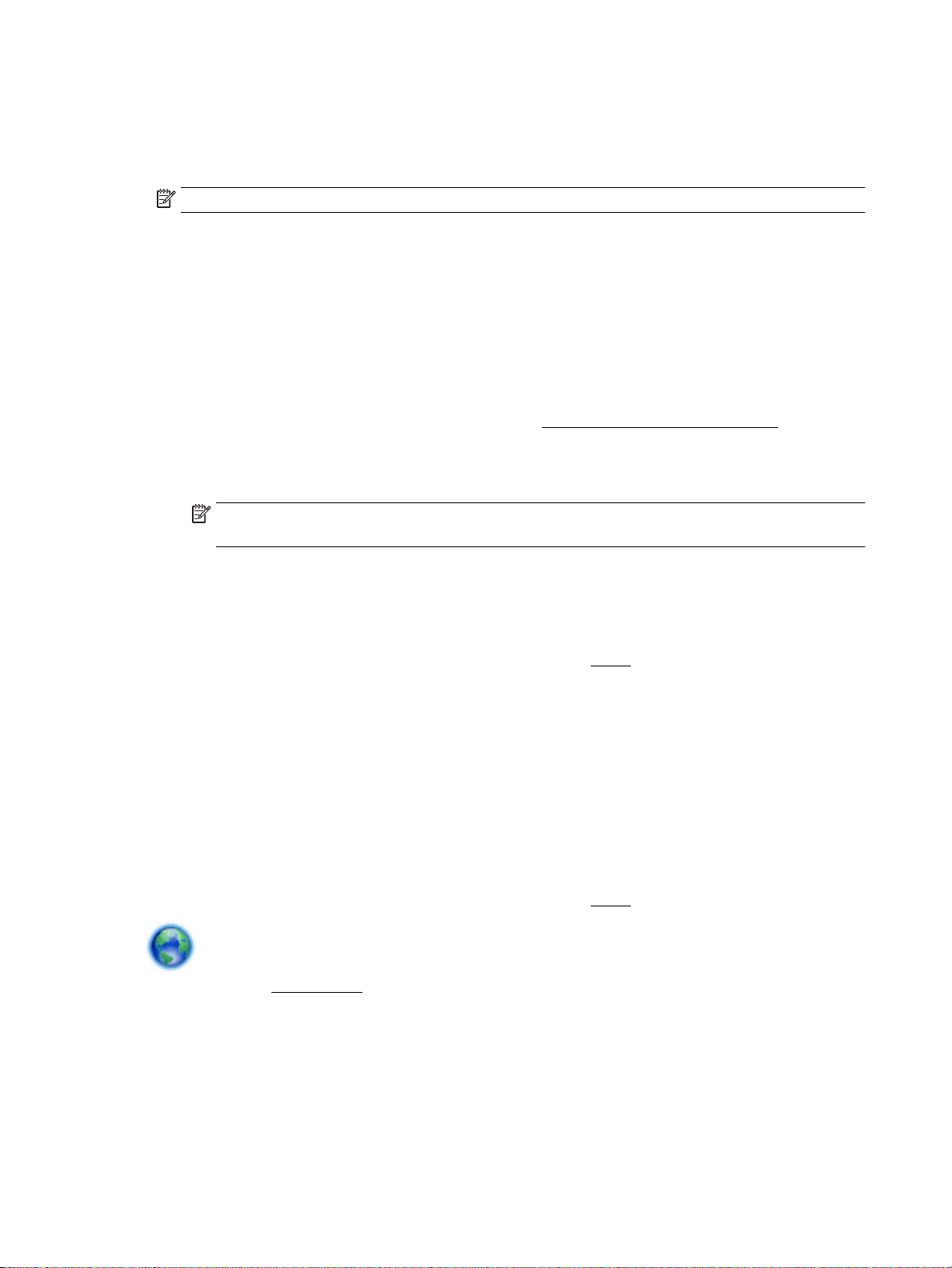
Wi-Fi Direct özellikli bir bilgisayardan baskı almak için (Windows)
1. Yazıcıda Wi-Fi Direct özelliğini açtığınızdan emin olun.
2. Bilgisayarın Wi-Fi bağlantısını açın. Daha fazla bilgi için bilgisayarla birlikte verilen belgelere bakın.
NOT: Bilgisayarınız Wi-Fi'yı desteklemiyorsa, Wi-Fi Direct özelliğini kullanamazsınız.
3. Bilgisayardan yeni bir ağa bağlanın. Yeni bir kablosuz ağa veya bağlantı noktasına bağlanmak için
kullanılan normal işlemleri kullanın. Gösterilen kablosuz ağlar listesinden DIRECT-**-HP OiceJet XXXX
gibi olabilecek (burada ** yazıcınızı belirleyen benzersiz karakterlerdir ve XXXX, yazıcının üzerinde
bulunan yazıcı model numarasıdır) Wi-Fi Direct adını seçin.
İstendiğinde Wi-Fi Direct parolasını girin.
4. Yazıcı bilgisayara kablosuz ağ üzerinden yüklenmiş ve bağlıysa, 5. adıma geçin. Yazıcı bilgisayarınıza
USB kablosu ile yüklenmiş ve bağlıysa, Wi-Fi Direct bağlantısını kullanarak yazıcı yazılımı özelliğini
yüklemek için aşağıdaki adımları izleyin.
a. HP yazıcı yazılımını açın. Daha fazla bilgi için, bkz. HP yazıcı yazılımını açma (Windows).
b. Araçlar öğesini tıklayın.
c. Aygıt Kurulumu ve Yazılımı'nı seçin, sonra da Yeni yazıcı bağla'yı seçin.
NOT: Yazıcı daha önce USB üzerinden yüklediyseniz ve Wi-Fi Direct ile değiştirmek istiyorsanız,
USB bağlantılı yazıcıyı kablosuza dönüştür seçeneğini seçmeyin.
d. Bağlantı Seçenekleri yazılım ekranı belirdiğinde, Kablosuz'u seçin.
e. Algılanan yazıcılar listesinden HP yazıcınızı seçin.
f. Ekrandaki yönergeleri izleyin.
5. Belgenizi yazdırın. Yazdırma hakkında daha fazla bilgi için bkz. Yazdır.
Wi-Fi Direct özellikli bir bilgisayardan baskı almak için (OS X)
1. Yazıcının Wi-Fi Direct özelliğini etkinleştirdiğinden emin olun.
2. Bilgisayarda Wi-Fi özelliğini açın.
Daha fazla bilgi için, Apple tarafından sağlanan belgelere bakın.
3. Wi-Fi simgesini tıklatın ve DIRECT-**-HP OiceJet XXXX gibi olabilecek Wi-Fi Direct adını seçin (burada
** yazıcınızı belirleyen benzersiz karakterlerdir ve XXXX ise yazıcının üzerinde bulunan yazıcı modelidir).
4. Wi-Fi Direct özelliği, güvenlikli olarak açıksa, istendiğinde parolayı girin.
5. Belgenizi yazdırın. Yazdırma hakkında daha fazla bilgi için bkz. Yazdır.
Wi-Fi Direct özelliğine yönelik çevrimiçi sorun giderme veya Wi-Fi Direct özelliğinin kurulmasına
yönelik yardım için burayı tıklatın. Bu web sitesi şu anda tüm dillerde mevcut olmayabilir.
40 Bölüm 6 Ağ kurulumu TRWW
Page 50

7 Yazıcı yönetimi araçları
Bu bölüm aşağıdaki konuları içermektedir:
●
Araç Kutusu (Windows)
●
HP Utility (OS X)
●
Katıştırılmış web sunucusu
Araç Kutusu (Windows)
Araç Kutusu, yazıcıyla ilgili bakım bilgilerini sağlar.
NOT: Bilgisayar sistem gereksinimlerini karşılıyorsa, Araç Kutusu, HP Yazılım CD'sinden yüklenebilir. Sistem
gereksinimleri Benioku dosyasında bulunabilir. Bu dosyayı yazıcınızla birlikte verilen HP yazıcı yazılımı
CD'sinde bulabilirsiniz.
Araç Kutusu'nu açmak için
1. HP yazıcı yazılımını açın. Daha fazla bilgi için, bkz. HP yazıcı yazılımını açma (Windows).
2. Yazdır seçeneğini tıklatın.
3. Yazıcınızın Bakımı öğesini tıklatın.
HP Utility (OS X)
HP Utility'de yazdırma ayarlarını yapılandırmak, yazıcıyı kalibre etmek, çevrimiçi sarf malzemesi sipariş
etmek ve web sitesi destek bilgilerini bulmak için araçlar vardır.
NOT: HP Utility'de bulunan özellikler seçilen yazıcıya göre değişir.
Mürekkep düzeyi uyarıları ve göstergeleri, yalnızca planlama amaçlı tahminler vermektedir.
Sabit sürücünün en üst seviyesinde yer alan Uygulamalar klasörü içindeki HP klasöründe yer alan HP Utility'yi
çift tıklatın.
Katıştırılmış web sunucusu
Yazıcı bir ağa bağlı olduğunda; durum bilgilerini görüntülemek, ayarları değiştirmek ve yazıcıyı
bilgisayarınızdan yönetmek için yazıcının katıştırılmış web sunucusunu (EWS) kullanabilirsiniz.
NOT: Bazı ayarları görüntülemek veya değiştirmek için parola gerekebilir.
NOT: Katıştırılmış web sunucusunu, Internet’e bağlanmadan açıp kullanabilirsiniz. Ancak, bazı özellikler
kullanılamaz.
●
Çerezler hakkında
●
Katıştırılmış web sunucusunu açma
●
Katıştırılmış web sunucusu açılamıyor
TRWW Araç Kutusu (Windows) 41
Page 51
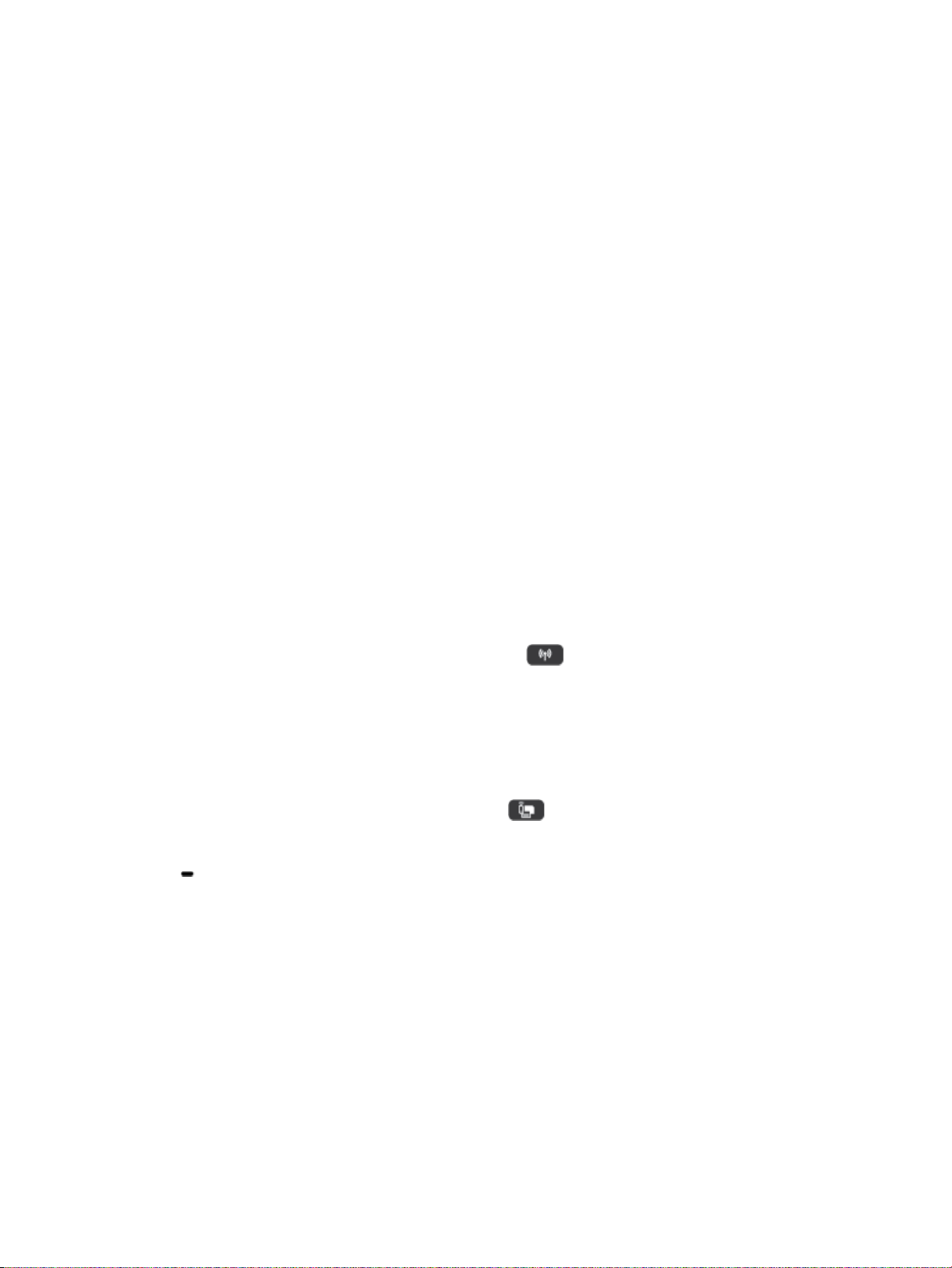
Çerezler hakkında
Katıştırılmış Web sunucusu (EWS), tarama yaparken sabit sürücünüze çok küçük metin dosyaları (tanımlama
bilgileri) yerleştirir. Bu dosyalar, EWS'nin sonraki ziyaretinizde bilgisayarınızı tanımasını sağlar. Örneğin, EWS
dilini yapılandırdıysanız, tanımlama bilgisi hangi dili seçtiğinizi hatırlar ve böylece EWS'ye sonraki erişiminizde
sayfalar o dilde görüntülenir. Bazı tanımlama bilgileri (müşteriye özel tercihleri saklayanlar gibi) siz el ile
silene dek bilgisayarda depolanır.
Tarayıcınızı tüm çerezleri kabul edecek şekilde veya her çerez teklifini size bildirecek şekilde
yapılandırabilirsiniz, böylece hangi çerezleri kabul edip hangilerini reddedeceğinize karar verebilirsiniz.
Tarayıcınızı, istenmeyen çerezleri silmek için de kullanabilirsiniz.
Yazıcınıza bağlı olarak, çerezleri devre dışı bırakırsanız, aşağıdaki özelliklerden bir veya birkaçını devre dışı
bırakırsınız:
●
Bazı kurulum sihirbazlarını kullanma
●
EWS tarayıcı dili ayarını anımsama
●
EWS Giriş sayfasını kişiselleştirme
Gizlilik ve çerez ayarlarınızı nasıl değiştireceğiniz ve çerezleri nasıl görüntüleyeceğiniz veya sileceğiniz
hakkında bilgi için, Web tarayıcınızla birlikte gelen belgelere bakın.
Katıştırılmış web sunucusunu açma
Katıştırılmış web sunucusuna ağ veya Wi-Fi Direct üzerinden erişebilirsiniz.
Katıştırılmış web sunucusunu kablosuz ağ üzerinden açmak için
1. Hem yazıcınızın hem de bilgisayarın aynı kablosuz ağa bağlı olduğundan emin olun.
2.
Yazıcı kontrol paneli ekranında, kablosuz düğmesine basarak yazıcının IP adresini veya ana
bilgisayar adını bulun.
3. Bilgisayarınızda desteklenen bir web tarayıcısında ilgili IP adresini veya ana bilgisayar adını girin.
Örneğin, IP adresi 123.123.123.123 ise, web tarayıcıya şu adresi yazın: http://123.123.123.123.
Katıştırılmış web sunucusunu Wi-Fi Direct üzerinden açmak için
1.
Yazıcı kontrol panelinden, Wi-Fi Direct düğmesine basın.
2. Ekranda Wi-Fi Direct'in açık olduğu gösteriliyorsa bu adımı atlayın.
düğmesine basarak Ayarlar'ı seçin, sonra da Wi-Fi Direct seçeneğini Açık konuma getirin.
3. Kablosuz bilgisayarınızdan, kablosuzu açın, Wi-Fi Direct özelliğini arayıp bağlanın, örneğin: DIRECT-**-
HP OiceJet XXXX (burada ** yazıcınızı belirleyen benzersiz karakterlerdir ve XXXX ise yazıcının
üzerinde bulunan yazıcı modelidir).
4. Bilgisayarınızda istendiğinde Wi-Fi Direct parolasını girin.
5. Bilgisayarınızdaki desteklenen bir web tarayıcısına, yazıcınıza ait şu IP adresini girin http://
192.168.223.1
.
42 Bölüm 7 Yazıcı yönetimi araçları TRWW
Page 52

Katıştırılmış web sunucusu açılamıyor
Ağınızı kontrol etme
1. Ağ yönlendiricinizi yeniden başlatın.
2. Hem bilgisayarınız hem de ağ ağa başarılı bir şekilde yeniden bağlanana kadar bekleyin.
3. Yazıcınızın EWS’sine (katıştırılmış web sunucusu) tekrar erişin.
Bilgisayarı kontrol edin
●
Kullandığınız bilgisayarın ağa bağlı olduğundan emin olun.
NOT: Bilgisayar yazıcıya Wi-Fi Direct aracılığıyla bağlıysa da yazıcının EWS’sine (katıştırılmış web
sunucusu) erişebilirsiniz. Wi-Fi Direct aracılığıyla EWS’ye (katıştırılmış web sunucusu) nasıl ulaşılacağı
hakkında daha fazla bilgi almak için, bkz. Katıştırılmış web sunucusunu açma.
Web tarayıcınızı kontrol edin
●
Web tarayıcının en düşük sistem gereksinimlerini karşıladığından emin olun. Daha fazla bilgi için, HP
yazıcı yazılımı CD'sinde bulunan, yazıcının Readme (Benioku) dosyasındaki sistem gereksinimlerine
bakın.
●
Web sunucusu Internet'e bağlanmak için proxy ayarları kullanıyorsa, bu ayarları kapatmayı deneyin.
Daha fazla bilgi için, web tarayıcınızla birlikte gelen belgelere bakın.
●
Web tarayıcınızda JavaScript ve çerezlerin etkinleştirildiğinden emin olun. Daha fazla bilgi için, web
tarayıcınızla birlikte gelen belgelere bakın.
Yazıcının IP adresini kontrol edin
●
Yazıcınızın IP adresini kontrol etmek için, kablosuz sınaması raporu yazdırabilirsiniz. Kablosuz sınama
raporu hakkında daha fazla bilgi için, bkz. Kablosuz bağlantıyı sınama.
●
Komut istemindeki (Windows) veya Network Utility'deki (OS X) IP adresini kullanarak yazıcıya ping
uygulayın.
NOT: OS X'ten Network Utility'yi bulmak için, Spotlight simgesini tıklatın, sonra da arama alanına
Network Utility yazın.
Örneğin IP adresi 123.123.123.123 ise komut istemine şunu yazın (Windows):
C:\ping 123.123.123.123
Veya
Network Utility'de (OS X), Ping sekmesini tıklatın, kutuya 123.123.123.123 yazın, sonra da Ping'i
tıklatın.
Yanıt gelirse IP adresi doğrudur. Zaman aşımı yanıtı gelirse IP adresi yanlıştır.
İPUCU: Windows üzerinde çalışan bir bilgisayar kullanıyorsanız, www.hp.com/support adresindeki HP
çevrimiçi destek web sitesini ziyaret edebilirsiniz. Bu web sitesi, birçok yaygın yazıcı sorununu düzeltmenize
yardımcı olabilecek bilgiler ve yardımcı programlar sağlamaktadır.
TRWW Katıştırılmış web sunucusu 43
Page 53
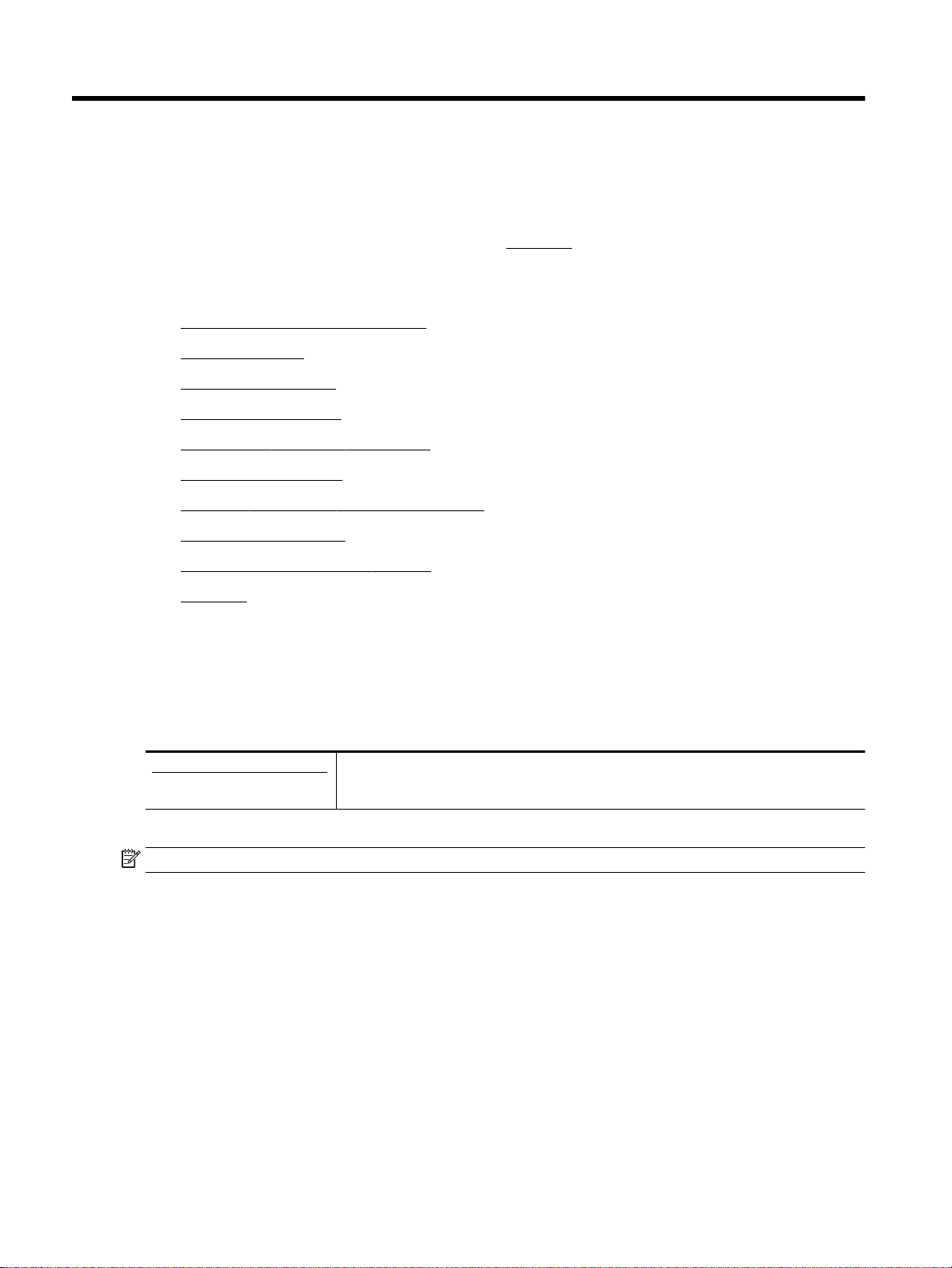
8 Sorun çözme
Bu bölümdeki bilgiler sık karşılaşılan sorunlara ilişkin çözüm önerileri sunar. Yazıcınız düzgün çalışmıyorsa ve
bu öneriler sorununuzu çözmediyse, yardım almak için HP destek içinde listelenen destek hizmetlerinden
birini kullanmayı deneyin.
Bu bölüm aşağıdaki konuları içermektedir:
●
Sıkışmalar ve kağıt besleme sorunları
●
Yazdırma sorunları
●
Ağ ve bağlantı sorunları
●
Yazıcı donanım sorunları
●
Yazıcı kontrol panelinden yardım alma
●
Yazıcı raporlarını anlama
●
HP ePrint'i kullanmayla ilgili sorunları giderme
●
Yazıcının bakımını yapma
●
Varsayılanları ve ayarları geri yükleme
●
HP destek
Sıkışmalar ve kağıt besleme sorunları
Ne yapmak istiyorsunuz?
Kağıt sıkışmasını giderme
Kağıt sıkışması sorunlarını çözme Bir HP çevrimiçi sorun giderme sihirbazı kullanın.
Kağıt sıkışmasını gidermeye ve kağıt veya kağıt besleme sorunlarını çözmeye yönelik yönergeler.
NOT: HP çevrimiçi sorun giderme sihirbazı tüm dillerde bulunmayabilir.
Kağıt sıkışmalarını giderme yönergeleri
Yazıcının içinde pek çok yerde kağıt sıkışması yaşanabilir. Yazıcı kafasının hasar görmemesi için kağıt
sıkışmalarını en kısa sürede gidermeniz gereklidir.
Kağıt sıkışmasını gidermek için
1. Hem giriş tepsisindeki hem de çıkış yuvasındaki sıkışmamış kağıtları çıkarın.
2. Kağıt giriş tepsisinde veya çıkış yuvasında sıkıştıysa, yırtılmaması için yavaşça ve düzgün bir şekilde
çekip çıkarın.
Çıkaramıyorsanız, yazdırma alanında sıkışmış olmalıdır. Sonraki adımlara geçin.
3. Kartuş erişim kapağını açın.
44 Bölüm 8 Sorun çözme TRWW
Page 54
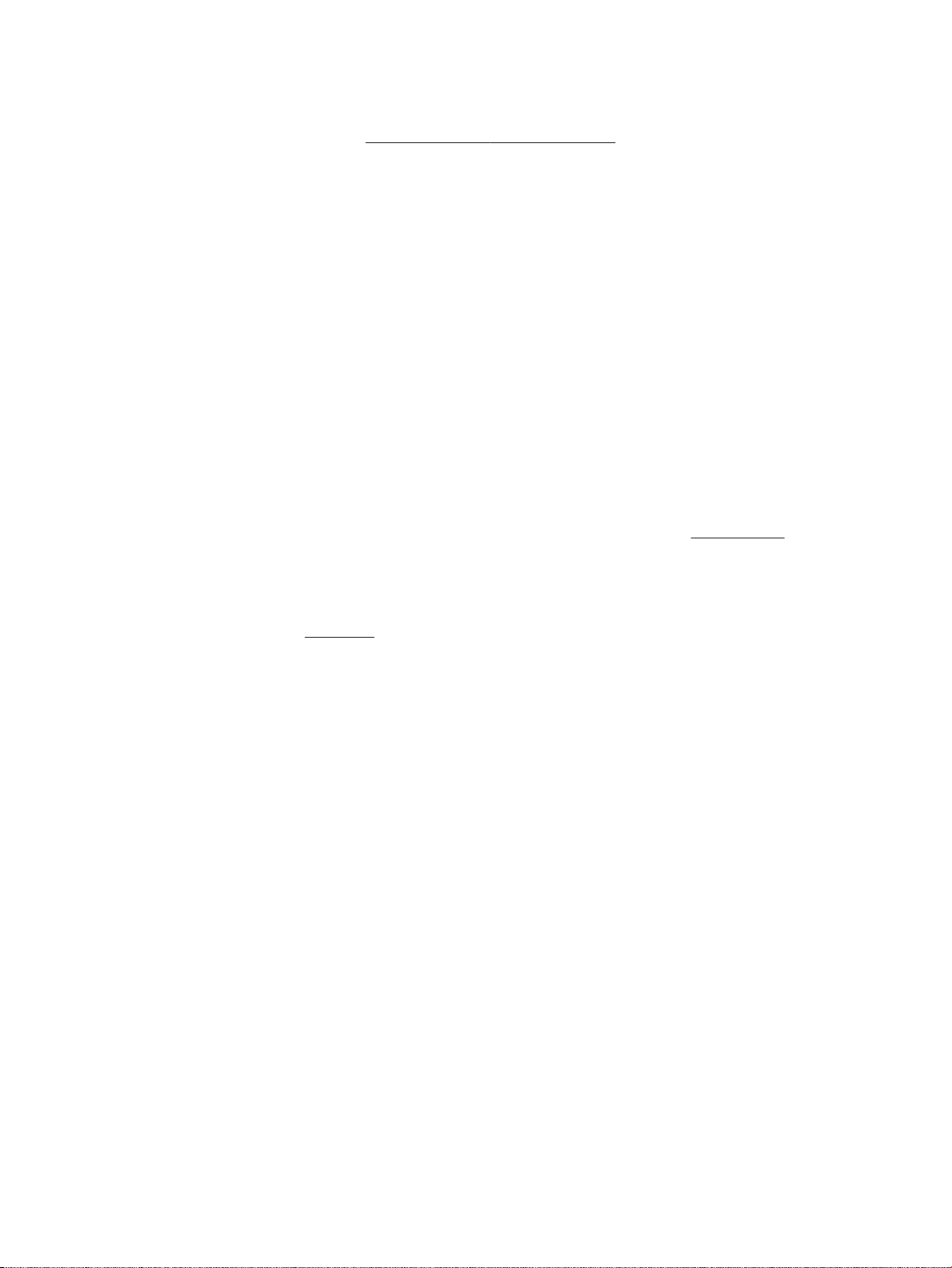
4. Görünürdeki tüm kağıtları kartuşları bir yandan diğerine kaydırarak çıkarın.
Yine de çıkaramıyorsanız, HP çevrimiçi sorun giderme sihirbazını kullanarak kartuş sıkışmalarını
çözümleyebilirsiniz.
5. Kartuş erişim kapağını kapatın.
6. Sıkışmış ve yırtılmış tüm kağıt parçalarının giderildiğinden emin olun. Aksi halde, başka kağıt sıkışmaları
da yaşanabilir.
7. (Seçenek) Kartuşlar yazıcının sol tarafından ana konumlarına geri dönmedilerse, yazıcıyı kapatıp geri
açın.
Kağıt sıkışmalarını nasıl önleyebileceğinizi öğrenin
Kağıt sıkışmasını önlemek için bu yönergeleri izleyin.
●
Çıkış yuvasındaki yazdırılmış kağıtları sık sık kaldırın.
●
Yazdırmak için kullandığınız kağıdın kırışmış, katlanmış veya zarar görmüş olmadığından emin olun.
●
Kullanılmayan tüm kağıdı sıkıca kapanabilen bir torbada saklayarak, kağıtların kıvrılmasını ya da
buruşmasını önleyin.
●
Yazıcı için çok kalın veya çok ince kağıt kullanmayın.
●
Kağıdın düzgün şekilde yüklendiğinden emin olun. Daha fazla bilgi için, bkz. Kağıt yükleme.
●
Giriş tepsisine yüklenen medyanın yatay konumda düz olarak durduğundan ve kenarlarının kıvrılmış ya
da buruşmuş olmadığından emin olun.
●
Giriş tepsisine çok fazla kağıt yerleştirmeyin. Giriş tepsisine koyulabilecek en fazla yaprak sayısıyla ilgili
bilgiler için, bkz. Belirtimler.
●
Kağıt destesi yüklerken, önce kağıtları havalandırın.
●
Farklı kağıt türleri ve kağıt boyutlarını giriş tepsisinde birlikte kullanmayın; giriş tepsisindeki tüm kağıt
destesi aynı tür ve boyutta olmalıdır.
●
Giriş tepsisindeki kağıt genişliği kılavuzlarını tüm kağıtlara tam olarak yaslanacak şekilde ayarlayın.
Kağıt genişliği kılavuzlarının giriş tepsisindeki kağıtları kıvırmamasına dikkat edin.
●
Kağıdı giriş tepsisi içine doğru fazla zorlamayın.
●
Bir sayfanın her iki tarafına da yazdırıyorsanız, yüksek doygunluklu görüntüleri hafif kağıtlara
yazdırmayın.
●
Yazıcı için önerilen kağıt türlerini kullanın.
●
Yazıcıda kağıt bitmek üzereyse, kağıdın bitmesine müsaade edin ve ardından kağıt ekleyin. Yazdırma
işlemi sırasında kağıt yüklemeyin.
Kağıt besleme ile ilgili sorunları çözme
Ne tür bir sorun yaşıyorsunuz?
●
Kağıt giriş tepsisinden çekilmiyor
TRWW Sıkışmalar ve kağıt besleme sorunları 45
Page 55

◦
Giriş tepsisine kağıt yüklü olduğundan emin olun. Daha fazla bilgi için, bkz. Kağıt yükleme.
Yerleştirmeden önce kağıtları havalandırın.
◦
Kağıt genişliği kılavuzları kağıtlara hafifçe dayanmış olmalıdır.
◦
Kullanılan kağıt kıvrılmamış olmalıdır. Kıvrılmış kağıdı ters yönde hafifçe bükerek düzeltin.
●
Sayfalar eğriliyor
◦
Giriş tepsisine yüklenen kağıdın kağıt genişliği kılavuzlarıyla hizalandığından emin olun.
◦
Yazıcıya, yalnızca yazdırmadığı zamanlarda kağıt yükleyin.
●
Birden fazla kağıt alınıyor
◦
Kağıt genişliği kılavuzları kağıt destesine hafifçe dayanmış olmalıdır.
◦
Giriş tepsisine aşırı miktarda kağıt yüklenmediğinden emin olun.
◦
En iyi performans ve verimlilik için HP kağıtları kullanın.
Yazdırma sorunları
Ne yapmak istiyorsunuz?
Yazdırılmayan sayfa (yazdırılamıyor) sorununu düzeltme
HP Print and Scan Doctor HP Print and Scan Doctor, sorunu otomatik olarak tanılayarak çözen bir Windows yardımcı
programdır.
NOT: Bu yardımcı program yalnızca Windows işletim sistemi için sunulmaktadır.
Yazdırma işlerinin yazdırılamaması
sorunlarını giderme
NOT: HP Print and Scan Doctor ve HP çevrimiçi sorun giderme sihirbazları tüm dillerde mevcut olmayabilir.
Bir HP çevrimiçi sorun giderme sihirbazı kullanın.
Yazıcı yanıt vermiyor veya yazdırmıyorsa adım adım yönergeleri edinin.
Yazdırılamıyor sorunlarını çözmeye yönelik genel yönergeler
Yazdırma sorunlarını çözmek için (Windows)
NOT: Yazıcının açık ve tepside kağıt olduğundan emin olun. Yine de yazdıramıyorsanız, aşağıdakileri sırayla
deneyin:
1. Yazıcı ekranındaki hata mesajlarını kontrol edin ve ekran yönergelerini izleyerek bunları çözün.
2. Bilgisayarınız yazıcıya bir USB kablosu ile bağlıysa, USB kablosunu çıkarıp yeniden takın. Bilgisayarınız
yazıcıya kablosuz bağlıysa, bağlantının çalıştığından emin olun.
3. Yazıcının duraklatılmadığını veya çevrimdışı olmadığını doğrulayın.
Yazıcının duraklatılmadığını veya çevrimdışı olmadığını doğrulamak için
a. İşletim sisteminize bağlı olarak aşağıdakilerden birini yapın:
46 Bölüm 8 Sorun çözme TRWW
Page 56
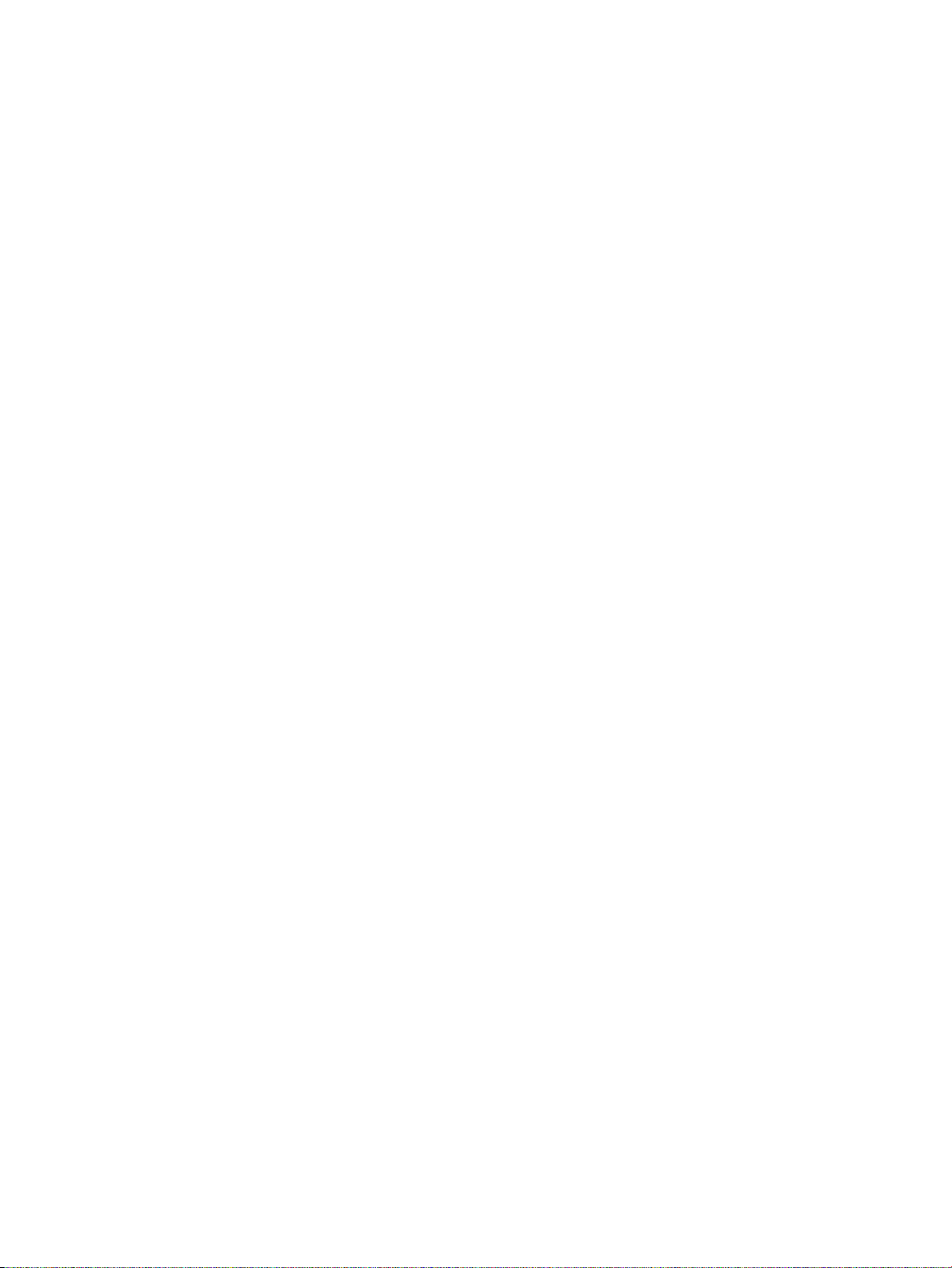
●
Windows 10: Windows Başlat menüsünden Tüm uygulamalar'ı tıklatın, Windows Sistemi'ni,
Denetim Masası'nı tıklatın, sonra da Donanım ve Ses menüsü altında bulunan Aygıtları ve
yazıcıları görüntüle'yi tıklatın.
●
Windows 8.1 ve Windows 8: Ekranın sağ üst köşesine gelerek veya dokunarak Düğmeler
çubuğunu açın, Ayarlar simgesini tıklatın, Denetim Masası'na tıklatın veya dokunun, sonra da
Aygıtları ve yazıcıları görüntüle'ye dokunun.
●
Windows 7: Windows Başlat menüsünde Aygıtlar ve Yazıcılar'a tıklayın.
●
Windows Vista: Windows Başlat menüsünden Denetim Masası'na, sonra da Yazıcılar'a
tıklayın.
●
Windows XP: Windows Başlat menüsünden Denetim Masası'na, sonra da Yazıcı ve Fakslar'a
tıklayın.
b. Yazdırma kuyruğunu açmak için, yazıcınızın simgesini çift tıklatın ya da Yazdırılana bak'ı seçin.
c. Yazıcı menüsünde Yazdırmayı Duraklat veya Yazıcıyı Çevrimdışı Kullan öğelerinin yanlarında
onay işaretleri olmadığından emin olun.
d. Değişiklikler yaptıysanız yeniden yazdırmayı deneyin.
4. Yazıcının varsayılan yazıcı olarak ayarlandığını doğrulayın.
Yazıcının varsayılan yazıcı olarak ayarlandığını doğrulamak için
a. İşletim sisteminize bağlı olarak aşağıdakilerden birini yapın:
●
Windows 10: Windows Başlat menüsünden Tüm uygulamalar'ı tıklatın, Windows Sistemi'ni,
Denetim Masası'nı tıklatın, sonra da Donanım ve Ses menüsü altında bulunan Aygıtları ve
yazıcıları görüntüle'yi tıklatın.
●
Windows 8.1 ve Windows 8: Ekranın sağ üst köşesine gelerek veya dokunarak Düğmeler
çubuğunu açın, Ayarlar simgesini tıklatın, Denetim Masası'na tıklatın veya dokunun, sonra da
Aygıtları ve yazıcıları görüntüle'ye dokunun.
●
Windows 7: Windows Başlat menüsünde Aygıtlar ve Yazıcılar'a tıklayın.
●
Windows Vista: Windows Başlat menüsünden Denetim Masası'na, sonra da Yazıcılar'a
tıklayın.
●
Windows XP: Windows Başlat menüsünden Denetim Masası'na, sonra da Yazıcı ve Fakslar'a
tıklayın.
b. Doğru yazıcının varsayılan yazıcı olarak ayarlandığından emin olun.
Varsayılan yazıcının yanında siyah veya yeşil bir daire içinde onay işareti bulunur.
c. Yanlış yazıcı varsayılan yazıcı olarak ayarlanmışsa, doğru yazıcıyı sağ tıklatıp Varsayılan Yazıcı
Olarak Ayarla'yı seçin.
d. Yazıcınızı tekrar kullanmayı deneyin.
5. Yazdırma biriktiricisini yeniden başlatın.
Yazdırma biriktiricisini yeniden başlatmak için
a. İşletim sisteminize bağlı olarak aşağıdakilerden birini yapın:
TRWW Yazdırma sorunları 47
Page 57
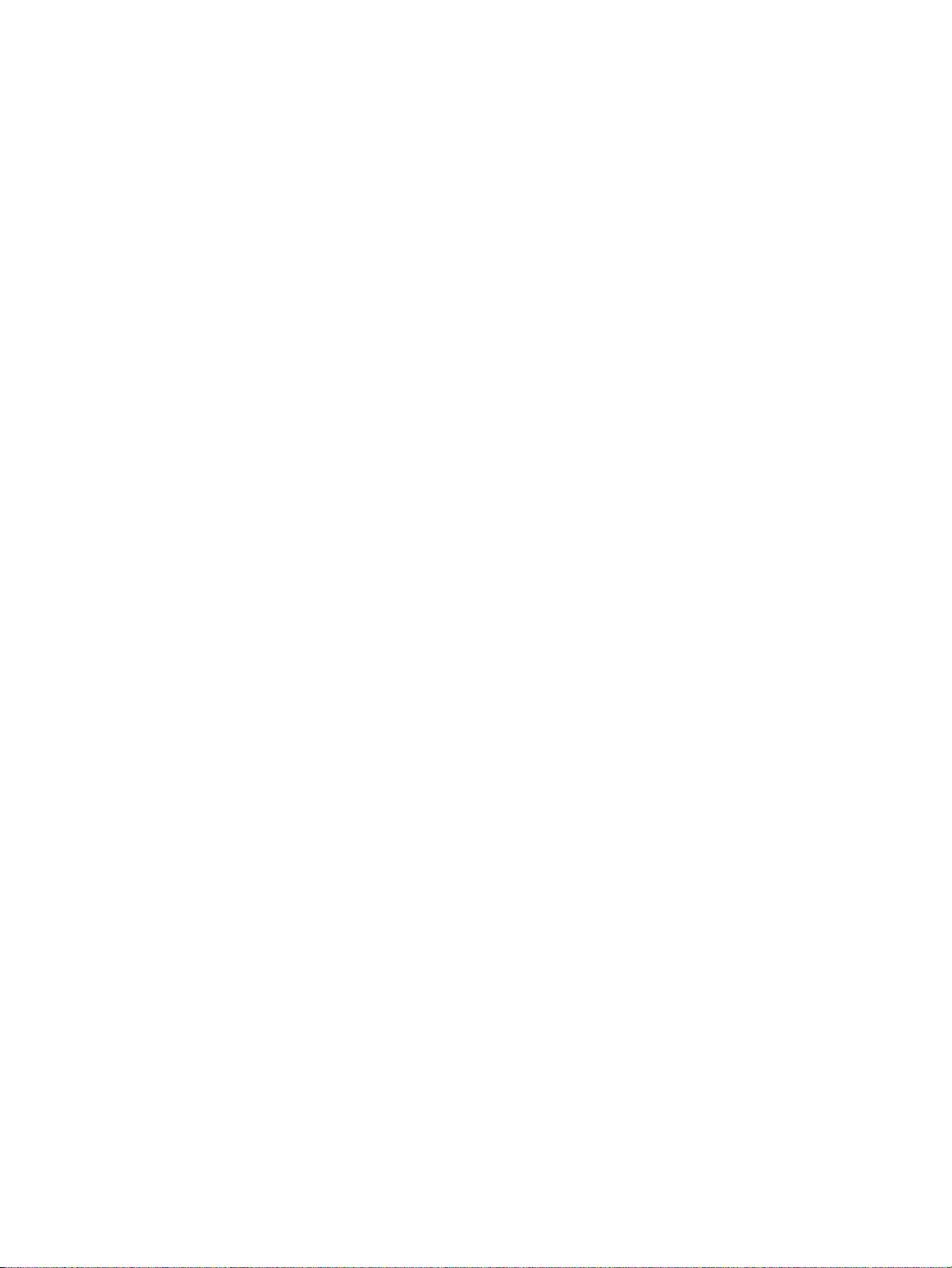
Windows 10
i. Windows Başlat menüsünden Tüm uygulamalar'ı, sonra da Windows Sistemi'ni tıklatın.
ii. Denetim Masası, Sistem ve Güvenlik ve Yönetimsel Araçlar öğelerini tıklatın.
iii. Hizmetler'i çift tıklatın.
iv. Yazdırma Biriktiricisi'ni sağ tıklatın, ardından Özellikler'i tıklatın.
v. Başlatma türü'nün yanındaki Genel sekmesinde Otomatik öğesinin seçildiğinden emin olun.
vi. Hizmet zaten çalışmıyorsa Hizmet durumu altında, Başlat'ı ve ardından Tamam'ı tıklatın.
Windows 8.1 ve Windows 8
i. Ekranın sağ üst köşesine gelerek veya dokunarak Tılsımlar çubuğunu açın, sonra da Ayarlar
simgesine tıklayın.
ii. Denetim Masası'na tıklayın veya dokunun, sonra da Sistem ve Güvenlik'e tıklayın veya
dokunun.
iii. Yönetici Araçları'na tıklayın veya dokunun, sonra da Hizmetler'e tıklayın veya dokunun.
iv. Yazdırma Biriktiricisi'ne sağ tıklayın veya dokunun, sonra da Özellikler'e tıklayın.
v. Başlatma türü'nün yanındaki Genel sekmesinde Otomatik öğesinin seçildiğinden emin olun.
vi. Hizmet zaten çalışmıyorsa Hizmet durumu altında, Başlat'a ve ardından Tamam'a tıklayın
veya dokunun.
Windows 7
i. Windows Başlat menüsünden Denetim Masası ve Sistem ve Güvenlik'i, sonra da Yönetimsel
Araçlar'ı tıklatın.
ii. Hizmetler'i çift tıklatın.
iii. Yazdırma Biriktiricisi'ni sağ tıklatın, ardından Özellikler'i tıklatın.
iv. Başlatma türü'nün yanındaki Genel sekmesinde Otomatik öğesinin seçildiğinden emin olun.
v. Hizmet zaten çalışmıyorsa Hizmet durumu altında, Başlat'ı ve ardından Tamam'ı tıklatın.
Windows Vista
i. Windows Başlat menüsünden Denetim Masası ve Sistem ve Bakım'ı, Yönetimsel Araçlar'ı
tıklatın.
ii. Hizmetler'i çift tıklatın.
iii. Yazdırma Biriktiricisi hizmeti'ni sağ tıklatın, ardından Özellikler'i tıklatın.
iv. Başlatma türü'nün yanındaki Genel sekmesinde Otomatik öğesinin seçildiğinden emin olun.
v. Hizmet zaten çalışmıyorsa Hizmet durumu altında, Başlat'ı ve ardından Tamam'ı tıklatın.
Windows XP
i. Windows Başlat menüsünden Bilgisayarım'ı tıklatın.
ii. Yönet'i ve ardından Hizmetler ve Uygulamalar'ı tıklatın.
48 Bölüm 8 Sorun çözme TRWW
Page 58

iii. Hizmetler’i çift tıklatın ve ardından Yazdırma Biriktiricisi’ni seçin.
iv. Yazdırma Biriktiricisi'ni sağ tıklatın ve ardından hizmeti yeniden başlatmak üzere Yeniden
Başlat'ı tıklatın.
b. Doğru yazıcının varsayılan yazıcı olarak ayarlandığından emin olun.
Varsayılan yazıcının yanında siyah veya yeşil bir daire içinde onay işareti bulunur.
c. Yanlış yazıcı varsayılan yazıcı olarak ayarlanmışsa, doğru yazıcıyı sağ tıklatıp Varsayılan Yazıcı
Olarak Ayarla'yı seçin.
d. Yazıcınızı tekrar kullanmayı deneyin.
6. Bilgisayarı yeniden başlatın.
7. Yazdırma kuyruğunu temizleyin.
Yazdırma kuyruğunu temizlemek için
a. İşletim sisteminize bağlı olarak aşağıdakilerden birini yapın:
●
Windows 10: Windows Başlat menüsünden Tüm uygulamalar'ı tıklatın, Windows Sistemi'ni,
Denetim Masası'nı tıklatın, sonra da Donanım ve Ses menüsü altında bulunan Aygıtları ve
yazıcıları görüntüle'yi tıklatın.
●
Windows 8.1 ve Windows 8: Ekranın sağ üst köşesine gelerek veya dokunarak Düğmeler
çubuğunu açın, Ayarlar simgesini tıklatın, Denetim Masası'na tıklatın veya dokunun, sonra da
Aygıtları ve yazıcıları görüntüle'ye dokunun.
●
Windows 7: Windows Başlat menüsünde Aygıtlar ve Yazıcılar'a tıklayın.
●
Windows Vista: Windows Başlat menüsünden Denetim Masası'na, sonra da Yazıcılar'a
tıklayın.
●
Windows XP: Windows Başlat menüsünden Denetim Masası'na, sonra da Yazıcı ve Fakslar'a
tıklayın.
b. Yazdırma kuyruğunu açmak için yazıcınızın simgesini çift tıklatın.
c. Yazıcı menüsünden Tüm belgeleri iptal et'i veya Yazdırılacak Belgeleri Temizle'yi tıklatın, sonra
da Evet'i tıklatıp onaylayın.
d. Kuyrukta halen belge varsa bilgisayarı yeniden başlatıp yeniden yazdırmayı deneyin.
e. Temiz olduğundan emin olmak için yazdırma kuyruğunu kontrol edin ve yeniden yazdırmayı
deneyin.
Güç bağlantısını kontrol edip yazıcıyı sıfırlamak için
1. Güç kablosunun yazıcıya sıkıca bağlı olduğundan emin olun.
2.
Yazıcı üzerindeki (Güç) düğmesi yanmıyorsa, bu düğmeye basarak yazıcıyı açın.
3. Elektrik kablosunu yazıcıdan çıkarın.
4. Pili yazıcının arkasından çıkarın.
5. Güç kablosunu duvar prizinden çıkarın.
6. En az 15 saniye bekleyin.
7. Güç kablosunu duvar prizine yeniden takın.
8. Elektrik kablosunu yazıcıya tekrar takın.
TRWW Yazdırma sorunları 49
Page 59

9.
Yazıcı kendiliğinden açılmazsa, açmak için (Güç) düğmesine basın.
10. Yazıcıyı yeniden kullanmayı deneyin.
11. Pili Pilin takılması veya değiştirilmesi bölümünde anlatıldığı gibi takın.
Yazdırma sorunlarını çözmek için (OS X)
1. Hata mesajlarını kontrol edin ve çözün.
2. Yazıcının bağlantısını kesip yeniden bağlayın.
3. Yazıcının duraklatılmadığını veya çevrimdışı olmadığını doğrulayın.
Ürünün duraklatılmadığını veya çevrimdışı olmadığını doğrulamak için
a. System Preferences'da (Sistem Tercihleri), Printers & Scanners'ı (Yazıcı ve Tarayıcılar) tıklatın.
b. Open Print Queue (Yazdırma Kuyruğunu Aç) düğmesine tıklayın.
c. Bir yazdırma işini tıklatıp seçin.
Yazdırma işini yönetmek için şu düğmeleri kullanın:
●
Delete (Sil): Seçilen yazdırma işini iptal edin.
●
Hold (Beklet): Seçili yazdırma işini duraklatın.
●
Resume (Sürdür): Duraklatılan bir yazdırma işini sürdürün.
●
Pause Printer (Yazıcıyı Duraklat): Yazdırma kuyruğundaki tüm yazdırma işlerini duraklatır.
d. Değişiklikler yaptıysanız yeniden yazdırmayı deneyin.
4. Sorun çözülmezse bilgisayarı yeniden başlatın.
Baskı kalitesi sorunlarını düzeltme
Birçok baskı kalitesini sorununu çözmeye yönelik adım adım yönergeler Baskı kalitesi sorunlarını çevrimiçi giderme
Baskı kalitesi sorunlarını çözmeye yönelik genel yönergeler
NOT:
veya anahtarlı uzatma kablosunu kapatana dek düğmenin ışığının sönmesini bekleyin. Bunu yapmak,
kartuşların kurumaktan korunacakları kapalı konuma geçmesine imkan tanır.
Baskı kalitesi sorunlarını önlemek için, yazıcıyı daima (Güç) düğmesine basarak açın, ve fişi çekene
50 Bölüm 8 Sorun çözme TRWW
Page 60

Baskı kalitesini geliştirmek için
1. Orijinal HP kartuş kullandığınızdan emin olun.
2. Uygun bir kağıt türü kullandığınızdan emin olun.
Üzerine yazdırdığınız kağıdın düz olduğundan, hasarlı, kıvrılmış veya kırışmış olmadığından emin olun.
Daha fazla bilgi için, bkz. Kağıt seçimi ve kullanımı hakkında ipuçları.
En iyi baskı kalitesi için, yüksek kalitede HP kağıt veya ColorLok® standardına uygun kağıtlar kullanın.
Daha fazla bilgi için, bkz. Kağıtla ilgili temel bilgiler.
Resimleri yazdırırken en iyi sonuçları almak için, HP Gelişmiş Fotoğraf Kağıdı kullanın.
Özel kağıdı düz bir yüzey üzerinde, ağzı kapatılabilir plastik bir torba içinde, orijinal ambalajında, serin ve
kuru bir yerde saklayın.
Yazdırmaya hazır olduğunuzda yalnızca hemen kullanacağınız kağıdı çıkarın. Yazdırmayı bitirdiğinizde,
kullanılmayan fotoğraf kağıdı varsa plastik torbasına geri koyun. Bu, fotoğraf kağıdının kıvrılmasını
önler.
3. Yazılım yazdırma ayarlarında uygun kağıt türünü ve baskı çözünürlüğünü seçtiğinizden emin olun.
NOT: Daha yüksek bir baskı kalitesinin seçilmesi daha yüksek çözünürlükte çıktı alınmasını sağlayabilir
ancak daha fazla mürekkep kullanılmasına ve yazdırma işlemi için daha uzun süre harcanmasına neden
olabilir.
4. Mürekkep düzeylerini kontrol edin. Yordam için bkz. Tahmini mürekkep düzeylerini kontrol etme.
Kartuşlarda mürekkep azsa değiştirmeyi düşünün.
5. Kartuşlarda mürekkep azsa bir tanılama sayfası yazdırın.
Bunun için yapmanız gerekenler:
●
Kağıt tepsisine Letter, A4 veya kullanılmamış Legal düz beyaz kağıt yükleyin.
●
Yazıcı yazılımını veya kontrol panelini kullanarak sayfayı yazdırın.
yazıcı yazılımı üzerinden tanılama sayfası yazdırmak için (Windows)
a. HP yazıcı yazılımını açın. Daha fazla bilgi için, bkz. HP yazıcı yazılımını açma (Windows).
b. yazıcı yazılımı içinde Yazdır > Yazıcınızın Bakımı'nı tıklatarak yazıcı araç kutusuna erişin.
c. Bir tanılama sayfası yazdırmak için Aygıt Raporları sekmesinde Tanılamayı Yazdır'ı tıklatın.
Yazılımdan tanılama sayfası yazdırmak için (OS X)
a. HP Utility (HP Yardımcı Programı) öğesini açın.
NOT: HP Utility (HP Yardımcı Programı) simgesi, sabit diskin en üst düzeyinde bulunan
Applications (Uygulamalar) klasöründeki HP klasöründe yer alır.
b. Devices (Aygıtlar) listesinden yazıcınızı seçin.
c. Test Page'e (Sınama Sayfası) tıklayın.
d. Print Test Page (Sınama Sayfası Yazdır) düğmesini tıklatın ve ekrandaki yönergeleri izleyin.
TRWW Yazdırma sorunları 51
Page 61

Yazıcı kontrol panelinden tanılama sayfası yazdırmak için
a.
Yazıcı kontrol panelinde, Giriş düğmesine ( ) basarak Giriş ekranını görüntüleyin.
b. Kurulum'u, Yazdırma Raporları'nı, sonra da Baskı Kalitesi Raporu'nu seçin.
Ekrandaki bir işlevi, ok düğmesini ( , ) kullanarak seçin, sonra da Tamam düğmesine basın.
6. Tanılama sayfasında renkli ve siyah kutularda çizikler veya boş kısımlar görünüyorsa, kartuşlarda
otomatik temizlik işlemi gerçekleştirin.
Bunun için yapmanız gerekenler:
●
Kağıt tepsisine Letter, A4 veya kullanılmamış Legal düz beyaz kağıt yükleyin.
●
Temizliği yazıcı yazılımını veya kontrol panelini kullanarak gerçekleştirin.
Kartuşları yazıcı yazılımı üzerinden temizlemek için (Windows)
a. HP yazıcı yazılımını açın. Daha fazla bilgi için, bkz. HP yazıcı yazılımını açma (Windows).
b. yazıcı yazılımı içinde Yazdır > Yazıcınızın Bakımı'nı tıklatarak Yazıcı Araç Kutusu'na erişin.
c. Aygıt Hizmetleri sekmesinde Yazıcıyı Temizle'yi seçin, sonra da ekrandaki yönergeleri izleyin.
Kartuşu yazılımdan temizlemek için (OS X)
a. HP Utility (HP Yardımcı Programı) öğesini açın.
NOT: HP Utility (HP Yardımcı Programı) simgesi, sabit diskin en üst düzeyinde bulunan
Applications (Uygulamalar) klasöründeki HP klasöründe yer alır.
b. Devices (Aygıtlar) listesinden yazıcınızı seçin.
c. Clean Printheads'e (Yazıcı Kafalarını Temizle) tıklayın.
d. Clean'i (Temizle) tıklatıp ekrandaki yönergeleri izleyin.
Kartuşları yazıcı kontrol panelinden temizlemek için
a.
Yazıcı kontrol panelinde, Giriş düğmesine ( ) basarak Giriş ekranını görüntüleyin.
b. Kurulum'u, Araçlar'ı, sonra da Yazıcı Kafasını Temizle'yi seçin.
c. Devam etmek için ekrandaki yönergeleri izleyin.
Yazıcı kafasını temizlemek sorunu çözmezse, HP desteğe başvurun. www.hp.com/support adresine
gidin. Bu web sitesi, birçok yaygın yazıcı sorununu düzeltmenize yardımcı olabilecek bilgiler ve yardımcı
programlar sağlamaktadır. İstendiğinde ülkenizi/bölgenizi seçin ve telefonla teknik destek isteme
hakkında bilgi almak için Tüm HP İletişim Bilgileri simgesini tıklatın.
DİKKAT: Yazıcı kafasını sadece gerektiğinde temizleyin. Gereksiz yere yapılan temizlik mürekkep
israfına ve yazıcı kafasının ömrünün kısalmasına yol açacaktır.
7. Kartuşları hizalayın.
NOT: Kartuşların hizalanması çıktı kalitesinin yüksek olmasını sağlar. Her yeni kartuş
yerleştirdiğinizde, yazıcı sizden kartuşu hizalamanızı ister. Aynı kartuşu çıkarır ve yeniden takarsanız
yazıcı kartuşlarını hizalamanız için sizi uyarmaz. Söz konusu kartuş için hizalama değerlerini anımsar.
52 Bölüm 8 Sorun çözme TRWW
Page 62

Bunun için yapmanız gerekenler:
●
Kağıt tepsisine Letter, A4 veya kullanılmamış Legal düz beyaz kağıt yükleyin.
●
Hizalama işlemini yazıcı yazılımını veya kontrol panelini kullanarak gerçekleştirin.
Kartuşları (Windows) yazıcı yazılımından hizalamak için:
a. HP yazıcı yazılımını açın. Daha fazla bilgi için, bkz. HP yazıcı yazılımını açma (Windows).
b. yazıcı yazılımı içinde seçeneğini ve ardından Print (Yazdır), Maintain Your Printer'ı (Yazıcınızın
Bakımı) tıklatarak yazıcı araç kutusu penceresine erişin.
c. Device Services (Aygıt Hizmetleri) sekmesinden Align Cartridges (Kartuşları Hizala) seçeneğini
tıklatın.
Yazıcı bir hizalama sayfası yazdırır.
d. Kartuşları hizalamak için yazıcı ekranındaki yönergeleri izleyin.
Kartuşları (OS X) yazılımından hizalamak için:
a. HP Utility (HP Yardımcı Programı) öğesini açın.
NOT: HP Utility (HP Yardımcı Programı) simgesi, sabit diskin en üst düzeyinde bulunan
Applications (Uygulamalar) klasöründeki HP klasöründe yer alır.
b. Devices (Aygıtlar) listesinden yazıcınızı seçin.
c. Align (Hizala) seçeneğini tıklatıp ekrandaki yönergeleri izleyin.
Kartuşları yazıcı kontrol panelinden hizalamak için:
a.
Yazıcı kontrol panelinde, Giriş düğmesine ( ) basarak Giriş ekranını görüntüleyin.
b. Kurulum, Tools (Araçlar) ve ardından Align Printer (Yazıcıyı Hizala) öğesini seçin.
c. Devam etmek için ekrandaki yönergeleri izleyin.
Ağ ve bağlantı sorunları
Ne yapmak istiyorsunuz?
Kablosuz bağlantıyı düzeltme
Aşağıdaki sorun giderme seçeneklerinden birini seçin.
HP Print and Scan Doctor HP Print and Scan Doctor, sorunu otomatik olarak tanılayarak çözen bir yardımcı programdır.
NOT: Bu yardımcı program yalnızca Windows işletim sistemi için sunulmaktadır.
Bir HP çevrimiçi sorun
giderme sihirbazı kullanma
Bilgisayarınızın yazıcıya bağlanmasını engellediğinden şüpheleniyorsanız güvenlik duvarı veya virüsten
koruma yazılımı sorununu giderin.
●
Yazıcınız ister hiç bağlanmamış isterse bağlanmış ve uzun süredir çalışıyor olsun, kablosuz
sorunlarınızı giderin.
NOT: HP Print and Scan Doctor ve HP çevrimiçi sorun giderme sihirbazları tüm dillerde mevcut olmayabilir.
TRWW Ağ ve bağlantı sorunları 53
Page 63

Kablosuz sorunlarını giderme hakkında genel yönergeler
Ağ bağlantısı sorunlarını tanılamaya yardımcı olmak için ağ yapılandırmasını kontrol edin veya kablosuz
sınama raporu yazdırın.
1.
Yazıcı kontrol panelinde, kablosuz düğmesine basın.
2. düğmesine basarak Ayarlar'ı seçin.
3. Yazdırma Raporları'nı, sonra da Yapılandırma Sayfası'nı veya Sınama Raporu'nu seçin.
Ekrandaki bir işlevi, ok düğmesini ( , ) kullanarak seçin, sonra da Tamam düğmesine basın.
Kablosuz bağlantıya yönelik ağ ayarlarını bulma
Aşağıdaki sorun giderme seçeneklerinden birini seçin.
HP Print and Scan Doctor HP Print and Scan Doctor, size ağ adını (SSID) ve parolasını (ağ anahtarı) söyleyebilecek bir
yardımcı programdır.
NOT: Bu yardımcı program yalnızca Windows işletim sistemi için sunulmaktadır.
Bir HP çevrimiçi sorun giderme
sihirbazı kullanma
Ağ adınızı (SSID) ve kablosuz parolasını nasıl bulabileceğinizi öğrenin.
NOT: HP Print and Scan Doctor ve HP çevrimiçi sorun giderme sihirbazları tüm dillerde mevcut olmayabilir.
Wi-Fi Direct bağlantısını düzeltme
Bir HP çevrimiçi sorun giderme sihirbazı
kullanma
NOT: HP çevrimiçi sorun giderme sihirbazı tüm dillerde bulunmayabilir.
Wi-Fi Direct sorunlarını giderme hakkında genel yönergeler
1. Yazıcının Wi-Fi Direct özelliğini açıp açmadığını kontrol edin:
▲
Yazıcı kontrol panelinde, Wi-Fi Direct düğmesine basın.
2. Kablosuz bilgisayarınızda veya mobil aygıtınızda kablosuz bağlantıyı açın, sonra da yazıcınızın Wi-Fi
Direct özelliğini aratıp bağlanın.
3. İstendiğinde Wi-Fi Direct parolasını girin.
Wi-Fi Direct sorununuzu giderin veya Wi-Fi Direct'nu nasıl yapılandıracağınızı
öğrenin.
4. Bir mobil aygıt kullanıyorsanız, uyumlu bir yazdırma uygulaması yüklediğinizden emin olun. Mobil
yazdırma ile ilgili daha fazla bilgi için, www.hp.com/go/mobileprinting adresindeki HP Mobil Yazdırma
web sitesini ziyaret edin. Bu web sitesinin ülkenizde/bölgenizde veya dilinizde yerel bir sürümü mevcut
değilse HP Mobil Yazdırma Merkezi sitesinin farklı bir ülke/bölge veya dildeki sürümüne
yönlendirilebilirsiniz.
Yazıcı donanım sorunları
İPUCU: Yazdırma sorunlarını tanılamak ve otomatik olarak onarmak için HP Print and Scan Doctor'u
çalıştırın. Uygulama yalnızca belirli dillerde sunulmaktadır.
54 Bölüm 8 Sorun çözme TRWW
Page 64

Yazıcı beklenmedik bir anda kapanıyor
●
Elektrik olup olmadığını ve güç bağlantılarını kontrol edin.
Yazıcıya ait güç kablosunun, çalışır durumdaki bir elektrik prizine sıkıca bağlı olduğundan emin olun.
●
Yazıcıya giden gücü kestikten sonra pil durumunu kontrol edin. Pili takma ve durumunu kontrol etme
konusunda bkz. Pilin takılması veya değiştirilmesi.
Yazıcı kafasını hizalama başarısız oluyor
●
Hizalama işlemi başarısız olursa, giriş tepsisinde kullanılmamış düz beyaz kağıt bulunduğundan emin
olun. Kartuşları
●
Hizalama işlemi üst üste başarısız olursa, yazıcı kafasını temizlemeniz gerekebilir veya algılayıcınızda
arıza olabilir. Yazıcı kafasını temizlemek için, bkz. Yazıcı kafasının ve kartuşların bakımını yapma.
●
Yazıcı kafasını temizlemek sorunu çözmezse, HP desteğe başvurun. www.hp.com/support adresine
gidin. Bu web sitesi, birçok yaygın yazıcı sorununu düzeltmenize yardımcı olabilecek bilgiler ve yardımcı
programlar sağlamaktadır. İstendiğinde ülkenizi/bölgenizi seçin ve telefonla teknik destek isteme
hakkında bilgi almak için Tüm HP İletişim Bilgileri simgesini tıklatın.
Yazıcı arızasını çözme
Bu gibi sorunları çözmek için aşağıdaki adımları gerçekleştirin.
1.
Yazıcıyı kapatmak için (Güç ) düğmesine basın.
hizalarken giriş tepsisinde renkli kağıt varsa hizalama başarısız olur.
2. Güç kablosunu çıkarın.
3. Pil takıldıysa, pili çıkarın.
4. Güç kablosunu takın.
5.
Yazıcıyı açmak için (Güç ) düğmesine basın.
6. Pili Pilin takılması veya değiştirilmesi bölümünde anlatıldığı gibi takın.
Sorun devam ederse, mesajda belirtilen hata kodunu yazın ve HP desteğe başvurun. HP desteğe başvurma
hakkında daha fazla bilgi için, bkz. HP destek.
Yazıcı kontrol panelinden yardım alma
Yazıcı kontrol panelinde sağlanan yardım konularını kullanarak yazıcı hakkında daha fazla şey
öğrenebilirsiniz. Bazı yardım konuları, sıkışmaları giderme gibi kimi yordamları daha kolay gerçekleştirmeniz
için size yol gösterir.
Bu yardım konularına erişmek için, Giriş düğmesine ( ) basarak Giriş ekranını görüntüleyin, ardından yardım
düğmesine basın.
Giriş ekranında değilseniz, yardım düğmesine basmak yalnızca geçerli ekrana yönelik yardım bilgilerini
görüntüler.
Yazıcı raporlarını anlama
Yazıcı sorunlarını gidermeye yardımcı olabilecek aşağıdaki raporları yazdırabilirsiniz.
●
Yazıcı durumu raporu
●
Ağ yapılandırması sayfası
TRWW Yazıcı kontrol panelinden yardım alma 55
Page 65
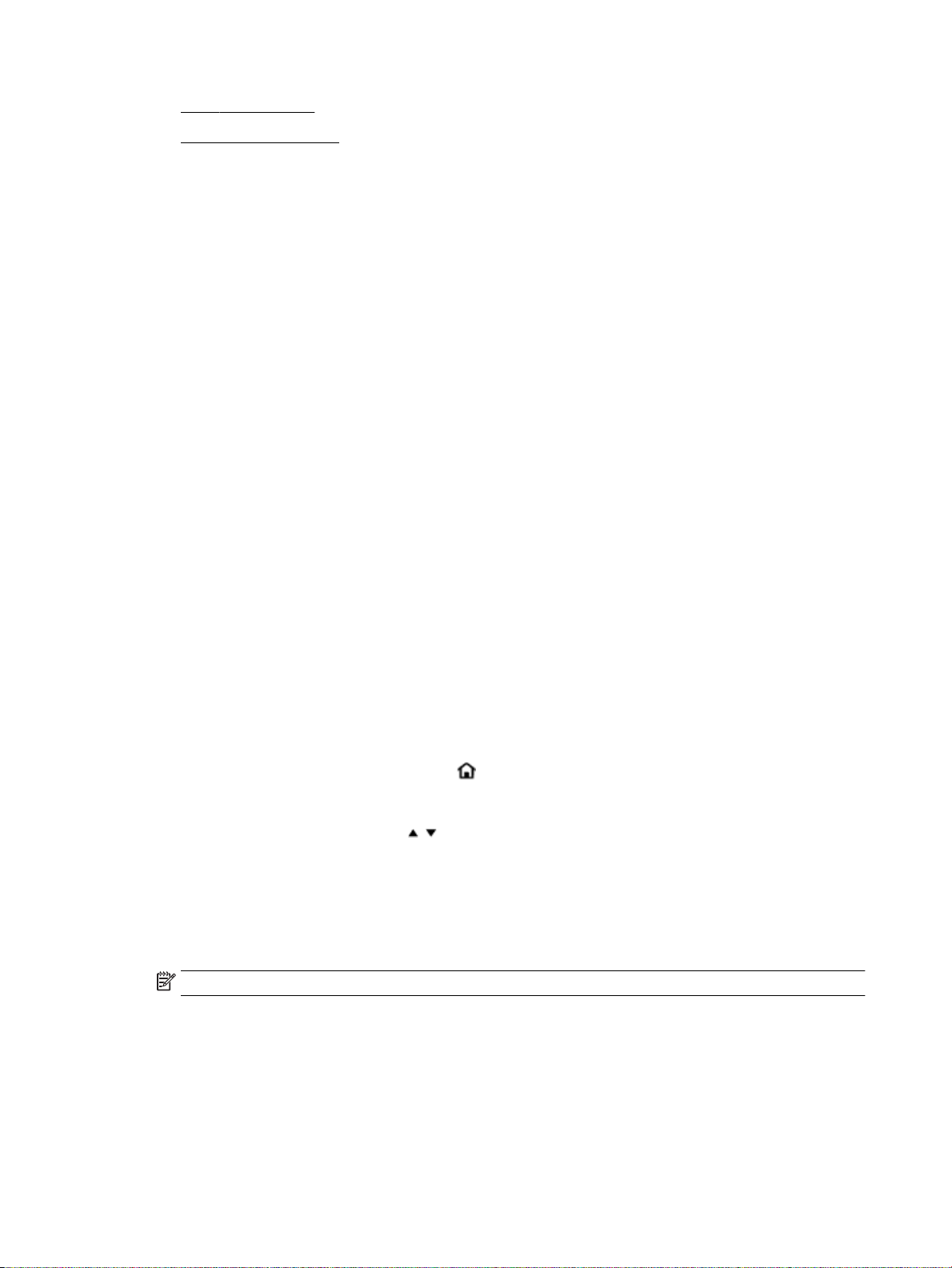
●
Baskı kalitesi raporu
●
Kablosuz sınama raporu
Yazıcı durumu raporu
Geçerli yazıcı bilgilerini ve kartuş durumunu görmek için yazıcı durumu raporunu kullanın. Yazıcı durumu
raporunu ayrıca, yazıcı sorunlarını gidermede yardımcı olarak da kullanabilirsiniz.
Yazıcı durumu raporunda yakın zamanda gerçekleşen olayların günlüğü de yer alır.
HP'yi aramanız gerekirse, aramadan önce yazıcı durumu raporunu yazdırmak genellikle yararlı olur.
Ağ yapılandırması sayfası
Yazıcı ağa bağlıysa, yazıcının ağ ayarlarını ve yazıcınızın algıladığı ağların bir listesini görüntülemek için bir ağ
yapılandırması sayfası yazdırabilirsiniz. Raporun son sayfasında, sinyal gücü ve kullanılan kanallarla birlikte,
o alanda algılanabilir olan tüm kablosuz ağların listesi yer almaktadır. Bu, ağınız için diğer ağlar tarafından
yoğun şekilde kullanılmayan bir kanal seçebilmenize yardımcı olabilir (bu da ağ performansını arttırır).
Ağ yapılandırması sayfasını ağ bağlantı sorunlarını çözmeye yardımcı olmak üzere kullanabilirsiniz. HP'yi
aramanız gerekirse, genellikle aramadan önce bu sayfayı yazdırmak yararlı olur.
Baskı kalitesi raporu
Baskı kalitesi sorunlarının pek çok nedeni olabilir: yazılım ayarları, düşük kaliteli görüntü dosyası veya
yazdırma sisteminin kendisi. Baskıların kalitesinden memnun değilseniz, Baskı Kalitesi Tanılama sayfası,
yazdırma sisteminin doğru çalışıp çalışmadığını belirlemenize yardımcı olabilir.
Kablosuz sınama raporu
Yazıcı kablosuz bağlantısı hakkında bilgi için kablosuz sınama raporu yazdırın. Kablosuz sınama raporu, yazıcı
durumu, donanım (MAC) adresi ve IP adresi hakkında bilgiler sağlar. Yazıcı bir ağa bağlıysa, sınama raporu ağ
ayarları hakkında ayrıntıları gösterir.
Kablosuz sınama raporu yazdırmak için
1.
Yazıcı kontrol panelinde, Giriş düğmesine ( ) basarak Giriş ekranını görüntüleyin.
2. Ağ'ı, Yazdırma Raporları'nı, sonra da Sınama Raporu'nu seçin.
Ekrandaki bir işlevi, ok düğmesini ( , ) kullanarak seçin, sonra da Tamam düğmesine basın.
HP ePrint'i kullanmayla ilgili sorunları giderme
HP ePrint kullanımında sorunlarla karşılaşıyorsanız, aşağıdakileri kontrol edin:
●
Yazıcının kablosuz bir ağa bağlı ve USB bağlantısının kesilmiş olduğundan emin olun.
NOT: Yazıcı bir USB kablosu kullanılarak bağlanmışsa bu özelliği kullanamazsınız.
●
Yazıcınıza en son ürün güncelleştirmelerinin yüklü olduğundan emin olun.
●
Ağ hub'ı, anahtarı veya yönlendiricisinin açık olduğundan ve düzgün çalıştığından emin olun.
●
HP ePrint kullanıyorsanız, aşağıdakileri kontrol edin:
56 Bölüm 8 Sorun çözme TRWW
Page 66

◦
Yazıcının e-posta adresinin doğru olduğundan emin olun.
◦
E-posta iletisinin “Kime” alanında sadece yazıcının e-posta adresinin olduğundan emin olun.
“Kime” alanına başka eposta adresleri eklenirse, gönderdiğiniz eklentiler yazdırılamayabilir.
◦
HP ePrint gerekliliklerini karşılayan belgeler gönderdiğinizden emin olun. Daha fazla bilgi için
www.hpconnected.com adresinde HP Connected sitesini ziyaret edin. Bu site her ülkede/bölgede
kullanılamayabilir.
●
Ağınız Internet'e bağlanırken proxy ayarları kullanıyorsa, girdiğiniz proxy ayarlarının geçerli olduğundan
emin olun:
◦
Kullandığınız web tarayıcısının (Internet Explorer, Firefox veya Safari gibi) ayarlarını kontrol edin.
◦
Güvenlik duvarınızı ayarlayan kişi veya BT yöneticisi ile görüşün.
Güvenlik duvarı tarafından kullanılan proxy ayarları değiştiyse, bu ayarları yazıcının kontrol
panelinde veya katıştırılmış web sunucusunda güncellemeniz gerekir. Aksi halde HP ePrint'i
kullanamazsınız.
Daha fazla bilgi için, bkz. HP ePrint'i kurma.
İPUCU: Web Hizmetleri'ni kurma ve kullanma konusunda ek yardım için, www.hpconnected.com adresinde
HP Connected'ı ziyaret edin. Bu site her ülkede/bölgede kullanılamayabilir.
Yazıcının bakımını yapma
Ne yapmak istiyorsunuz?
Dış yüzeyi temizleme
UYARI!
prizinden çekin ve/veya pili çıkarın. .
Kasadaki toz, leke ve kirleri silmek için yumuşak, nemli ve tüy bırakmayan bir bez kullanın. Yazıcının iç kısmına
ve yazıcı kontrol paneline sıvı girmesine izin vermeyin.
Yazıcıyı temizlemeden önce, (Güç) düğmesine basarak yazıcıyı kapatın ve güç kablosunu elektrik
Yazıcı kafasının ve kartuşların bakımını yapma
Baskı kalitesi sorunları yaşıyorsanız, yazıcı kafasında sorun olabilir.
NOT: Yazıcının düzgün kapatılmaması baskı kalitesi sorunlarına neden olabilir. Yazıcıyı kapatmak için her
zaman (Güç) düğmesini kullanın. Bunu yapmak, yazıcının yazıcı kafasını kapatmasını ve hasardan
korumasını sağlar.
●
Kartuşunuzda mürekkep az değilse ve çıktı çizikler veya hatalı ya da eksik renkler içeriyorsa, yazıcı
kafasını temizleyin.
Temizlemenin üç aşaması vardır. Her aşama yaklaşık iki dakika sürer ve gittikçe artan miktarda
mürekkeple bir sayfa kullanılır. Her aşamada yazdırılan sayfanın kalitesini gözden geçirin. Yalnızca baskı
kalitesi düşükse temizlemenin sonraki aşamasına geçin.
Tüm temizlik aşamalarının ardından baskı kalitesi hala düşük görünüyorsa, yazıcıyı hizalamayı deneyin.
Baskı kalitesi sorunları, temizleme ve hizalama sonrasında da sürerse, HP desteğine başvurun. Daha
fazla bilgi için, bkz. HP destek.
TRWW Yazıcının bakımını yapma 57
Page 67

NOT: Temizleme işlemi birkaç dakika sürer. Bu işlem sırasında biraz gürültü olabilir.
●
Yazdırma kalitesi tanılama sayfasında hizasızlık veya renkli çubuklarda kesik ya da beyaz çizgiler
göründüğünde veya çıktılarda düzensiz satırlar gördüğünüzde yazıcıyı hizalayın.
Yazıcı, yazıcı kafasını ilk kurulum sırasında otomatik olarak hizalar.
NOT: Hizalama ve temizleme yordamlarını gereksiz yere yapmak mürekkep israfına neden olabilir ve
kartuşların ömrünü azaltabilir.
Yazıcı kafalarını temizlemek veya hizalamak için
1. Giriş tepsisine letter veya A4 kullanılmamış düz beyaz kağıt yükleyin. Daha fazla bilgi için, bkz. Kağıt
yükleme.
2.
Yazıcı kontrol panelinde, Giriş düğmesine ( ) basarak Giriş ekranını görüntüleyin.
3. Kurulum'u, sonra da Araçlar'ı seçin.
Ekrandaki bir işlevi, ok düğmesini ( , ) kullanarak seçin, sonra da Tamam düğmesine basın.
4. Araçlar ekranından istenilen seçeneği belirleyin, sonra da ekrandaki yönergeleri izleyin.
NOT: Ya da HP yazıcı yazılımını veya katıştırılmış web sunucusunu (EWS) kullanarak yazıcı kafasını hizalayın.
Bkz. HP yazıcı yazılımını açma (Windows) ve Katıştırılmış web sunucusunu açma.
Varsayılanları ve ayarları geri yükleme
Bazı işlevleri devre dışı bıraktıktan veya bazı ayarları değiştirdikten sonra hepsini ilk haline getirmek
isterseniz, yazıcıyı orijinal fabrika ayarlarına veya ağ ayarlarına döndürebilirsiniz.
Yazıcıyı orijinal fabrika varsayılanlarına geri döndürmek için
1.
Yazıcı kontrol panelinde, Giriş düğmesine ( ) basarak Giriş ekranını görüntüleyin.
2. Kurulum'u, sonra da Araçlar'ı seçin.
Ekrandaki bir işlevi, ok düğmesini ( , ) kullanarak seçin, sonra da Tamam düğmesine basın.
3. Geri Yükle'yi seçin.
4. Geri yüklemeyi tamamlamak için ekrandaki yönergeleri uygulayın.
Yazıcıyı orijinal ağ ayarlarına döndürmek için
1.
Yazıcı kontrol panelinde, Giriş düğmesine ( ) basarak Giriş ekranını görüntüleyin.
2. Kurulum'u, sonra da Ağ'ı seçin.
Ekrandaki bir işlevi, ok düğmesini ( , ) kullanarak seçin, sonra da Tamam düğmesine basın.
3. Ağ Ayarlarını Geri Yükle'yi seçin.
Ağ varsayılanlarının geri yükleneceğini bildiren bir mesaj görüntülenir.
58 Bölüm 8 Sorun çözme TRWW
Page 68

4. düğmesine basarak Evet'i seçin.
Geri yükleme başlar. Birkaç dakika sonra, ağ varsayılanlarının geri yüklendiğini bildiren bir mesaj
görüntülenir.
5. Ağ ayarlarının başarıyla sıfırlandığını doğrulamak için, OK düğmesine basarak mesaj ekranına geri
dönün. Ardından, Yazdırma Raporları'nı, sonra da Yapılandırma Sayfası'nı seçerek ağ yapılandırması
sayfasını yazdırın.
Geri yükleme sonrasında, daha önce yapılandırılmış kablosuz ayarları silinir.
HP destek
En son ürün güncelleştirmeleri ve destek bilgileri için, www.hp.com/support adresindeki destek web sitesini
ziyaret edin. HP çevrimiçi destek, yazıcınız konusunda yardımcı olacak çeşitli seçenekler sunar:
Sürücüler ve İndirilenler: Yazıcınızla birlikte kutu içinde gelen ürün kılavuzlarının ve belgelerinin yanı sıra
yazılım sürücülerini ve güncelleştirmeleri indirin.
HP destek forumları: Yaygın sorulara ve sorunlara yanıtlar almak için HP Destek Forumları'nı ziyaret edin. Diğer
HP müşterileri tarafından gönderilen soruları görebilir veya oturum açıp kendi soru ve yorumlarınızı
gönderebilirsiniz.
Sorun giderme: Yazıcınızı tespit etmek ve önerilen çözümleri bulmak için HP çevrimiçi araçlarını kullanın.
Bize Ulaşın
Bir sorunun çözümü için bir HP teknik destek temsilcisinden yardım almanız gerekiyorsa, Desteğe Başvurun
web sitesini ziyaret edin. Garanti kapsamındaki müşteriler için aşağıdaki başvuru seçenekleri ücretsiz olarak
sunulmaktadır (garanti kapsamı dışındaki müşteriler için HP aracı yardımlı destek ücret gerektirebilir):
HP desteğe başvururken, aşağıdaki bilgileri hazır bulundurun:
●
●
HP destek temsilcisi ile çevrimiçi sohbet.
Bir HP destek temsilcisini arayın.
Ürün adı (Yazıcı üzerinde yer alır ve HP OiceJet 200 Mobile series benzeri bir şeydir)
Ürün numarası (kartuş erişim alanının yanında yer alır)
●
Seri numarası (yazıcının yan tarafında bulunur)
TRWW HP destek 59
Page 69

Yazıcıyı kaydettirme
Sadece birkaç dakikanızı ayırıp kaydettirerek daha hızlı hizmet, daha etkili destek ve ürün destek
uyarılarından faydalanabilirsiniz. Yazılımı yüklerden yazıcıyı kaydettirmediyseniz,
http://www.register.hp.com adresinden şimdi kaydettirebilirsiniz.
Ek garanti seçenekleri
Genişletilmiş hizmet planları ücrete tabidir. www.hp.com/support adresine gidin, ülkenizi/bölgenizi ve dilinizi
seçin, ardından yazıcınıza yönelik uzatılmış garanti seçeneklerini inceleyin.
60 Bölüm 8 Sorun çözme TRWW
Page 70

A Teknik bilgiler
Bu bölüm aşağıdaki konuları içermektedir:
●
Belirtimler
●
Yasal düzenleme bilgileri
●
Çevreci ürün yönetim programı
Belirtimler
Daha fazla bilgi için www.hp.com/support adresini ziyaret edin. Ülkenizi veya bölgenizi seçin. Ürün Desteği ve
Sorun Giderme'yi tıklatın. Yazıcının ön kısmında gördüğünüz adı girin, sonra da Ara'yı seçin. Ürün bilgileri'ni,
sonra da Ürün belirtimleri'ni tıklatın.
Sistem gereksinimleri
●
Yazılım ve sistem gereksinimleri Benioku dosyasında bulunabilir. Bu dosyayı yazıcınızla birlikte verilen
HP yazıcı yazılımı CD'sinde bulabilirsiniz.
●
İleride çıkacak işletim sistemleri ve desteği hakkında bilgili için www.hp.com/support adresindeki HP
çevrimiçi destek web sitesini ziyaret edin.
Ortamla ilgili belirtimler
●
Önerilen çalıştırma ısısı: 15°C ila 30°C (59°F ila 86°F)
●
İzin verilen çalışma ısısı: 5°C ila 40°C (41°F ila 104°F)
●
Nem Oranı: %15 - %95 RH (31°C'lik bir yoğunlaşma noktası sıcaklığı ile sınırlıdır)
●
Çalışmıyorken (saklama) sıcaklığı: -40°C ila 60°C (-40°F ila 140°F)
giriş tepsisi kapasitesi
●
Düz kağıt yaprakları (64 ila 100 g/m2 [104 ila 163 lb]): En fazla 50
●
Zarar: En fazla 5
●
Dizin kartları: En fazla 20
●
Hagaki kağıt yaprakları: En fazla 20
●
Fotoğraf kağıdı sayfası: En fazla 20
Kağıt boyutları ve ağırlıkları
Desteklenen kağıt boyutlarının listesi için, HP yazıcı yazılımına bakın.
●
Düz kağıt: 64 g/m2 ve üstü (104 lb ve üstü)
●
Zarar: 75 - 90 g/m2 (20 - 24 lb)
●
Kartlar: En fazla 200 g/m2 (110 lb dizin maksimum)
●
Fotoğraf kağıdı: 300 g/m2 (80 lb)
TRWW Belirtimler 61
Page 71
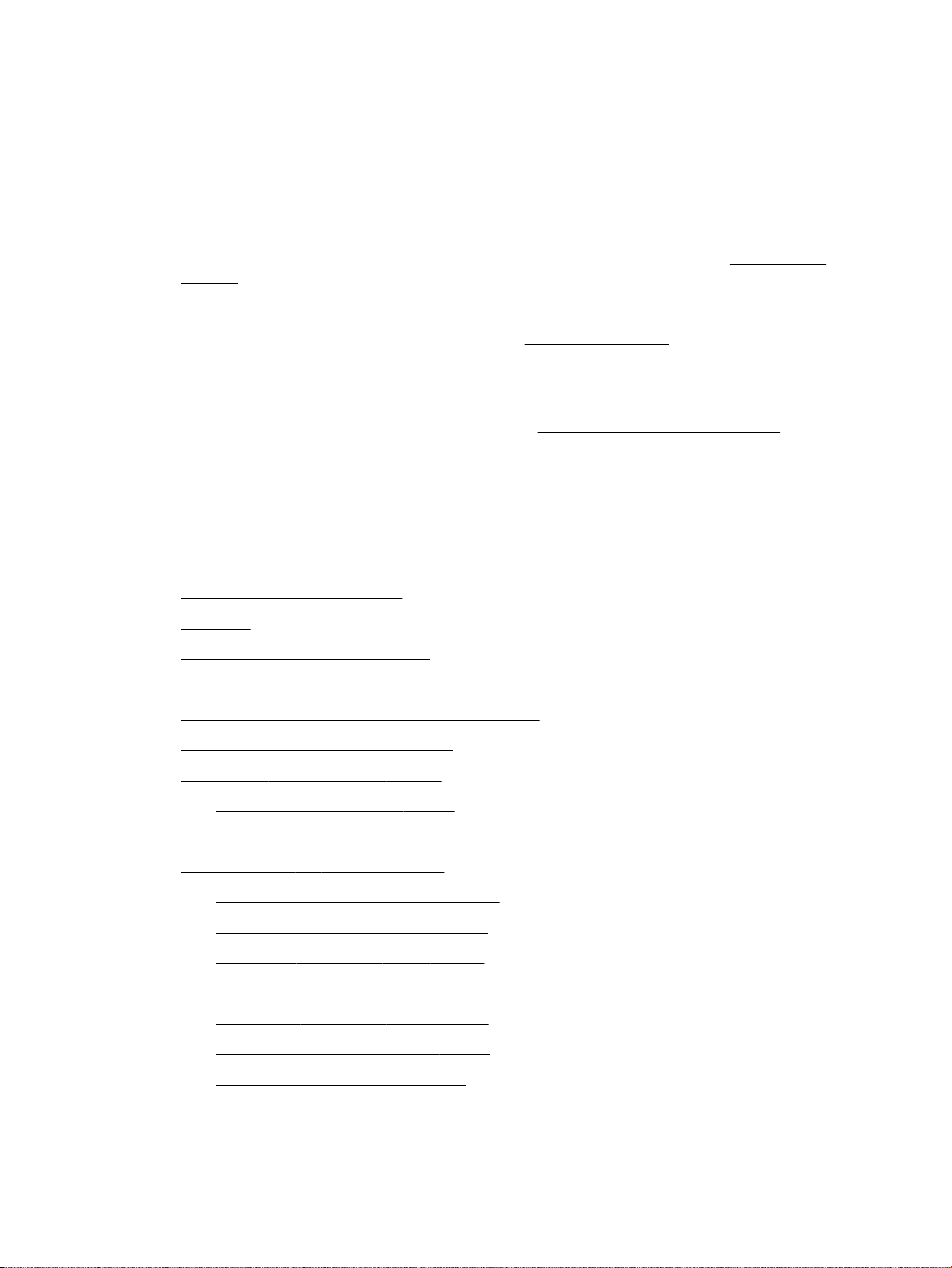
Yazdırma belirtimleri
●
Yazdırma hızları belgenin karmaşıklığına ve yazıcı modeline bağlı olarak değişir
●
Yöntem: istendiğinde açılan termal oiceJet
●
Dil: PCL 3
●
Baskı çözünürlüğü:
Desteklenen yazdırma çözünürlüklerinin listesi için, destek web sitesini ziyaret edin (www.hp.com/
support).
●
Yazdırma kenar boşlukları:
Farklı medyalara yönelik kenar boşluğu ayarları için, www.hp.com/support adresindeki destek web
sitesini ziyaret edin.
Kartuş verimi
●
Tahmini kartuş verimleri hakkında daha fazla bilgi için www.hp.com/go/learnaboutsupplies adresini
ziyaret edin.
Yasal düzenleme bilgileri
Yazıcı ülkenizde/bölgenizde bulunan yasal düzenleme kurumlarının ürün gereksinimlerini karşılamaktadır.
Bu bölüm aşağıdaki konuları içermektedir:
●
Yasal Düzenleme Model Numarası
●
FCC beyanı
●
Kore'deki kullanıcılara yönelik bildirim
●
Japonya'daki kullanıcılar için VCCI (Sınıf B) uyumluluk beyanı
●
Japonya'daki kullanıcılara yönelik güç kablosu bildirimi
●
Almanya için görsel ekran işyerleri beyanı
●
Avrupa Birliği Yasal Düzenleme Bildirimi
—
Kablosuz işlevselliğine sahip ürünler
●
Uygunluk beyanı
●
Kablosuz ürünler için düzenleyici bilgiler
—
Radyo frekansı radyasyonuna maruz kalma
—
Brezilya'daki kullanıcılara yönelik bildirim
—
Kanada'daki kullanıcılara yönelik bildirim
—
Tayvan'daki kullanıcılara yönelik bildirim
—
Meksika'daki kullanıcılara yönelik bildirim
—
Japonya'daki kullanıcılara yönelik bildirim
—
Kore'deki kullanıcılara yönelik bildirim
62 Ek A Teknik bilgiler TRWW
Page 72

Yasal Düzenleme Model Numarası
Yasal kimlik işlemleri için ürününüze bir Yasal Model Numarası atanmıştır. Ürününüzün Yasal Model Numarası
SDGOB-1601-01'dir. Bu yasal numara, pazarlama adı (HP OiceJet 200 Mobile series) ya da ürün numarası
(CZ993A, L9B95A vb. ) ile karıştırılmamalıdır.
FCC beyanı
Kore'deki kullanıcılara yönelik bildirim
TRWW Yasal düzenleme bilgileri 63
Page 73
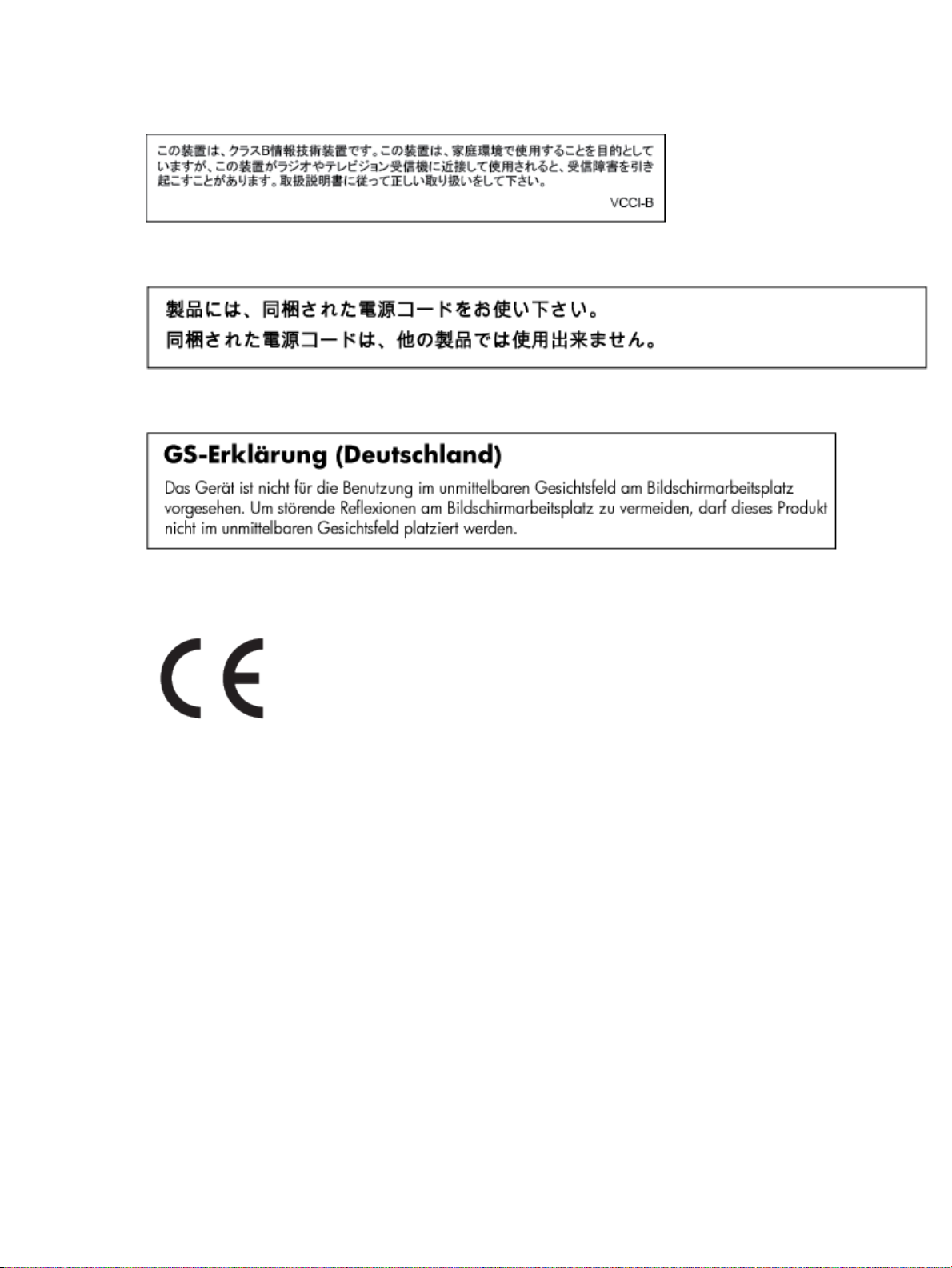
Japonya'daki kullanıcılar için VCCI (Sınıf B) uyumluluk beyanı
Japonya'daki kullanıcılara yönelik güç kablosu bildirimi
Almanya için görsel ekran işyerleri beyanı
Avrupa Birliği Yasal Düzenleme Bildirimi
CE işaretini taşıyan ürünler, ürün için geçerli olabilecek aşağıdaki AB Direktierinden biri veya daha fazlası ile
uyumludur: Düşük Voltaj Direktifi 2006/95/AT, EMC Direktifi 2004/108/AT, Ecodesign Direktifi 2009/125/AT,
R&TTE Direktifi 1999/5/AT, RoHS Direktifi 2011/65/AB. Bu direktiere uyum, yürürlükteki Avrupa
Uyumlulaştırılmış Standartları kullanılarak değerlendirilmektedir. Uygunluk Beyanı, aşağıdaki web sitesinde
bulunabilir: www.hp.com/go/certificates (Ürün model adı veya ürünün yasal düzenleme etiketi üzerinde
bulunabilecek olan Yasal Düzenleme Model Numarası (RMN) ile aratın.)
Yasal düzenlemeye ilişkin konularda başvuru noktası:
HP GmbH, Dept./MS: HQ-TRE, Herrenberger Strasse 140, 71034 Boeblingen, ALMANYA
Kablosuz işlevselliğine sahip ürünler
EMF
●
Bu ürün, uluslararası radyo frekansı radyasyonuna maruz kalma şartlarını (ICNIRP) karşılamaktadır.
Bir radyo verici ve alıcı aygıtı içeriyorsa, normal kullanımda 20 cm.lik bir mesafe AB gerekliliklerine uyan
radyo frekansına maruz kalma düzeyleri sağlamaktadır.
64 Ek A Teknik bilgiler TRWW
Page 74

Avrupa'da kablosuz işlevselliği
●
Bu ürün, tüm AB ülkelerinin yanı sıra İzlanda, Liechtenstein, Norveç ve İsviçre'de kısıtlama olmaksızın
kullanım için tasarlanmıştır.
TRWW Yasal düzenleme bilgileri 65
Page 75

Uygunluk beyanı
66 Ek A Teknik bilgiler TRWW
Page 76

Kablosuz ürünler için düzenleyici bilgiler
Bu bölüm, kablosuz ürünlere ait olan aşağıdaki düzenleme bilgilerini içerir:
●
Radyo frekansı radyasyonuna maruz kalma
TRWW Yasal düzenleme bilgileri 67
Page 77

●
Brezilya'daki kullanıcılara yönelik bildirim
●
Kanada'daki kullanıcılara yönelik bildirim
●
Tayvan'daki kullanıcılara yönelik bildirim
●
Meksika'daki kullanıcılara yönelik bildirim
●
Japonya'daki kullanıcılara yönelik bildirim
●
Kore'deki kullanıcılara yönelik bildirim
Radyo frekansı radyasyonuna maruz kalma
Brezilya'daki kullanıcılara yönelik bildirim
68 Ek A Teknik bilgiler TRWW
Page 78

Kanada'daki kullanıcılara yönelik bildirim
Tayvan'daki kullanıcılara yönelik bildirim
TRWW Yasal düzenleme bilgileri 69
Page 79

Meksika'daki kullanıcılara yönelik bildirim
Japonya'daki kullanıcılara yönelik bildirim
Kore'deki kullanıcılara yönelik bildirim
Çevreci ürün yönetim programı
HP, çevreye duyarlı bakış açısıyla kaliteli ürünler sağlama ilkesine bağlıdır. Bu ürün, geri dönüşüme katkı
sağlayacak şekilde tasarlanmıştır. Doğru işlevsellik ve güvenilirlik özelliklerinden ödün verilmeden malzeme
sayısı minimumda tutulmuştur. Birbirine benzemeyen malzemeler kolaylıkla birbirinden ayrılacak şekilde
tasarlanmıştır. Mandalların ve diğer bağlantıların bulunması, bunlara ulaşılması ve genel araçlar kullanılarak
çıkarılması kolaydır. Sökme ve onarım verimliliği açısından, yüksek öncelikli parçalar çabuk ulaşılabilecek
şekilde tasarlanmıştır. Daha fazla bilgi edinmek için HP'nin Çevre Taahhüdü web sitesini ziyaret edin:
www.hp.com/hpinfo/globalcitizenship/environment
●
Ekolojik İpuçları
●
Avrupa Birliği Komisyonu Düzenleme1275/2008
●
Kağıt
●
Plastik
●
Malzeme güvenliği veri sayfaları
●
Geri dönüşüm programı
●
HP inkjet sarf malzemeleri geri dönüşüm programı
●
Güç tüketimi
●
Atık ekipmanların kullanıcılar tarafından imha edilmesi
●
Kimyasal maddeler
●
Tehlikeli madde kısıtlamaları (Ukrayna)
●
Tehlikeli madde kısıtlamaları (Hindistan)
●
Çin SEPA Eko Etiket Kullanıcı Bilgileri
●
Yazıcı, Faks ve Fotokopi Makinesi için Çin Enerji Etiketi
70 Ek A Teknik bilgiler TRWW
Page 80
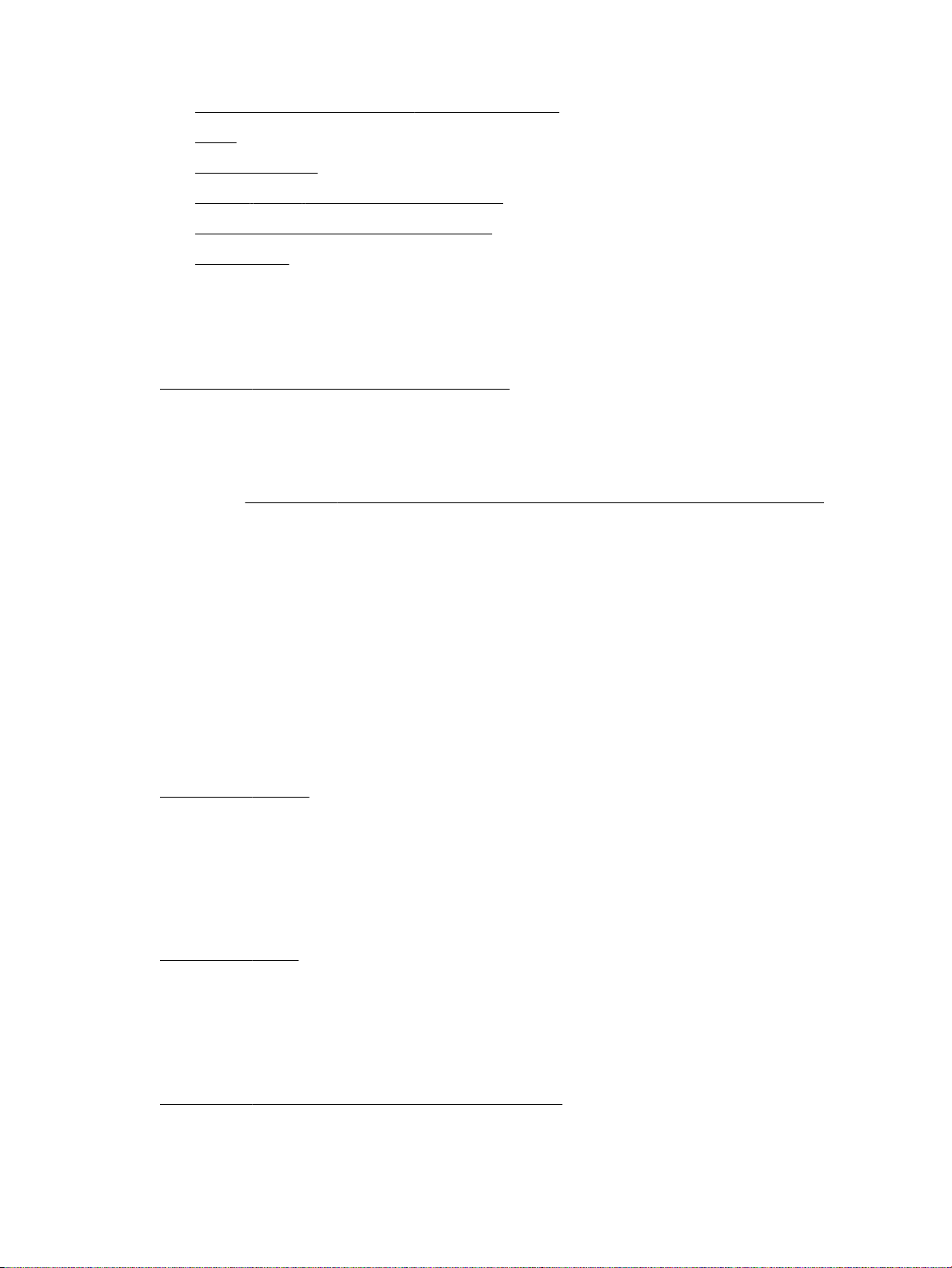
●
Tehlikeli Maddeler/Elementler ve İçerikleri Tablosu (Çin)
●
EPEAT
●
Tayvan'da pil atma
●
Amerika Birleşik Devletleri Call2Recycle (RBRC)
●
California Şarj Edilebilir Pil Geri Alma Bildirimi
●
AB Pil Direktifi
Ekolojik İpuçları
HP, müşterilerinin çevreye olan etkilerini en aza indirmeyi amaç edinmiştir. HP'nin çevre konusundaki
girişimleri hakkında daha fazla bilgi almak için HP Çevre Programları ve Girişimleri web sitesini ziyaret edin.
www.hp.com/hpinfo/globalcitizenship/environment/
Avrupa Birliği Komisyonu Düzenleme1275/2008
Ürünün tüm kablolu ağ bağlantı noktalarının bağlı ve tüm kablosuz ağ bağlantı noktalarının etkin olduğu
durumda, ağ bağlantılı bekleme modunda tükettiği güç de dahil olmak üzere ürünle ilgili güç verilerine
ulaşmak için www.hp.com/hpinfo/globalcitizenship/environment/productdata/itecodesktop-pc.html
adresinde bulabileceğiniz IT ECO Declaration belgesinin P14 kodlu "Ek Bilgiler" bölümüne bakınız.
Kağıt
Bu ürün, DIN 19309 ve EN 12281:2002'ye göre geri dönüşümlü kağıt kullanımı için uygundur.
Plastik
25 gramın üzerindeki dönüştürülebilir plastik parçalar, uluslararası standartlara göre işaretlenerek, ürünün
kullanım ömrü sona erdiğinde geri dönüşüm için belirlenmeleri kolaylaştırılmıştır.
Malzeme güvenliği veri sayfaları
Malzeme güvenliği veri sayfaları (MSDS) HP'nin aşağıdaki web sitesinden sağlanabilir:
www.hp.com/go/msds
Geri dönüşüm programı
HP, birçok ülkede/bölgede artan sayıda ürün iade ve geri dönüşüm programları sunar ve dünya çapında en
büyük elektronik geri dönüşüm merkezlerinin bazılarıyla ortaktır. HP, en yaygın kullanıma sahip ürünlerini
yeniden satışa sunarak kaynakların korunmasını sağlamaktadır. HP ürünlerinin geri dönüştürülmesi ile ilgili
daha fazla bilgi için lütfen aşağıdaki sayfayı ziyaret edin:
www.hp.com/recycle
HP inkjet sarf malzemeleri geri dönüşüm programı
HP, çevreyi korumaya kararlıdır. HP Inkjet Malzemeleri Geri Dönüşüm Programı, pek çok ülkede/bölgede
uygulanmaktadır ve kullanılmış kartuşlarınızı ücretsiz olarak toplar. Daha fazla bilgi içim, şu web sitesine
gidin:
www.hp.com/hpinfo/globalcitizenship/environment/recycle/
TRWW Çevreci ürün yönetim programı 71
Page 81

Güç tüketimi
ENERGY STAR® amblemini taşıyan HP baskı ve görüntüleme aygıtları, ABD Çevre Koruma Ajansı sertifikasına
sahiptir. ENERGY STAR sertifikalı görüntüleme ürünlerinde aşağıdaki amblem bulunacaktır:
ENERGY STAR sertifikalı görüntülenme ürün modeli ek bilgileri şu adreste listelenmiştir: www.hp.com/go/
energystar
Atık ekipmanların kullanıcılar tarafından imha edilmesi
Bu sembol, ürününüzü diğer ev atıkları ile atmamanız gerektiği anlamına gelir. Bunun yerine
atık cihazınızı, elektrikli ve elektronik atık cihazların geri dönüştürülmesi için belirtilen
toplama noktasına teslim ederek insan sağlığını ve çevreyi korumalısınız. Daha fazla bilgi için,
lütfen ev atıkları bertaraf hizmetinize başvurun veya http://www.hp.com/recycle adresine
gidin.
Kimyasal maddeler
HP, REACH (1907/2006 EC No'lu Avrupa Konseyi ve Parlamentosu Düzenlemesi) gibi yasal gereksinimlere
uyum doğrultusunda ürünlerimizdeki kimyasal maddeler hakkında müşterilerimize bilgi verme ilkesini
benimsemiştir. Bu ürünün kimyasal bilgileriyle ilgili rapor aşağıdaki adreste bulunabilir: www.hp.com/go/
reach.
Tehlikeli madde kısıtlamaları (Ukrayna)
Tehlikeli madde kısıtlamaları (Hindistan)
72 Ek A Teknik bilgiler TRWW
Page 82
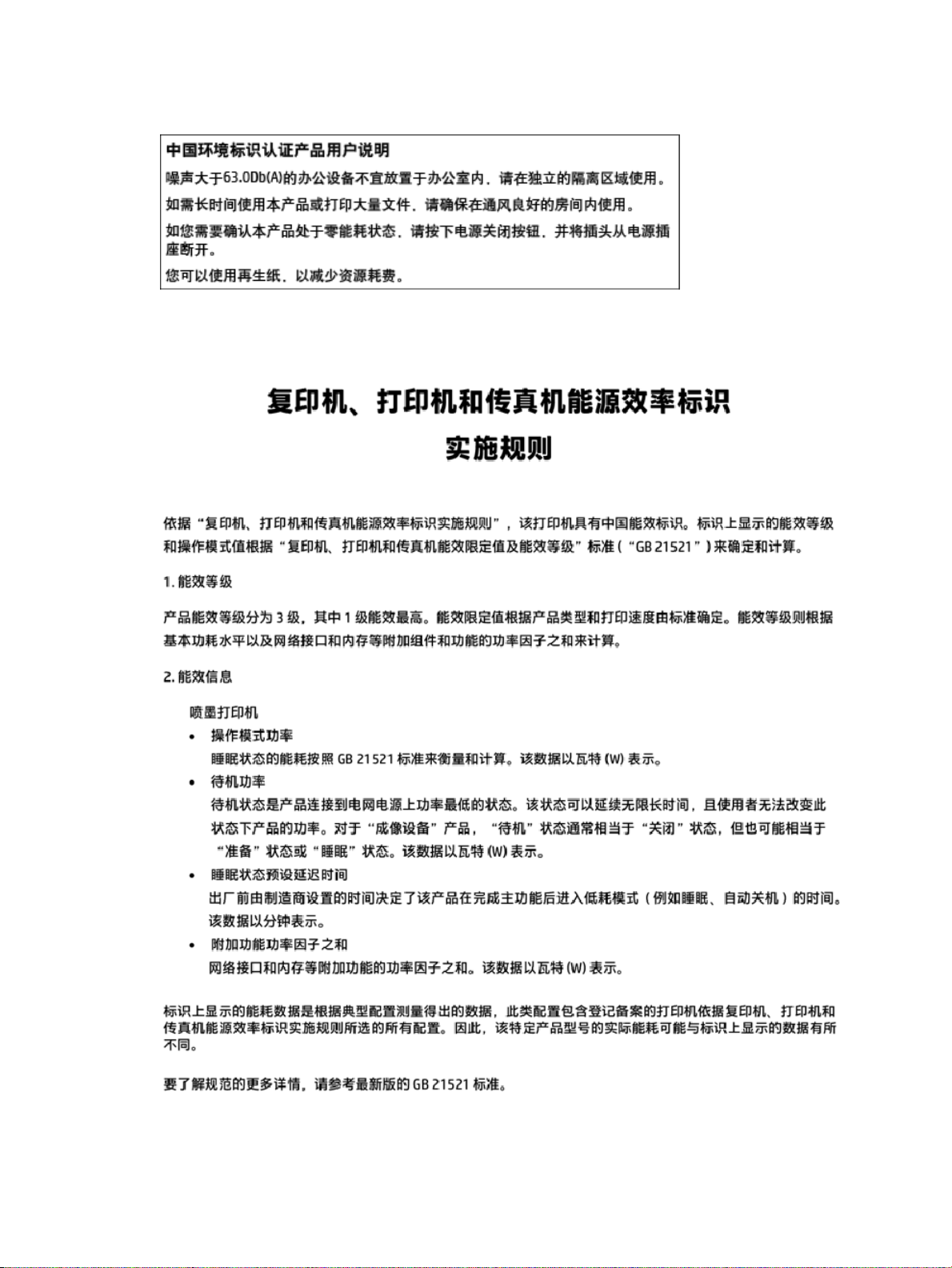
Çin SEPA Eko Etiket Kullanıcı Bilgileri
Yazıcı, Faks ve Fotokopi Makinesi için Çin Enerji Etiketi
TRWW Çevreci ürün yönetim programı 73
Page 83

Tehlikeli Maddeler/Elementler ve İçerikleri Tablosu (Çin)
EPEAT
Tayvan'da pil atma
74 Ek A Teknik bilgiler TRWW
Page 84
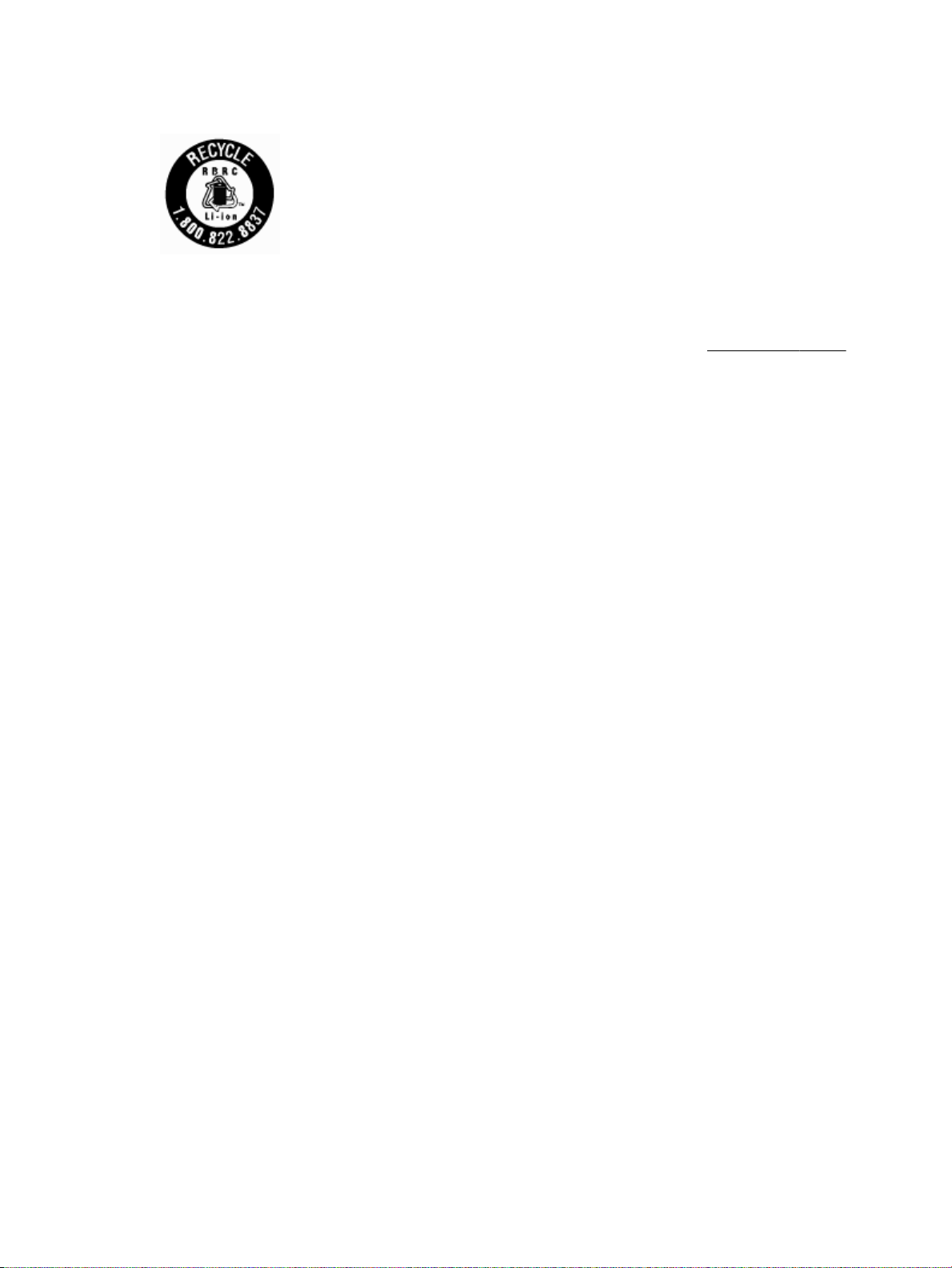
Amerika Birleşik Devletleri Call2Recycle (RBRC)
California Şarj Edilebilir Pil Geri Alma Bildirimi
HP, müşterilerini kullanılmış elektronik donanımı, HP orijinal kartuşlarını ve şarj edilebilir pilleri geri
dönüştürmeye teşvik eder. Geri dönüşüm programları hakkında daha fazla bilgi için www.hp.com/recycle
adresine gidin.
TRWW Çevreci ürün yönetim programı 75
Page 85
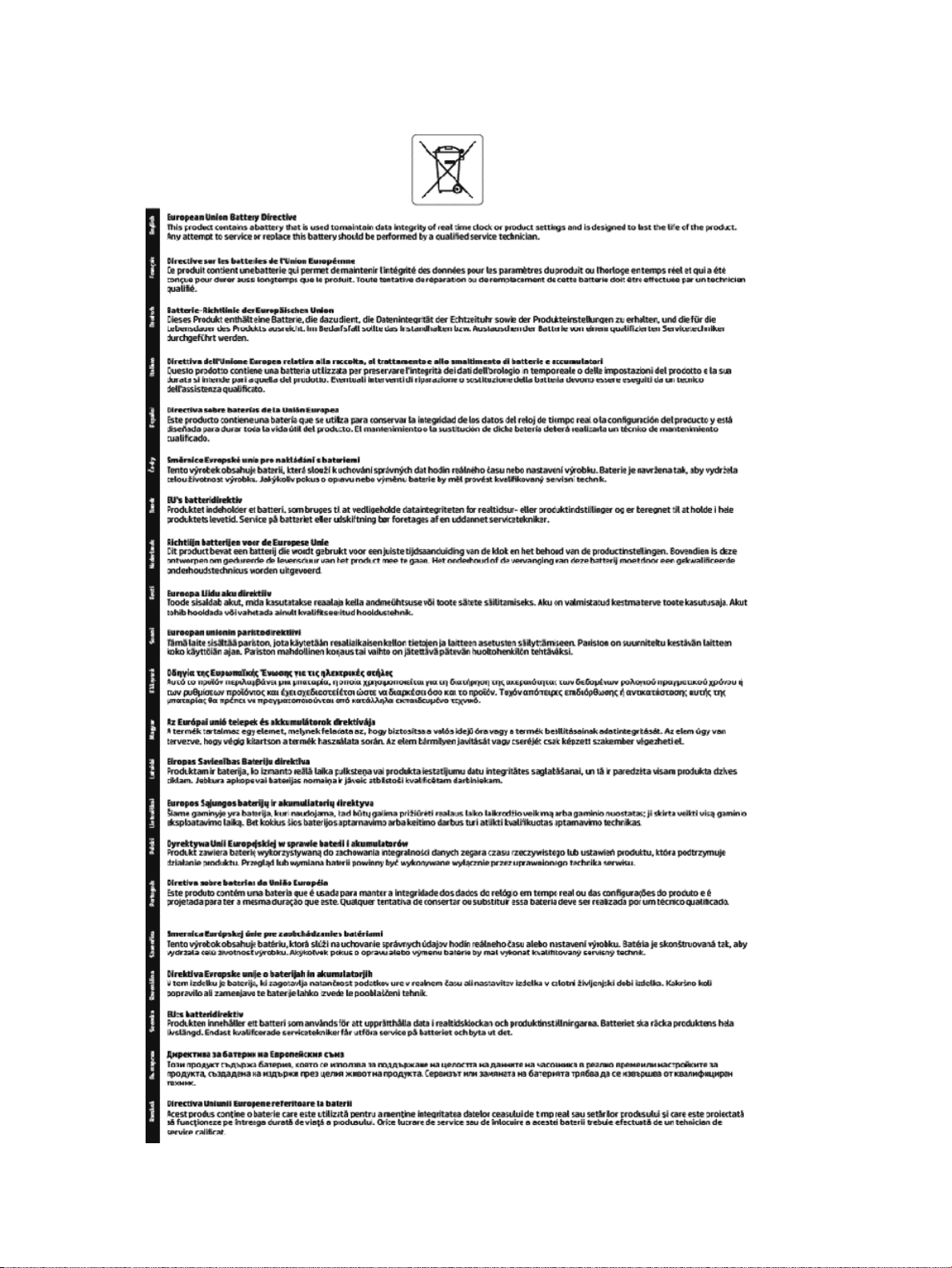
AB Pil Direktifi
76 Ek A Teknik bilgiler TRWW
Page 86

Dizin
A
ağlar
ayarlar, değiştirme 37
IP ayarları 37
kablosuz ayarları 56
kablosuz iletişim kurulumu 35
konektör resmi 7
arka erişim paneli
resim 7
ayarlar
ağ 37
B
bakım
kartuşları değiştirme 32
mürekkep düzeylerini kontrol
etme 31
tanılama sayfası 56
temizleme 57
yazıcı kafası 57
yazıcı kafası hizalama 57
yazıcı kafasını temizleme 58
bakım yapma
sayfa bulaşması 57
yazıcı kafası 57
baskı kalitesi
sayfa bulaşmasını temizleme 57
baskı kalitesi raporu 56
belirtimler
fiziksel 61
kağıt 61
sistem gereksinimleri 61
Broşür yazdırma
yazdırma 20
C
cam, tarayıcı
yerini bulma 5
Ç
çıkış tepsisi
yerini bulma 5
çoklu beslemeler, sorun giderme 46
D
desteklenen işletim sistemleri 61
durum
ağ yapılandırması sayfası 56
düğmeler, kontrol paneli 8
E
erişilebilirlik 2
EWS. Bkz. katıştırılmış web sunucusu
G
garanti 60
geri dönüşüm
kartuşlar 71
güç
sorun gider 55
güç girişi, yerini bulma 7
H
HP Utility (OS X)
açma 41
I
IP adresi
yazıcıyı kontrol etme 43
IP ayarları 37
ışıklar, kontrol paneli 8
K
kablosuz iletişim
kurulum 35
yasal düzenleme bilgileri 67
kablosuz sınama raporu 56
kağıt
belirtimler 61
besleme sorununu giderme 45
eğri sayfalar 46
HP, sipariş 11
seçme 11
sıkışmaları giderme 44
tepsiye yükleme 11
kağıt besleme sorunları, sorun
giderme 45
kartuş erişim kapağı, yerini bulma 6
kartuşlar 7, 34
değiştirme 32
ipuçları 31
mürekkep düzeylerini kontrol
etme 31
parça numaraları 34
yerini bulma 6
kartuşları değiştirme 32
katıştırılmış web sunucusu
açma 42
hakkında 41
sorun giderme, açılamıyor 43
kenar boşlukları
ayarlama, belirtimler 62
kıvrılma, sorun giderme
yazdırma 46
konektörler, yerini bulma 7
kontrol paneli
düğmeler 8
ışıklar 8
M
Mac OS 20
mürekkep düzeyleri, kontrol etme
31
müşteri desteği
garanti 60
N
nem şartnameleri 61
O
ortamla ilgili belirtimler 61
OS X
HP Utility 41
R
radyo girişimi
yasal düzenleme bilgileri 67
raporlar
kablosuz sınaması 56
tanılama 56
S
sıcaklık şartnameleri 61
TRWW Dizin 77
Page 87
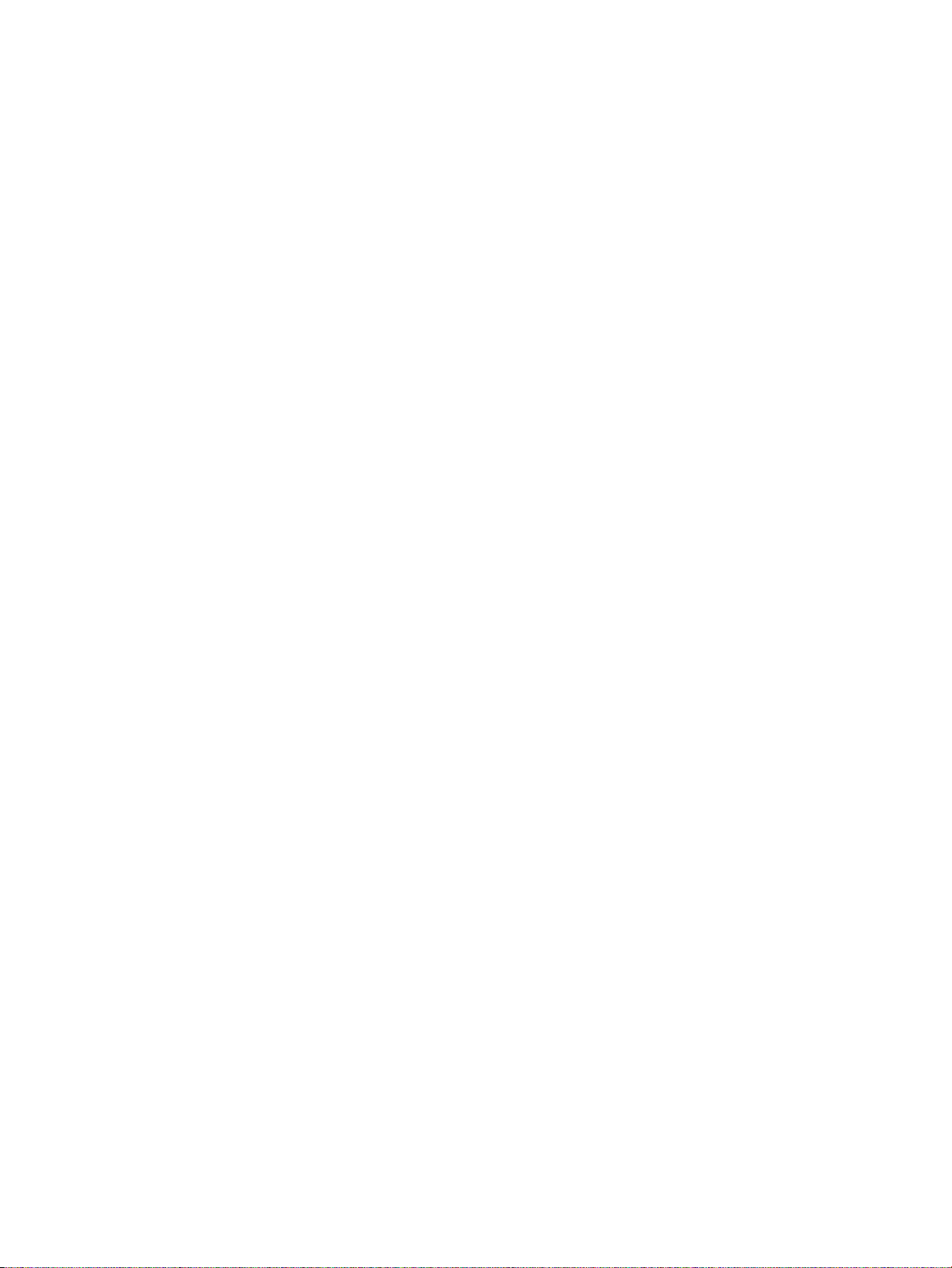
sıkışmalar
kullanılmaması gereken kağıt 11
temizleme 44
sistem gereksinimleri 61
sorun gider
ağ yapılandırması sayfası 56
birden fazla kağıt alınıyor 46
eğri sayfalar 46
güç 55
kağıt besleme sorunları 45
kağıt tepsiden alınmıyor 45
katıştırılmış web sunucusu 43
kontrol paneli sistem yardımı 55
yazdırma 54
yazıcı durumu raporu 56
sürdürülebilir çevre programı 70
T
tanılama sayfası 56
tarayıcı camı
yerini bulma 5
temizleme
dış yüzey 57
yazıcı kafası 57, 58
tepsiler
besleme sorununu giderme 45
kağıt genişliği kılavuzları resmi
5
kağıt sıkışmalarını giderme 44
kağıt yükleme 11
yerini bulma 5
yazıcı durumu raporu
ilgili bilgi 56
yazıcı kafası 57
temizleme 58
yazıcı kafası hizalama 57
yazıcı kafası, hizalama 57
yazıcı kontrol paneli
ağ ayarları 37
yerini bulma 5
yazıcı yazılımı (Windows)
açma 18, 41
hakkında 41
U
USB bağlantısı
bağlantı noktası, yerini bulma 5,
7
W
web siteleri
çevre programları 70
erişilebilirlik bilgileri 2
Windows
sistem gereksinimleri 61
Y
yasal düzenleme bilgileri 62, 67
yasal düzenleme model numarası
63
yazdırma
sorun gider 54
tanılama sayfası 56
78 Dizin TRWW
Page 88

© Copyright 2016 HP Development Company, L.P.
